Page 1

Manuel d’utilisation
N-Series
avec SmartS™ 2006 SE
fr
Français
Page 2
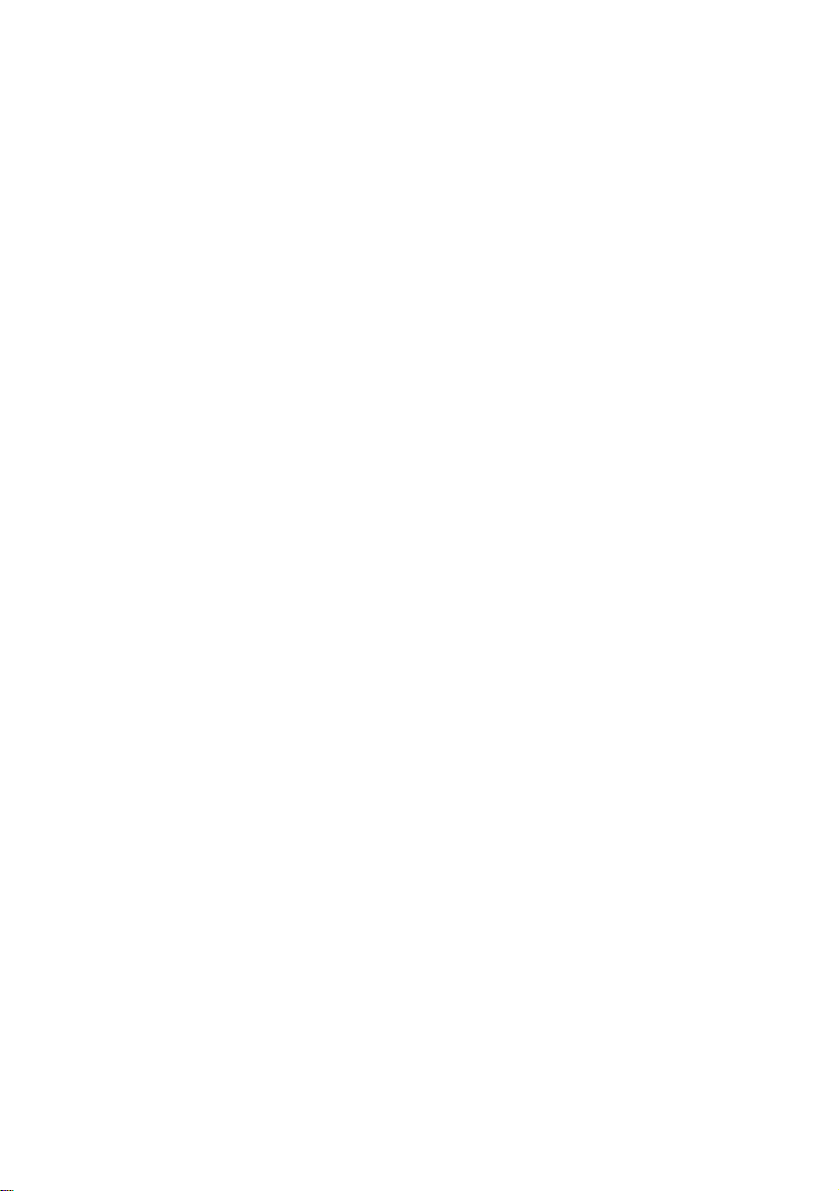
© 2006 Brunswick New Technologies Asia Pte Limited. Navman est une marque déposée de Brunswick New Technologies Asia Pte
Limited - elle est utilisée sous licence par Navman New Zealand. Tous droits réservés.
Ce logiciel contient des informations confidentielles sur Navman ; il est livré selon un accord de licence incluant des restrictions
d'utilisation et de divulgation et il est protégé par la loi sur le droit d'auteur. Toute ingénierie inverse du logiciel est interdite.
Il est interdit de reproduire, de mémoriser dans un système de recherche d'information ou de transmettre sous quelque format ou de
quelque manière que ce soit, que ce soit par un procédé électronique ou mécanique, au moyen de photocopies, d'enregistrement ou de
tout autre moyen, le présent document en tout ou en partie, sans l'accord écrit et préalable de Navman.
Back-On-Track, Drive-Away, NavPix, Smart et Turn-by-Turn sont des marques déposées ou des marques commerciales de
Brunswick New Technologies Asia Pte Limited et sont utilisées sous licence par Navman New Zealand. Tous droits réservés.
Microsoft Windows 2000 SP4 et XP SP2, Microsoft Internet Explorer et ActiveSync sont des marques déposées ou commerciales de
Microsoft Corporation aux Etats-Unis et/ou dans d'autres pays. Tous droits réservés.
Adobe et Adobe Reader sont des marques déposées ou des marques commerciales de Adobe Systems Incorporated aux États-Unis
et/ou dans d'autres pays. Tous droits réservés.
Location Identifiers © 2005 International Air Transport Association.
Toutes les autres marques déposées et inscriptions sont la propriété de leurs propriétaires respectifs.
Publié en Nouvelle-Zélande.
Avis de non-responsabilité
Les captures d'écran et autres présentations qui figurent dans le présent manuel d'utilisation peuvent varier des vrais écrans et
présentations visibles sur le produit. Ces variations sont minimes - le produit présente les fonctions décrites de la même manière que sur
le présent manuel d'utilisation à tous égards importants.
Emplacements de Radars
Les produits Navman sont conçus pour être utilisés afin de favoriser une conduite plus sécurisée. Vous pouvez recevoir des messages
vous avertissant de l’emplacement de radars, ce qui vous permettra de surveiller votre vitesse dans ces zones.
Navman ne garantit pas que toutes les données concernant les types et emplacements de radars sont disponibles, étant donné que
certains radars peuvent être enlevés ou déplacés et de nouveaux radars installés.
Navman ne tolère aucun excès de vitesse ou non-conformité aux lois locales sur la circulation routière. Il ressort de votre responsabilité
de respecter les limites de vitesse à tout moment et de rester prudent lorsque vous conduisez.
Navman ne sera PAS responsable pour toute contravention reçue due à un excès de vitesse ou tout retrait de point sur le permis de
conduire suite à l’utilisation de cet appareil. Navman ne garantit pas la précision des données contenues dans cette base de données,
explicitement ou implicitement.
Si vous veniez à recevoir une contravention ou toute autre amende pour excès de vitesse ou infraction aux règles de la circulation
routière ou si vous étiez mêlé à un accident, Navman décline toute responsabilité pour tout dommage éventuel de quelque nature que
ce soit.
Dans certains pays, il se peut que les informations concernant la sécurité routière ou les radars ne soient pas les mêmes que les lois et
réglementations locales. Il ressort de votre responsabilité de vous assu rer que l’utilisation de ces données est conforme aux lois et
réglementations du pays où vous vous trouvez. L’utilisation de cet appareil est à vos propres risques.
Conformité
Cet appareil est conforme à la section 15 de la réglementation FCC. Le fonctionnement de l’appareil est soumis aux conditions
suivantes : (1) Cet appareil ne doit pas provoquer d’interférences préjudiciables et (2) cet appareil doit supporter toutes les interférences
reçues, y compris celles susceptibles de provoquer un fonctionnement non désiré.
Ce logiciel est en parti basé sur le travail du Independent JPEG Group (groupe indépendant JPEG).
Page 3
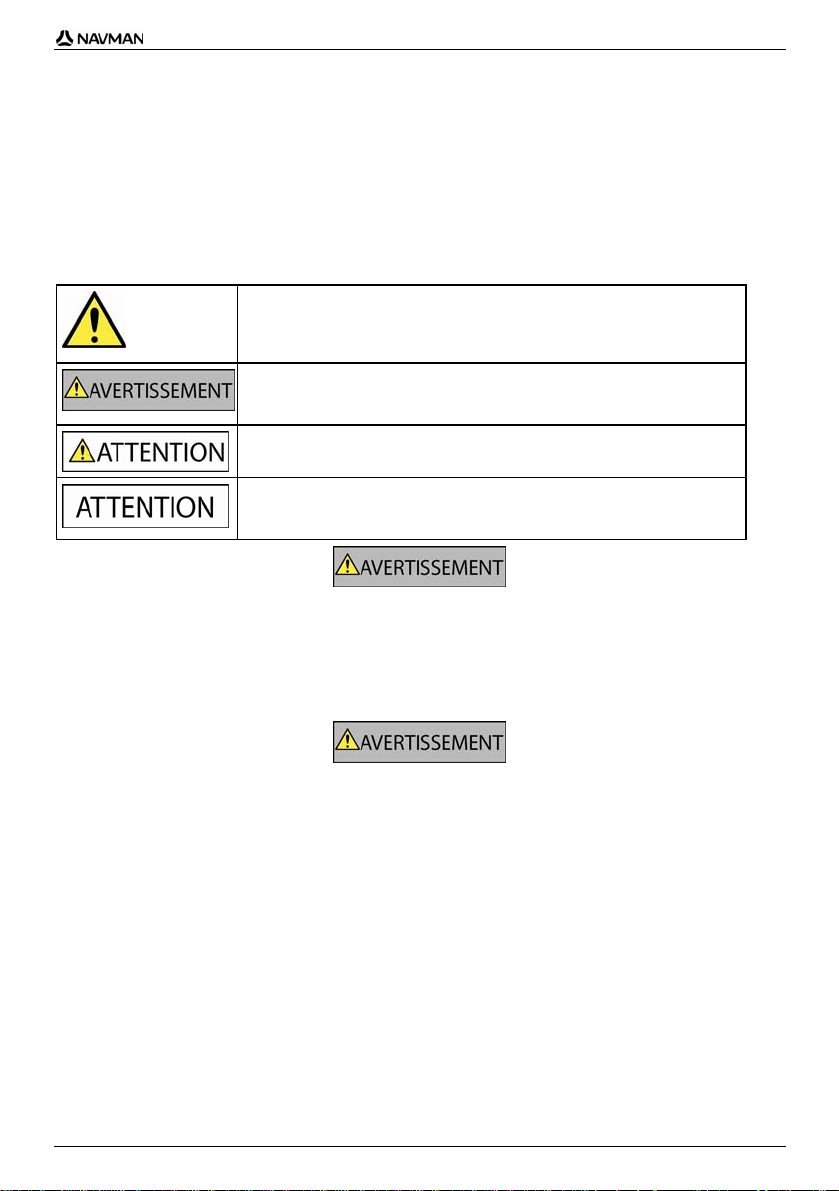
N-Series Manuel d'utilisation
Informations importantes sur
la sécurité
VEUILLEZ LIRE ATTENTIVEMENT CE DOCUMENT AVANT
D'INSTALLER LE PRODUIT DANS LE VEHICULE
Ce symbole attire votre attention sur la sécurité. Il vous avertit des risques
potentiels de préjudice corporel. Observez tous les messages de sécurité
Retirer l'équipement d'origine, ajouter des accessoires ou apporter des modifications à votre véhicule est susceptible d'affecter la
sécurité du véhicule ou de rendre son utilisation illégale sous certaines juridictions .
Conformez-vous à toutes les instructions relatives au produit ainsi qu'à celles qui figurent dans le guide de votre véhicule concernant
accessoires ou modifications.
Examinez les lois de votre pays relatives à l'utilisation d'un véhicule lorsque de s accessoires ont été ajoutés ou des modifications
apportées.
comportant ce symbole afin de prévenir les risques possibles de blessure ou de
décès.
AVERTISSEMENT indique une situation potentiellement dangereuse
susceptible, si elle n'est pas évitée, de provoquer le décès ou une blessure
grave.
ATTENTION indique une situation potentiellement dangereuse susceptible, si
elle n'est pas évitée, de provoquer une blessure mineure ou modérée.
ATTENTION utilisé sans le symbole d'alerte de sécurité indique une situation
potentiellement dangereuse susceptible, si elle n'est pas évitée, de provoquer
des dommages matériels.
Il vous appartient de placer, de fixer et d'utiliser l’Navman de manière à ne pas provoquer d'acciden ts, de blessures ou de dommages.
Respectez toujours les règles de sécurité au volant.
Assemblez l’Navman dans une position sûre et ne gênant pas la visibilité du conducteur.
N’installez pas l’Navman dans une position susceptible de gêner le bon fonctionn ement du véhicule ou d’inte rférer avec le déplo iement
des airbags ou de tout autre équipement de sécurité.
Ne manipulez pas l’Navman lorsque vous êtes au volant.
Avant la première utilisation de l’Navman, familiarisez-vous avec cet appareil et son mode de fonctionnement.
Sur les routes principales, la distance jusqu'à la prochaine sortie affichée sur l’Navman peut être supérieure à celle indiquée sur les
panneaux de signalisation. En effet, ces panneaux indiquent la distance restante jusqu'à la sortie en qu estion alors que l’Navm an affiche
la distance à parcourir jusqu'à l'intersection suivante, c'est-à-dire l'autre côté de la sortie. Lorsque vous vous préparez à prendre une
sortie, suivez toujours les indications concernant la distance affichées sur les panneaux de signalisation.
L'utilisation d'informations sur l'emplacement de caméras de sécurité ou de radars peut être soumise aux lois du pays d'utilisation de
l'appareil. Il ressort de votre responsabilité de vérifier que vous êtes légalement autorisé à utiliser ces informations dans votre pays ou
dans le pays où vous comptez les utiliser.
3
Page 4
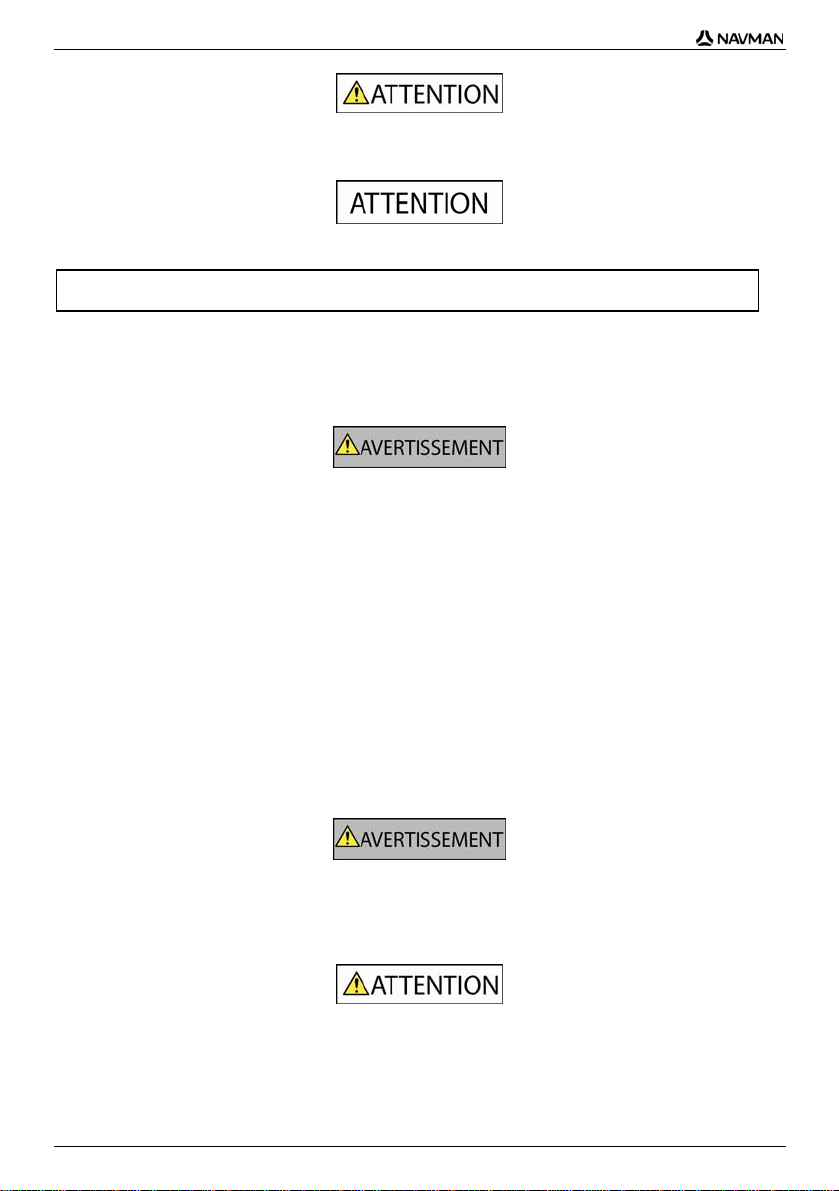
N-Series Manuel d'utilisation
Ne manipulez pas l’Navman lorsqu'il est chaud. laissez-le d’abord refroidir à l’abri du soleil.
Ne laissez pas l’Navman en plein soleil lorsque le véhicule est stationné pour des périodes prolongées ; une surchauffe risquerait de
l'abîmer.
Pour éviter tout vol, ne laissez pas l’Navman, le support de fixation ou les câb les à la vue de tous dans un véhicule laissé sans
surveillance.
Informations concernant la sécurité relatives à l'adaptateur
secteur
Pour recharger votre Navman sur le secteur, utiliser l'adaptateur secteur et le bloc d'alimentation fourni par Navman (peut être vendu
séparément). L'utilisation d'autres adaptateurs avec votre Navman risquerait d'entraîner des blessures graves ou des dommages.
N'utilisez jamais l'adaptateur si la prise ou le câble sont endommagés.
N'exposez pas l'adaptateur à l'eau ni à l'humidité. N'utilisez pas l'adaptateur dans tout environnement hautement humide. L'exposition à
l'eau risquerait de provoquer étincelles électriques ou incendies.
Ne touchez jamais l'adaptateur lorsque vous avez les mains ou les pieds mouillés.
Veillez à maintenir une ventilation adéquate autou r de l'adaptateur lorsque vous l'utilisez pour fa ire fonctionner votre Navman ou
recharger sa batterie interne. Ne couvrez pas l'adaptateur avec du papier ou d'autres objets réduisant la ventilation. N'utilisez pas
l'adaptateur lorsqu'il se trouve à l'intérieur d'une mallette de transport ou de tout autre contenant.
Vérifiez que l'adaptateur est branché à une source d'alimentation avec le raccord et la tension qui conviennent. Les prescriptions de
tension figurent sur le boîtier et/ou l'emballage de l'adaptateur.
N'essayez pas de réparer l'adaptateur car cela pourrait provoquer des blessures. Remplacez-le s'il est endommagé ou exposé à une
humidité excessive.
Informations concernant la sécurité relatives à la batterie
interne
Ce Navman contient une batterie interne polymère ion-lithium qui ne peut pas être remplacée. La batterie risque d'éclater ou d'exploser
en cas de manipulation incorrecte et de libérer ainsi des produits chimiques dangereux. Pour réduire le risque d'incendie ou de brûlures,
évitez de démonter, d'écraser ou de percer la batterie.
Recyclez ou jetez la batterie en respectant les consignes de sécurité et les lois applicables. Ne jetez pas la batterie dans le feu ou dans
l'eau.
N'utilisez que l'adaptateur secteur qui convient (vendu séparément) ou un adaptateur de courant du véhicule fourni par Navman pour
charger la batterie interne de l’Navman.
N'utilisez la batterie interne de l’Navman qu'avec ce Navman.
La non-observation de ces messages d'avertissement risquerait de provoquer décès, blessures graves ou dommages. Navman
décline toute responsabilité en cas d’utilisation de cet Navman d’une manière quelconque qui serait susceptible de causer un
décès, des blessures ou des dommages, ou d’enfreindre la loi.
4
Page 5
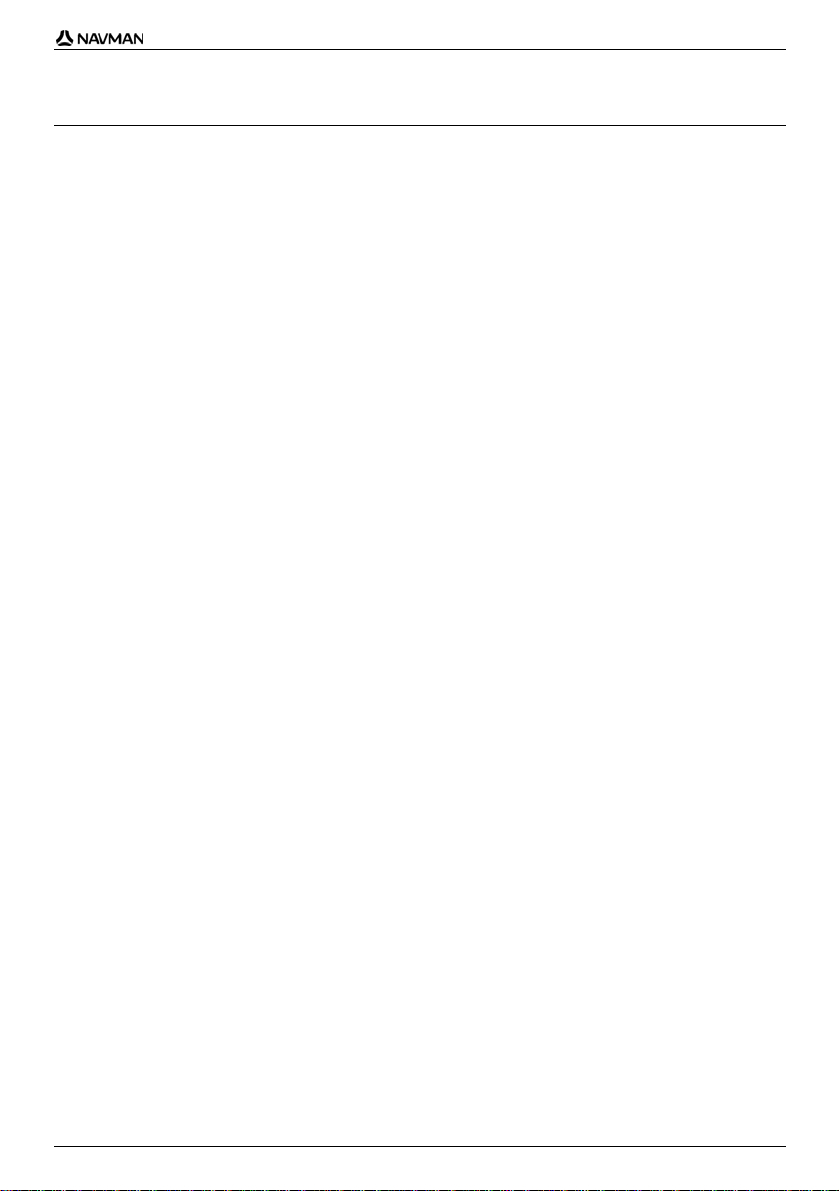
N-Series Manuel d'utilisation
Table des matières
Informations importantes sur la sécurité.................................................................................................3
Bienvenue..............................................................................................................................................7
Contenu de l’emballage....................................................................................................................8
Conventions d'ordre typographique ..................................................................................................9
Familiarisez-vous avec votre Navman ............................................................................................10
Éléments de la façade................................................................................................................10
Éléments latéraux.......................................................................................................................11
Éléments au dos de l’appareil.....................................................................................................12
Éléments sur le dessus de la façade ..........................................................................................13
Éléments situés sur le bas de l'appareil...................................................................................... 13
Télécommande...........................................................................................................................14
Volume.......................................................................................................................................15
Batterie interne...........................................................................................................................16
Pour commencer..................................................................................................................................17
Comment éteindre l’Navman ?........................................................................................................19
Quels sont les principaux écrans utilisés ?...........................................................................................20
Comment naviguer avec le GPS ?.......................................................................................................22
Comment aller d'un point A à un point B ?...........................................................................................23
Que faire si je prends le mauvais tournant ?...................................................................................23
Comment se rendre jusqu'à une photo NavPix ?............................................................................24
Comment naviguer à partir d'une photo NavPix prise ou téléchargée ?......................................25
Comment chercher une adresse ?..................................................................................................26
Etude de cas : Comment rechercher une adresse ?...................................................................26
Utilisation de l'écran Clavier........................................................................................................29
Utilisation de l'écran Recherche de la destination.......................................................................29
Comment créer un trajet à arrêts multiples ?..................................................................................31
Étude de cas : Comment se rendre à plusieurs adresses ?........................................................32
Comment ignorer un point de cheminement au cours d'un trajet à arrêts multiples ?.................36
Comment rechercher un point de repère ou un établissement public ?...........................................37
Comment trouver la station-service la plus proche ?..................................................................37
Comment trouver l'aire de stationnement la plus proche ? .........................................................38
Comment chercher d'autres CI ?................................................................................................39
Étude de cas : Comment rechercher un Centre d'intérêt ?.........................................................39
Comment visualiser l'itinéraire ?..........................................................................................................42
Carte en 3D....................................................................................................................................42
Écran Carte en 2D..........................................................................................................................44
Écran Tournant suivant...................................................................................................................46
Écran Turn-by-Turn™.....................................................................................................................48
Comment enregistrer les Favoris et Chez moi ?..................................................................................49
Comment enregistrer un Favori ?....................................................................................................49
Comment se rendre à un Favori ?...................................................................................................50
Comment se rendre à l'adresse "Chez moi" ?.................................................................................51
Comment modifier le nom d'un Favori ?..........................................................................................52
Comment supprimer un Favori ?.....................................................................................................53
Comment utiliser l'appareil photo ?......................................................................................................54
Comment prendre une photo ?.......................................................................................................55
Écran Viseur...................................................................................................................................56
Comment personnaliser les préférences de l'appareil photo ?....................................................57
Comment organiser mes photos ?..................................................................................................58
Gestion de l'album......................................................................................................................58
Organisation des photos.............................................................................................................60
Comment se rendre jusqu'à une photo NavPix ?............................................................................62
Comment naviguer à partir d'une photo NavPix prise ou téléchargée ?......................................63
Comment attribuer une photo à un Favori ?...................................................................................64
Comment enregistrer des photos, les imprimer ou les envoyer par courrier électronique ?.............65
5
Page 6
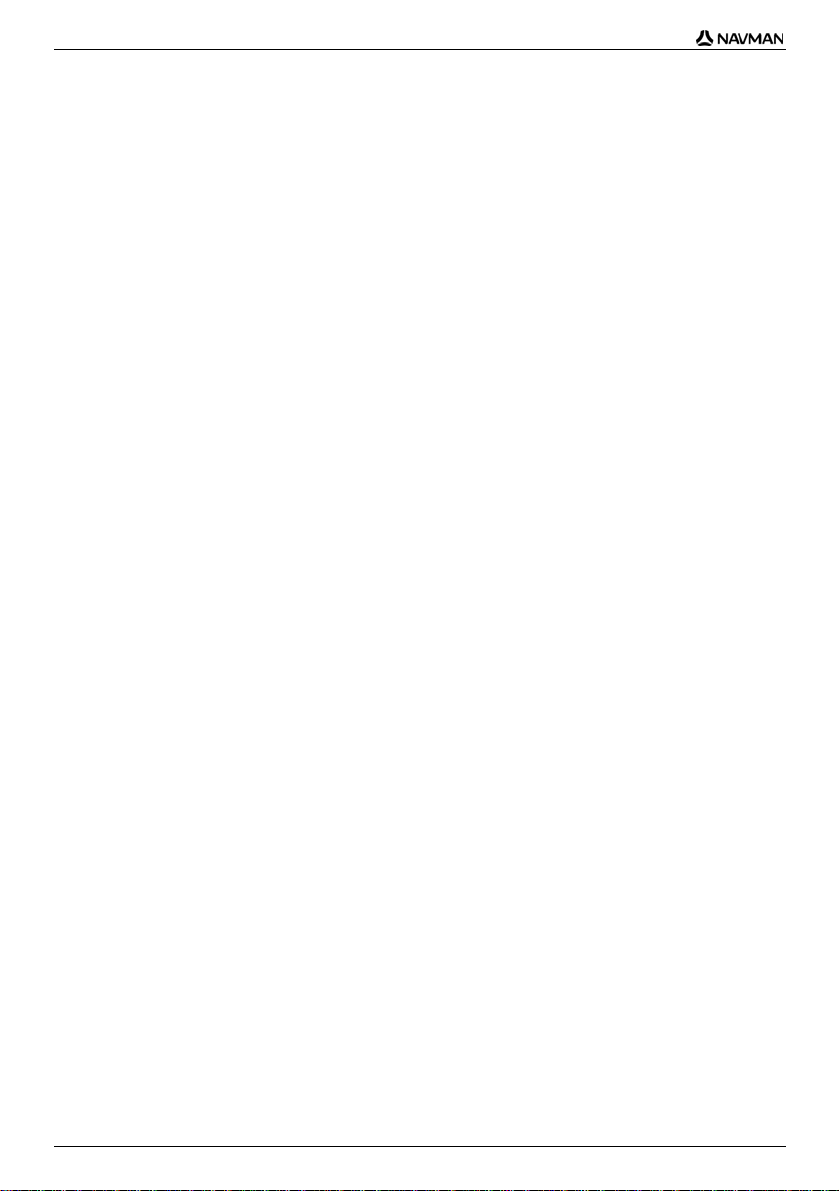
N-Series Manuel d'utilisation
Par le biais de la carte mémoire.................................................................................................65
Par le biais de NavAlbum...........................................................................................................65
Autres options disponibles...................................................................................................................66
Comment se rendre à un emplacement récent ? ............................................................................67
Comment utiliser le Menu Carte ?...................................................................................................68
Comment éviter une zone ?............................................................................................................70
Comment visualiser préalablement un itinéraire ?...........................................................................71
Comment visualiser les statistiques de l'itinéraire ?........................................................................73
Comment visualiser les statistiques du trajet en cours ?.............................................................73
Comment visualiser les statistiques sur mes trajets à ce jour ?..................................................74
Qu'est-ce que SmartST Desktop ?.......................................................................................................75
Est-ce que je peux utiliser Smart Desktop avec mon ordinateur ?.........................................76
Qu'est-ce que Microsoft ActiveSync
®
?........................................................................................76
Comment installer une carte routière pour la première fois ?......................................................76
Comment installer Smart Desktop sur mon ordinateur ? ............................................................77
Fonctions du Smart Desktop......................................................................................................79
Barres d’outils.............................................................................................................................81
Comment maintenir Smart à jour ?............................................................................................82
Comment installer des cartes sur l’Navman ?.................................................................................83
Comment installer des cartes routières à partir du CD ?.............................................................83
Comment savoir quelle carte routière contient une ville particulière ?.........................................86
Qu'est-ce qu'une carte du principal réseau routier ?...................................................................87
Comment s'enregistrer pour recevoir des informations sur les radars ?...............................................88
Comment consulter les offres spéciales ? ..................................................................................89
Comment installer des informations sur les radars ?..................................................................90
Comment consulter les mises à jour d'enregistrement ?.............................................................91
Comment installer les Centres d'intérêt personnalisés ?......................................................................92
Comment créer un fichier de CI personnalisé ?..........................................................................93
Comment copier un fichier de CI personnalisé sur l’Navman ?...................................................94
Comment sauvegarder des informations sur l’Navman ?................................................................97
Qu'est-ce que NavAlbum ?..................................................................................................................98
Fonctions de NavAlbum..................................................................................................................98
Barre d'outils...............................................................................................................................99
Comment utiliser NavAlbum ?.......................................................................................................100
Comment copier des photos ou des albums sur mon ordinateur à partir de l’Navman ?...........100
Comment copier des photos sur l’Navman depuis mon ordinateur ?........................................103
Référence..........................................................................................................................................105
Que puis-je personnaliser ?..........................................................................................................106
Préférences d'itinéraire.............................................................................................................107
Tutoriel.....................................................................................................................................111
Préférences systèmes..............................................................................................................112
Afficher les préférences............................................................................................................119
Comment introduire une carte mémoire ?.....................................................................................129
Comment retirer une carte mémoire ?......................................................................................129
Règles de recherche d’une adresse..............................................................................................130
Types de voie - Europe.................................................................................................................131
Catégories de centres d’intérêt..................................................................................................... 136
Caractéristiques............................................................................................................................138
Assistance technique.........................................................................................................................140
6
Page 7
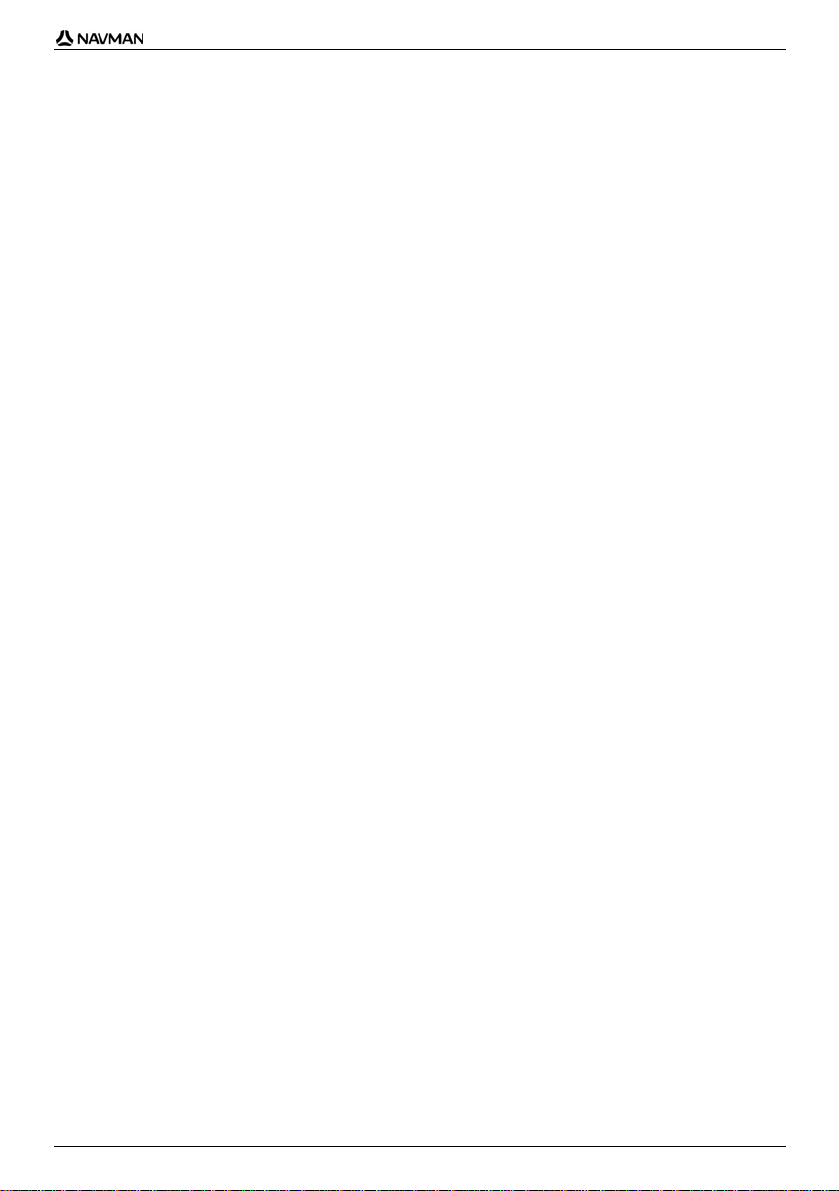
N-Series Manuel d'utilisation
Bienvenue
Merci d'avoir choisi ce Navman. Ce manuel d'utilisation a été conçu pour vous initier au
fonctionnement de votre Navman depuis la première configuration et pour une utilisation continue, et
vous permettra d'utiliser la fonction Drive-Away™ de votre Navman, à peine sorti de son emballage.
Veuillez lire attentivement ce manuel avant la première utilisation de l’Navman. Conservez ce manuel
pour toute référence ultérieure.
Dans ce chapitre
Contenu de l’emballage......................................................................................................8
Conventions d'ordre typographique....................................................................................9
Familiarisez-vous avec votre Navman................................................................................10
7
Page 8
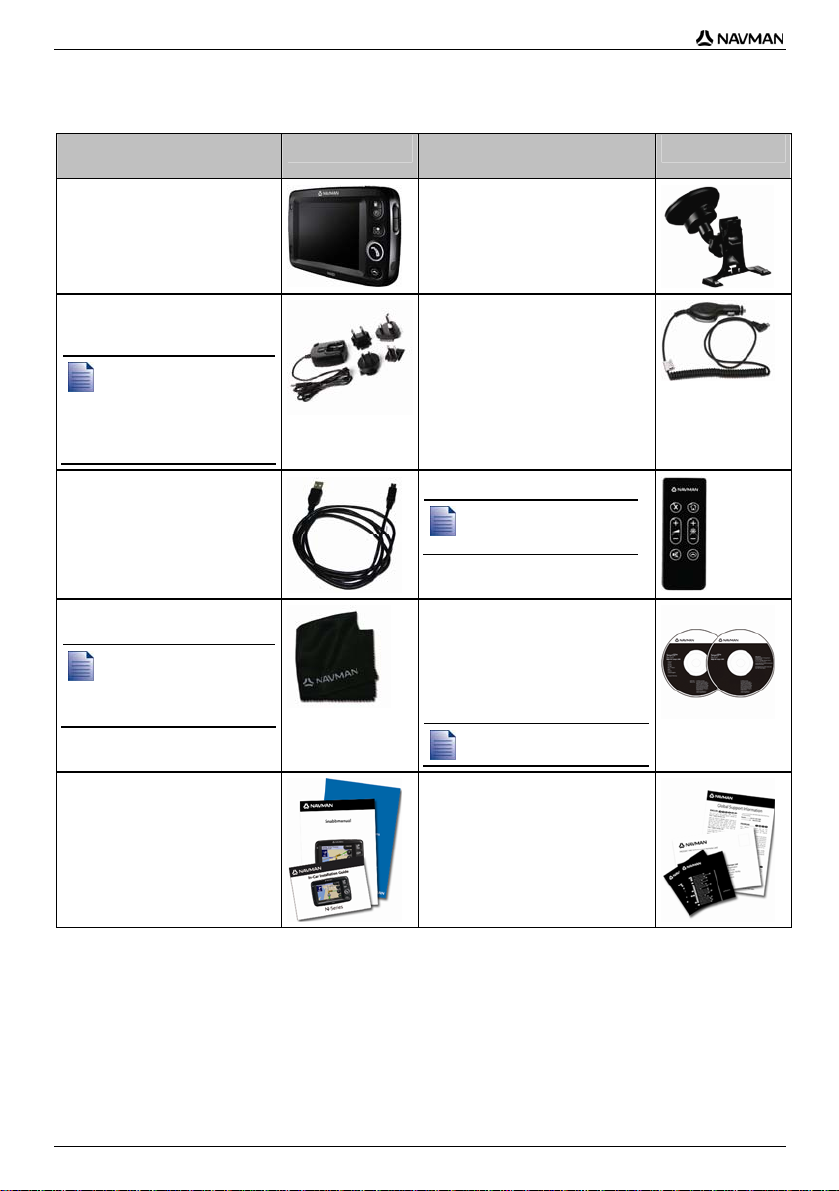
N-Series Manuel d'utilisation
Contenu de l’emballage
Article
Article
Navman avec récepteur GPS
intégré
Bloc d’alimentation 100/240V AC
pour une utilisation à domicile ou
sur le lieu de travail
Le bloc d'alimentation n'est
pas fourni avec tous les
modèles.
Le nombre de prises
fournies peut varier selon le
pays d’achat.
Câble USB pour brancher votre
Navman à votre ordinateur afin de
mettre les logiciels à jour et de
gérer la fonction NavPix™
Mallette de transport et tissu
nettoyant pour l’écran
La mallette de transport et
le tissu nettoyant pour
l’écran ne sont pas fournis
avec tous les modèles.
La documentation, comprenant :
Manuel de référence rapide
Guide d’installation dans le
véhicule
Guide GPS Navigation -
Frequently Asked Questions
Support de fixation pour le véhicule
Adaptateur allume-cigare de 12 V
DC avec son câble d’alimentation
Télécommande
La télécommande n'est pas
fournie avec tous les
modèles.
Des CD, comprenant :
Le logiciel Smart 2006 SE,
qui contient Smart Desktop
et NavAlbum
Des données cartographiques
Adobe
®
Reader®
le nombre de CD fournis peut
varier selon le pays d’achat.
La documentation, comprenant :
Assistance technique
internationale
Licence d'utilisation du logiciel
Garantie limitée
Carte d'enregistrement
8
Page 9
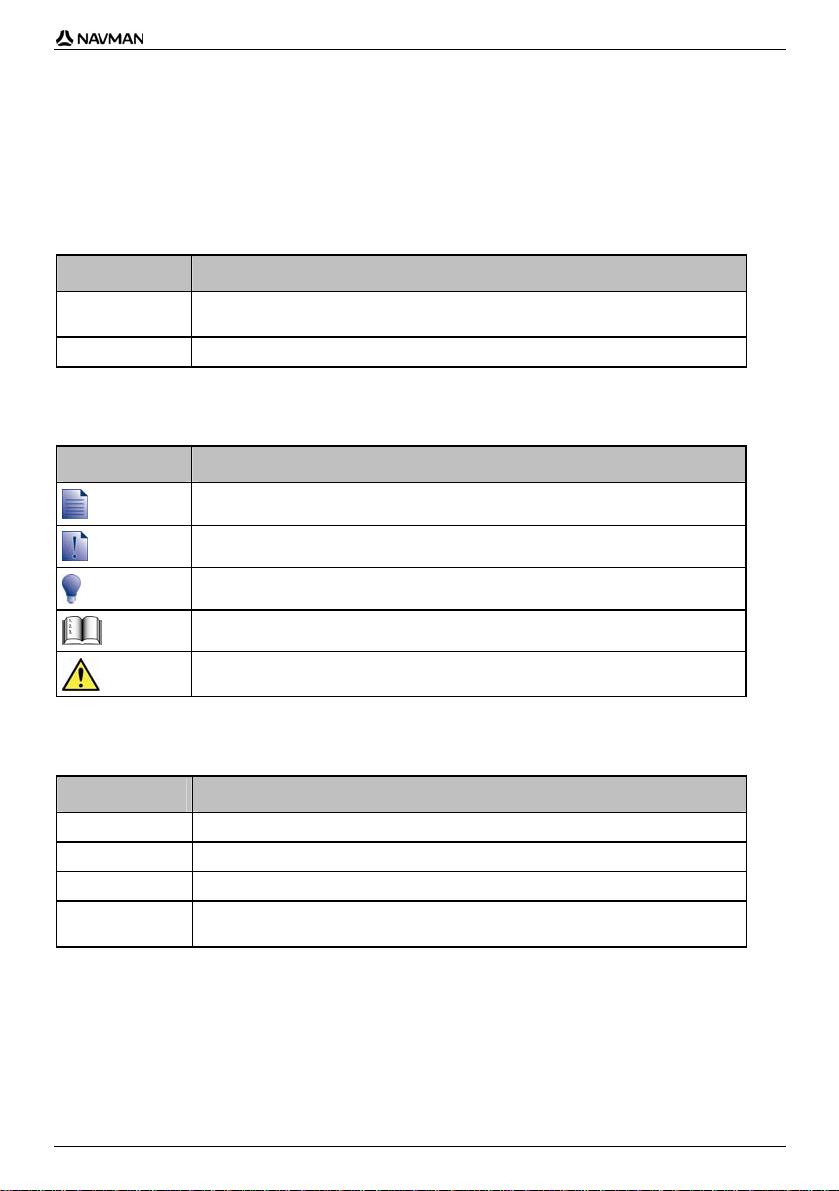
N-Series Manuel d'utilisation
Conventions d'ordre typographique
Il est important de bien comprendre les termes et les conventions d'ordre typographique utilisés dans
le présent manuel.
Formatage
Les types de formatage suivants permettent d'identifier des renseignements particuliers :
Convention Type de renseignements
Gras Composants de l’Navman ou articles s'affichant à l'écran tels que les touches, en-têtes,
Italiques
Icônes
Les icônes suivantes sont utilisées dans le présent document :
Icône Description
noms de champs et options.
Indique le nom d'un écran.
Remarque
Remarque importante
Astuce
Étude de cas
Avertissement
Termes
Les termes suivants sont utilisés dans ce manuel pour décrire des actions effectuées par l'utilisateur.
Terme Description
Appuyer sur Appuyez sur une touche et relâchez-la rapidement.
Sélectionner Tapez sur un article ou sur une commande de menu.
Taper sur Appuyez sur un article sur l'écran tactile et relâchez-le.
Taper et maintenir
enfoncé
Appuyez sur un article affiché sur l'écran tactile et restez appuyé pendant quelques
secondes.
9
Page 10
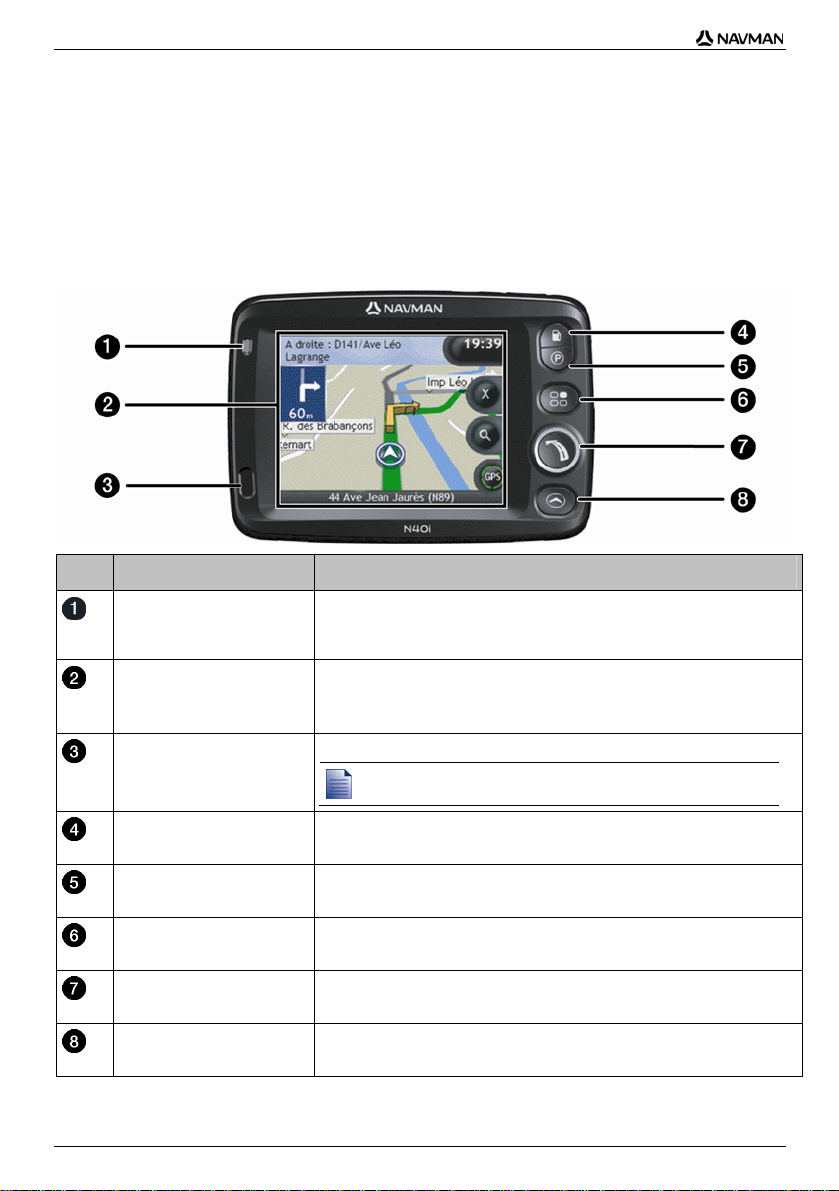
N-Series Manuel d'utilisation
Familiarisez-vous avec votre
Navman
Nous vous conseillons de vous familiariser avec les fonctions de base de votre Navman.
Éléments de la façade
Composant Description
Témoin de batterie Indique le niveau de charge de la batterie interne :
Écran tactile Cette touche permet d’afficher les cartes et les options du menu.
Récepteur à infrarouge Ce récepteur reçoit des signaux provenant de la télécommande.
Vert - la batterie est entièrement chargée
Orange - la batterie est en cours de chargement.
Tapez sur cette touche pour sélectionner les options du menu ou saisir des
informations.
La télécommande n'est pas fournie avec tous les modèles.
Affiche la liste des stations-service les plus proches.
Affiche la liste des aires de stationnement les plus proches.
Cette touche permet d'afficher l'écran Préférences.
Cette touche permet d'afficher l'écran Menu Aller à.
Cette touche permet de se déplacer entre les écrans Carte en 3D, Carte en
2D, Tournant suivant et Turn-by-Turn™.
10
Page 11
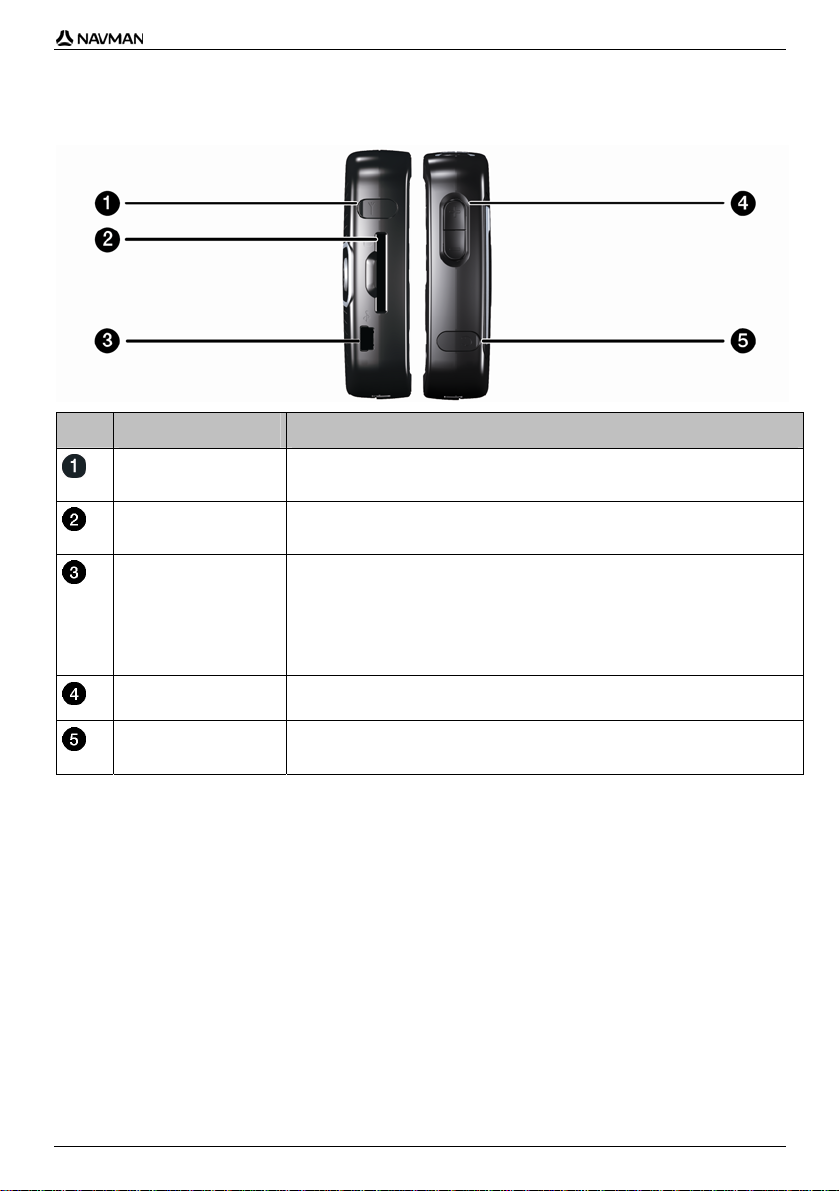
Éléments latéraux
N-Series Manuel d'utilisation
Composant Description
Commande du volume Appuyez sur + pour effectuer un test sonore et augmenter le volume ou sur -
Prise pour antenne externe GPS format MMCX (non fournie). Pour accéder à la
prise, soulevez délicatement la couverture en caoutchouc.
Fente pour carte mémoire. La carte mémoire doit être introduite l'étiquette vers
l'avant de votre Navman.
Prise pour :
Câble USB pour votre ordinateur
Bloc d'alimentation pour branchement sur secteur (non inclus sur tous les
modèles ; peut être acheté séparément)
Adaptateur de courant pour véhicule à brancher à la prise allume-cigare du
véhicule.
pour effectuer un test sonore puis baisser le volume.
Prise pour casque ou écouteurs (non incluse). Pour accéder à la prise, soulevez
délicatement la couverture en caoutchouc.
11
Page 12
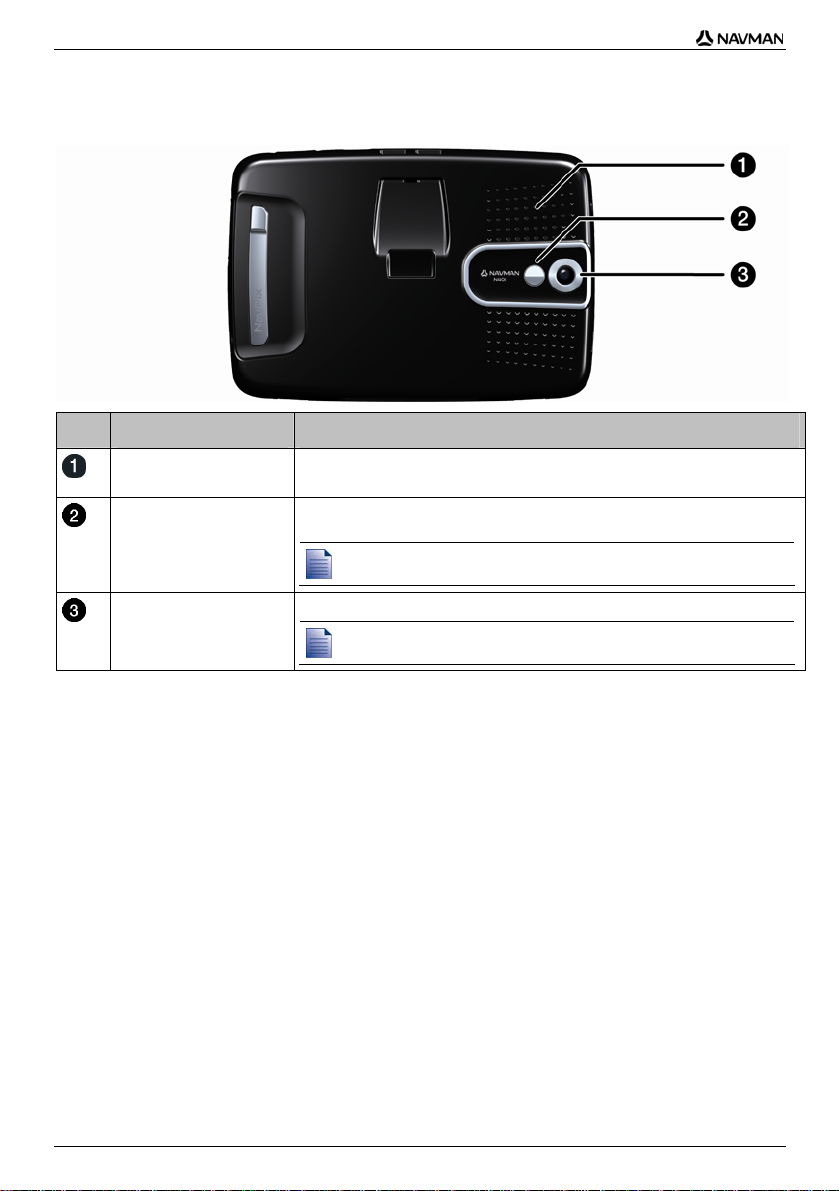
N-Series Manuel d'utilisation
Éléments au dos de l’appareil
Composant Description
Haut-parleur Diffuse des commandes et avertissements vocaux. Utilisez la Commande du
Miroir Vous permet de voir ce que voit l'objectif. Vous pouvez ensuite prendre une
Appareil photo Objectif de l'appareil photo.
volume pour le régler.
photo de vous sur le fond de votre choix.
Le miroir est disponible sur la plupart des modèles avec appareil photo intégré.
L'appareil photo n'est pas disponible sur tous les modèles.
12
Page 13
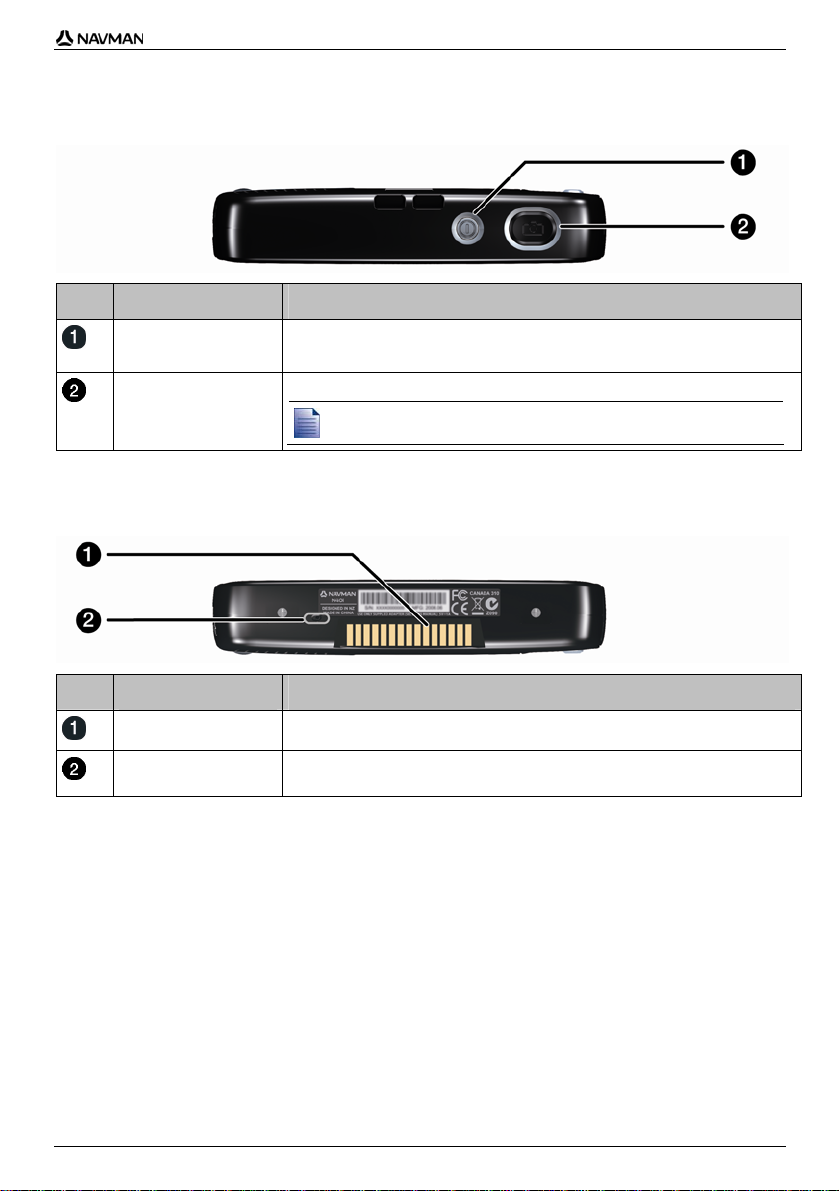
N-Series Manuel d'utilisation
Éléments sur le dessus de la façade
Composant Description
Permet d'allumer ou d'éteindre l’Navman ; une fois éteint, celui-ci entre en mode
veille.
Active l'appareil photo. Appuyez sur cette touche pour prendre une photo.
L'appareil photo n'est pas disponible sur tous les modèles.
Éléments situés sur le bas de l'appareil
Composant Description
Plaque "Hot shoe" Plaque de connexion pour le module P1 ou T1 (vendue séparément).
Interrupteur de batterie Celui-ci doit être réglé sur | (on) pour pouvoir fonctionner. La position o (off)
désactive la batterie et évite que celle-ci ne s’épuise.
13
Page 14
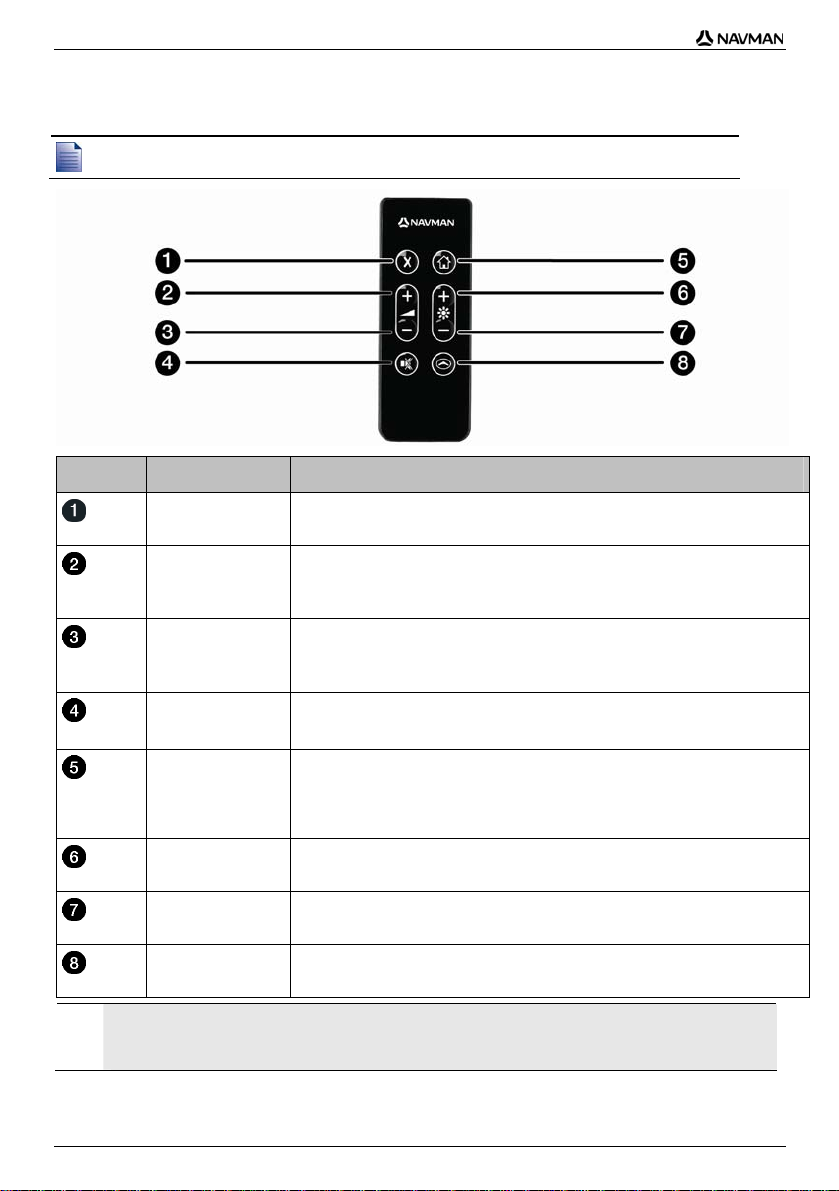
N-Series Manuel d'utilisation
Télécommande
La télécommande peut être vendue séparément.
ATTENTION Ne laissez pas la télécommande en plein soleil lorsque le véhicule est stationné pour des périodes
Composant Description
Appuyez deux fois sur cette touche pour annuler le trajet en cours.
Cette touche permet d'augmenter le volume.
La barre du volume s'affiche à l'écran en vert et augmente à mesure que vous
appuyez sur cette touche.
Cette touche permet de réduire le volume.
La barre du volume s'affiche à l'écran en vert et diminue à mesure que vous
appuyez sur cette touche.
Cette touche permet de couper et de remettre le son.
La barre du volume s'affiche en gris pour indiquer que le volume est coupé.
Cette touche affiche la navigation vers Chez moi.
Appuyez une fois sur cette touche pour afficher l'écran Chez moi pour pouvoir
vous rendre jusque chez vous. Appuyez à nouveau pour calculer l'itinéraire
jusqu'à "Chez moi" et afficher l'écran Carte.
Cette touche permet d'augmenter la luminosité de l'écran.
Cette touche permet de réduire la luminosité de l'écran.
Cette touche permet de se déplacer entre les écrans Carte en 3D, Carte en 2D,
prolongées. Une surchauffe risquerait de l'abîmer.
ATTENTION Si vous n'avez pas l'intention d'utiliser la télécommande pendant trois mois ou plus, retirez ses piles.
Tournant suivant et Turn-by-Turn™.
14
Page 15
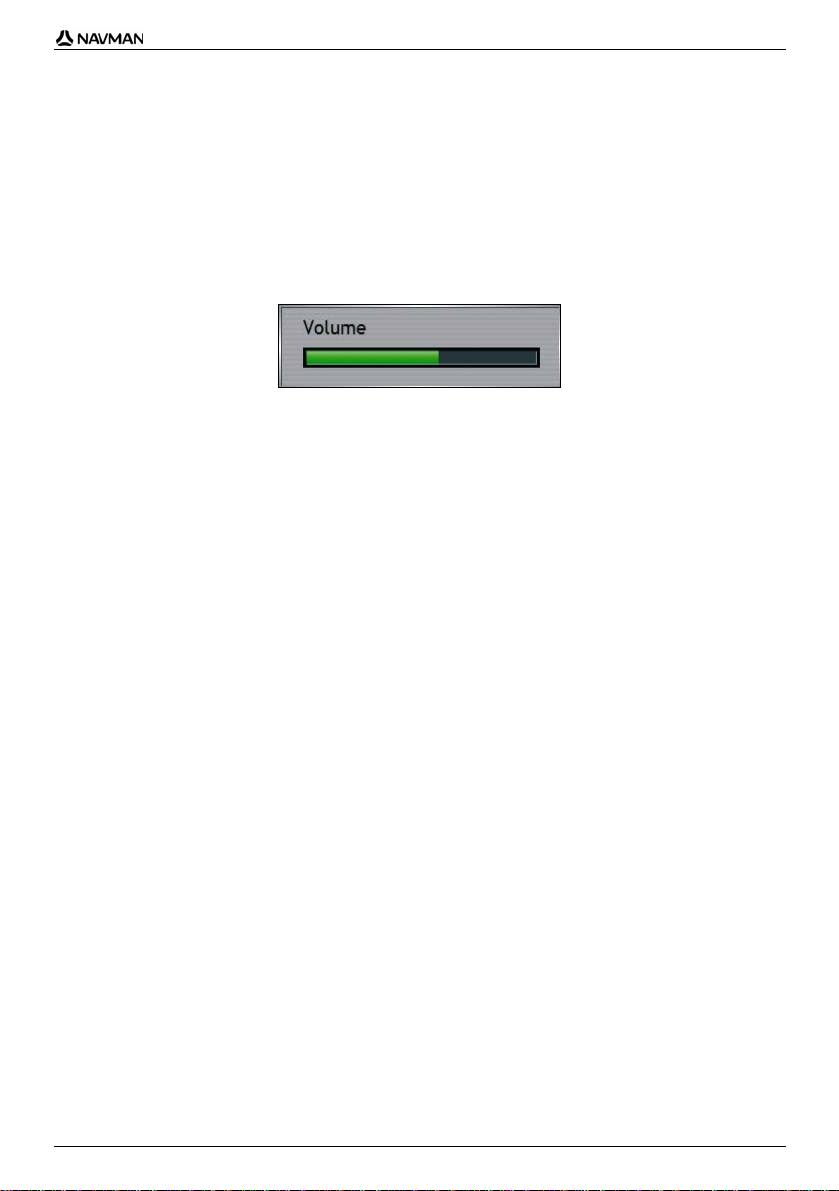
N-Series Manuel d'utilisation
Volume
Sur votre Navman, le volume peut être réglé soit à l'aide de la commande du volume qui se trouve sur
l’Navman, soit à l'aide des touches de commande du volume situées sur la télécommande (qui peut
être vendue séparément).
Commande du volume
Pour faire un essai sonore et régler le volume, appuyez vers le haut ou vers le bas à l'aide des
touches Volume situées sur le côté de l’Navman.
Pour couper le son, appuyez sur sur la télécommande (qui peut être vendue séparément).
15
Page 16
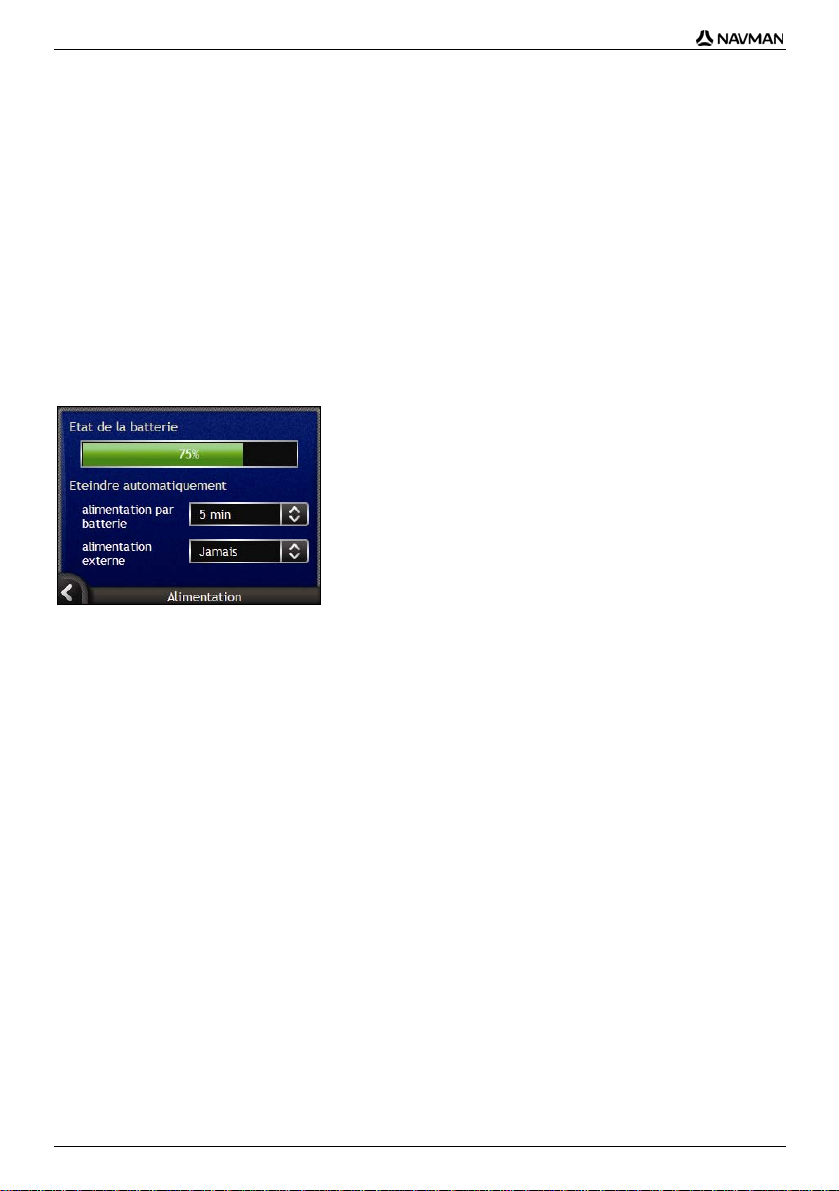
N-Series Manuel d'utilisation
Batterie interne
L’Navman est équipé d'une batterie interne qui l'alimente pendant un maximum de quatre heures une
fois chargée.
Le témoin de batterie situé à l'avant de l’Navman indique le niveau de charge de la batterie interne :
Vert - la batterie est entièrement chargée
Orange - la batterie est en cours de chargement
Comment surveiller le niveau de chargement de
la batterie ?
Vous pouvez surveiller le niveau de chargement de la batterie sur l'écran Alimentation (voir
"Alimentation" à la page 115).
Comment recharger la batterie interne ?
La barre État de la batterie affiche Alimentation externe lorsque la batterie est en train de se
charger. Une fois chargée, la barre État de la batterie s'affiche à 100%.
Pour recharger l’Navman dans un véhicule, branchez l’adaptateur du véhicule dans la prise
qui se trouve sur le côté de l’Navman et l'autre extrémité dans la prise d’allume-cigares du
véhicule.
Pour charger l’Navman à l’aide de votre ordinateur, branchez l’extrémité la plus large du câble
USB directement sur un port USB sur votre ordinateur (et non pas un concentrateur USB) et
l’extrémité la plus petite sur
que l’Navman est éteint (appuyez sur
Pour recharger l’Navman sur secteur, branchez le câble d'alimentation dans la prise
trouve sur le côté de l’Navman et le bloc d'alimentation sur une prise de courant (non inclus sur
tous les modèles ; peut être acheté séparément).
sur le côté de l’Navman. Pour commencer le chargement, vérifiez
).
16
qui se
Page 17
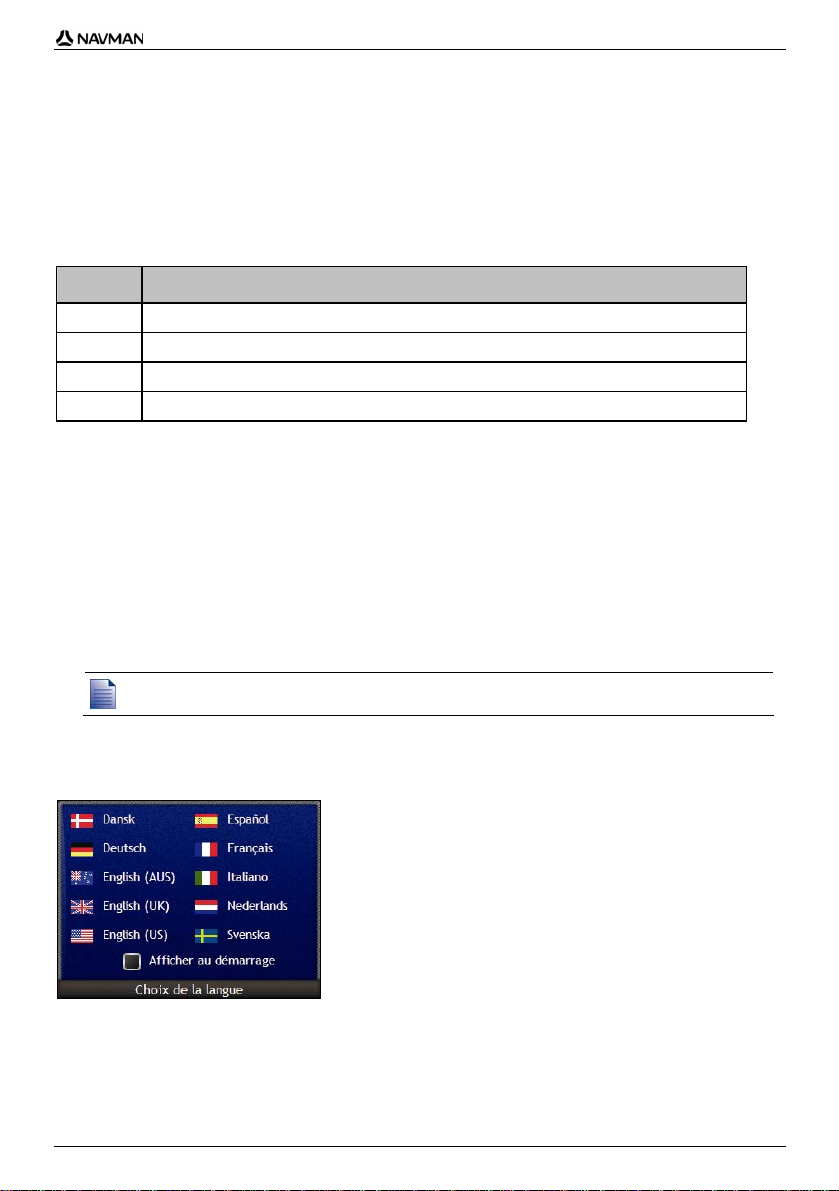
N-Series Manuel d'utilisation
Pour commencer
Avant de commencer, vérifiez que votre véhicule n'est pas équipé d’un pare-brise réfléchissant la
chaleur ou chauffant. Dans le cas contraire, il vous faudra acheter une antenne extérieure pour que
votre Navman puisse recevoir des signaux GPS. Pour plus de renseignements, reportez-vous au
guide de GPS Navigation - Frequently Asked Questions.
Procédez aux étapes suivantes lors de la première utilisation :
Etape Action
1 Allumez votre Navman.
2 Sélectionnez la langue de votre choix.
3 Lisez puis acceptez le message d’avertissement.
4 Visualisez le Tutoriel.
1. Mise en marche de l’Navman
a) Placez l’Navman dans votre véhicule en vous conformant aux instructions contenues dans le
Guide d'installation dans le véhicule.
Veuillez vous assurer que :
l’Navman n'obstrue pas la visibilité du conducteur ni n'interfère avec le fonctionnement
d'airbags ou d'autres équipements de sécurité du véhicule.
l'interrupteur de batterie est allumé (|).
b) Appuyez sur
L’Navman s'allume et affiche l'écran Langue.
pour allumer l’Navman (position On).
Si votre Navman a été éteint (o) au moyen de l'interrupteur de batterie lors de son dernier arrêt, il s'allumera
automatiquement lorsque vous allumerez à nouveau l'interrupteur de batterie (position |).
2. Sélectionnez la langue de votre choix
Tapez sur la langue de votre choix sur l'écran Choix de la Langue.
Pour éviter que l'écran Choix de la Langue ne s'affiche à chaque démarrage, décochez la case
Afficher au démarrage.
Vous avez la possibilité de changer la langue de votre choix lorsque vous utilisez l’Navman (voir
"Langue" à la page 115).
17
Page 18
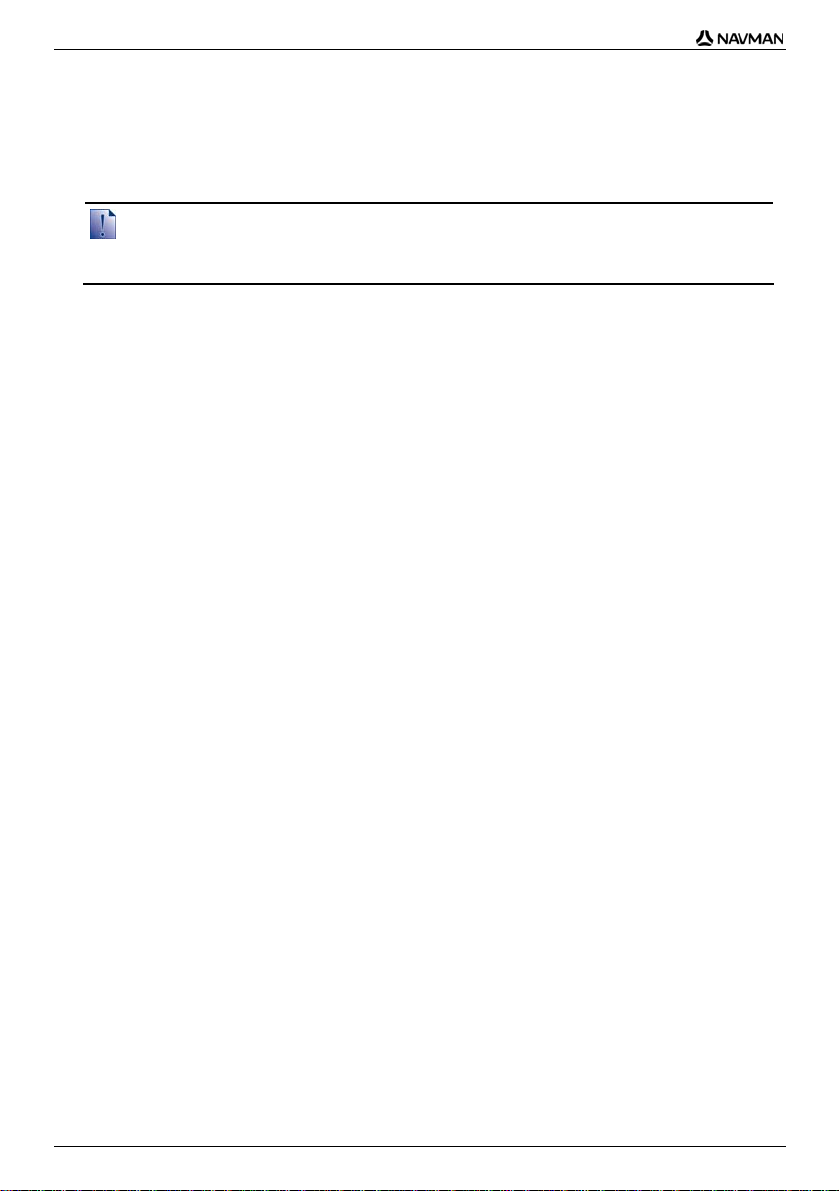
N-Series Manuel d'utilisation
3. Lisez, puis acceptez le message d'avertissement
a) L'écran Avertissement s'affiche une fois la langue choisie.
Lisez le message d'Avertissement.
b) Pour confirmer que vous avez bien lu et compris le message, tapez sur Accepter.
L'écran Tutoriel s'affiche.
Si des cartes routières de différents continents sont installées, il vous sera peut-être demandé de sélectionner celles
que vous souhaitez télécharger après avoir lu et accepté le message d’avertissement.
Pour utiliser plus tard des cartes d’un continent différent, vous pouvez sélectionner un continent sur l’écran Changer
de continent dans les préférences d’Affichage de la carte.
4. Visualisez le Tutoriel
Lorsque vous avez accepté le message d'Avertissement, le Tutoriel s'affiche.
Lisez le Tutoriel :
Pour éviter que leTutoriel ne s'affiche à nouveau au démarrage, décochez la case Afficher
au démarrage.
Pour avancer dans les écransTutoriel, tapez sur
Pour revenir à l'écran précédent, tapez sur
Vous avez la possibilité de visualiser à nouveau leTutoriel lorsque vous utilisez l’Navman (voir
"Tutoriel" à la page 110).
Une fois le Tutoriel terminé, l'écran Carte en 3D s'affiche. Si des coordonnées GPS sont obtenues,
votre emplacement sera affiché sur la carte à la page 22.
.
.
18
Page 19
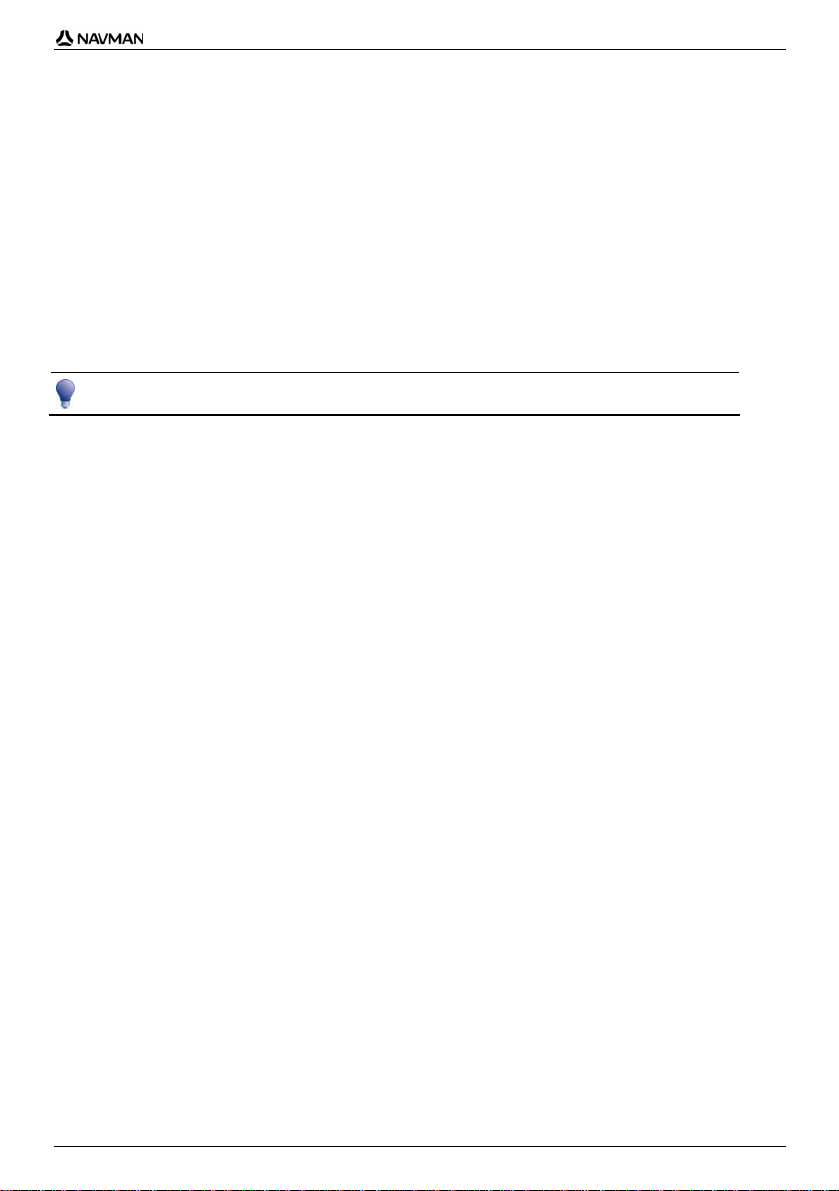
N-Series Manuel d'utilisation
Comment éteindre l’Navman ?
Pour éteindre votre Navman, appuyez sur .
L’Navman se met alors en veille et l'écran s'éteint. Lorsque vous rallumez l’Navman, il affiche le même
écran qu’avant la mise en veille.
Mise en veille pour une économie d'énergie
Pour économiser de l'énergie, votre Navman se met automatiquement en veille au bout d'un certain
temps. Vous pouvez modifier les paramètres de veille sur l'écran de préférences d'Alimentation. Pour
plus de renseignements, voir "Alimentation" à la page 115.
Si la batterie est très faible, l’Navman entrera en veille, que vous ayez configuré une période
prédéterminée ou non.
Si vous ne comptez pas utiliser l’Navman pendant un certain temps, positionnez l'interrupteur de batterie sur off (o)
pour économiser la pile.
19
Page 20
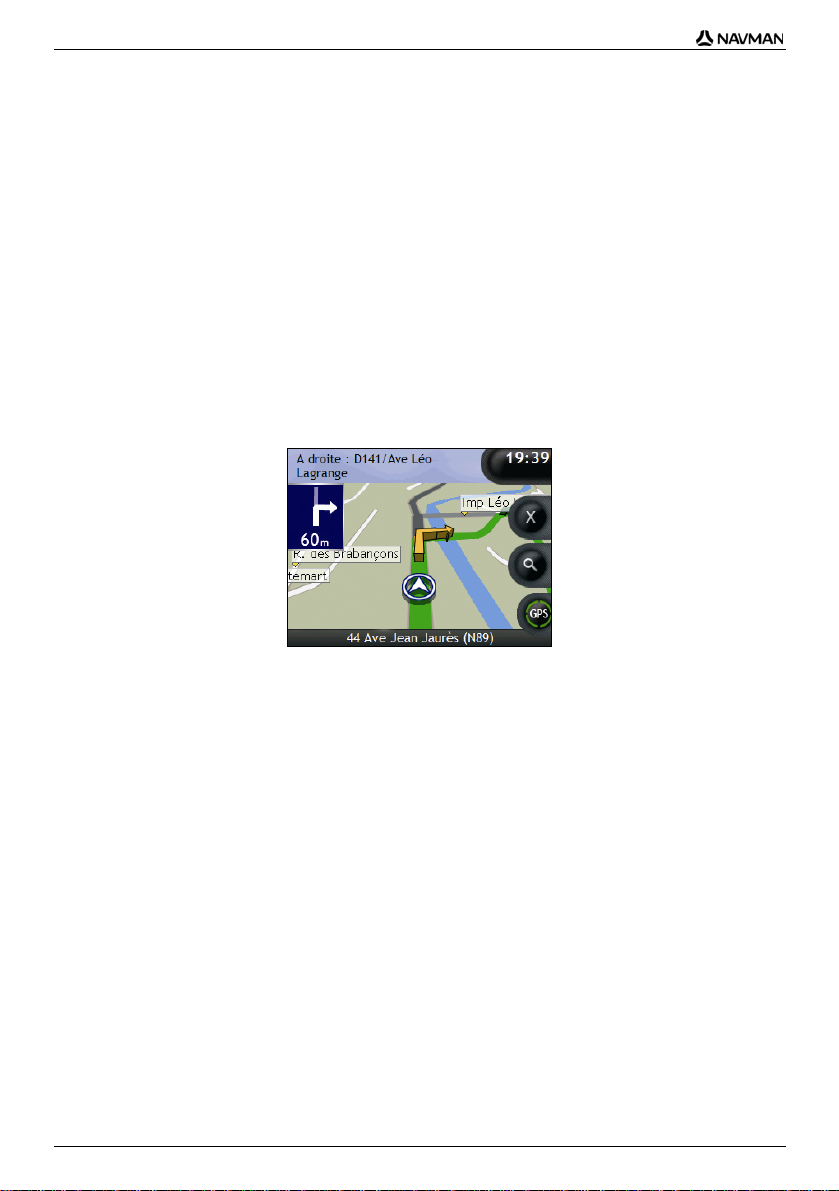
N-Series Manuel d'utilisation
Quels sont les principaux
écrans utilisés ?
Écrans de consultation de carte
Quatre écrans de consultation de carte sont utilisés pour visualiser le trajet jusqu'à votre destination :
Carte en 3D
Carte en 2D
Tournant suivant
Turn-by-Turn™
Pour afficher l'écran Carte en 3D ou le dernier écran de carte visualisé, appuyez sur
nouveau sur cette touche pour passer d'un écran de consultation de carte à un autre.
; appuyez à
Pour plus de renseignements sur les écrans de consultation de carte, voir "Comment visualiser
l'itinéraire ?" à la page 42.
Pour plus de renseignements sur l'utilisation du menu Carte sur les écrans Carte en 3D et Carte
en 2D, voir "Comment utiliser le Menu Carte ?" à la page 68.
20
Page 21

N-Series Manuel d'utilisation
Écran Menu Aller à
L'écran Menu Aller à constitue votre point de départ lorsque vous précisez une destination. Vous
pouvez depuis l'écran Menu Aller à vous rendre à l'adresse 'Chez moi', vers un favori, un
emplacement récent, une adresse, un CI ou une photo NavPix™.
Pour accéder au Menu Aller à tout moment, appuyez sur
Aller à, tapez sur l'icône correspondante.
Pour des informations sur la configuration de votre destination, voir "Comment aller d'un point A à
un point B ?" à la page 23.
; pour sélectionner une option du Menu
21
Page 22
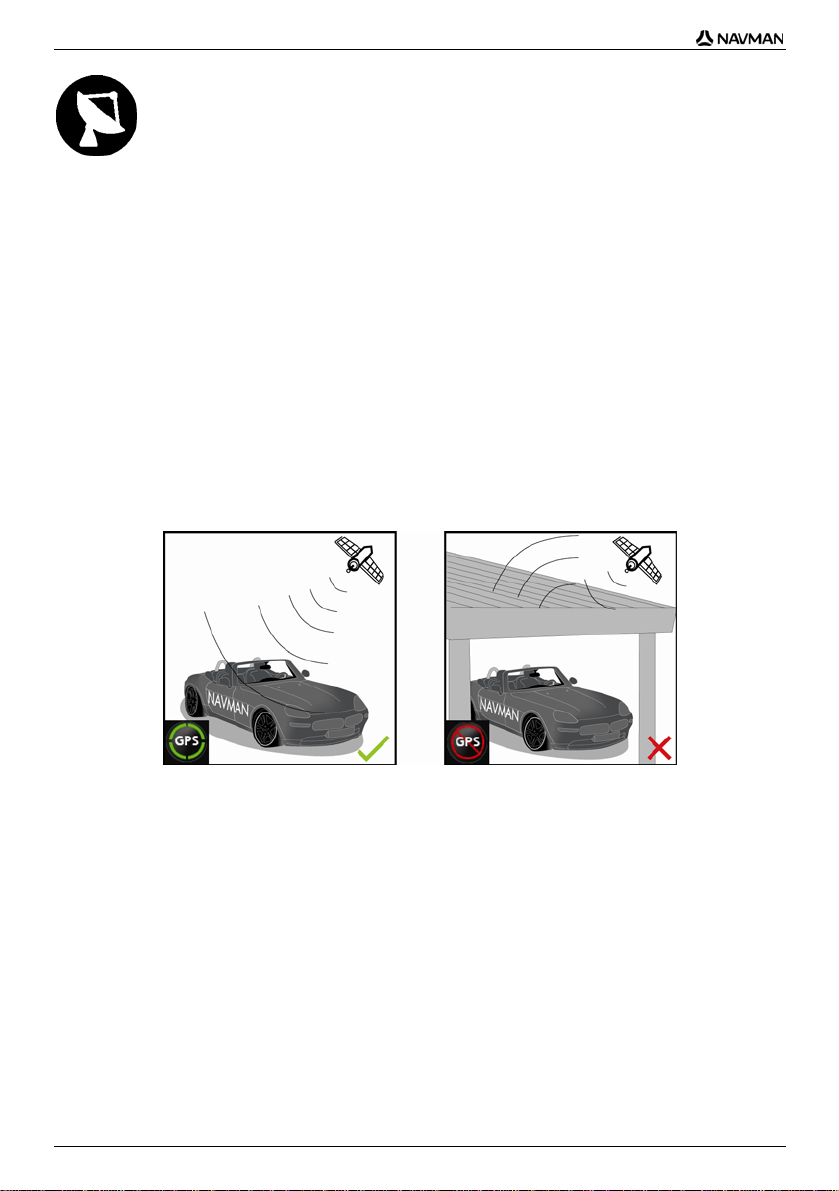
N-Series Manuel d'utilisation
Comment naviguer avec
le GPS ?
Le système mondial de positionnement (GPS) est disponible gratuitement, à tout moment, avec une
précision de 5 m. La navigation GPS s'effectue grâce à un réseau de satellites qui orbitent la terre à
une distance d'environ 20.200 km. Chaque satellite transmet des signaux utilisés par les récepteurs
GPS tels que l’Navman afin de déterminer un emplacement précis. Alors qu’un récepteur GPS peut
détecter des signaux provenant d’un maximum de 12 satellites à tout moment, quatre seulement
suffisent à donner la position ou les "coordonnées GPS" (latitude et longitude) requises pour les
systèmes de navigation embarquée.
Votre Navman reçoit des signaux GPS grâce à l'antenne GPS intérieure. Pour une puissance du
signal GPS optimale, assurez-vous que votre Navman est situé à l'extérieur ou dans un véhicule situé
à l’extérieur avec une vue dégagée du ciel. Votre Navman fonctionne par tous temps sauf en cas de
chute de neige.
Vous pouvez visualiser l'état de votre GPS à tout moment à partir des écrans de carte ou caméra.
L'icône du GPS
n'y a pas de coordonnées GPS disponibles. L'icône
fonction de la puissance de réception de coordonnées GPS.
s'affiche en vert lorsque des coordonnées GPS sont établies et en rouge lorsqu'il
affiche entre un et quatre quadrants verts en
Pour visualiser l'état du GPS avec plus de détails, voir "État du GPS" à la page 113.
Pour plus de renseignements sur le GPS, reportez-vous au guide GPS Navigation - Frequently
Asked Questions.
22
Page 23
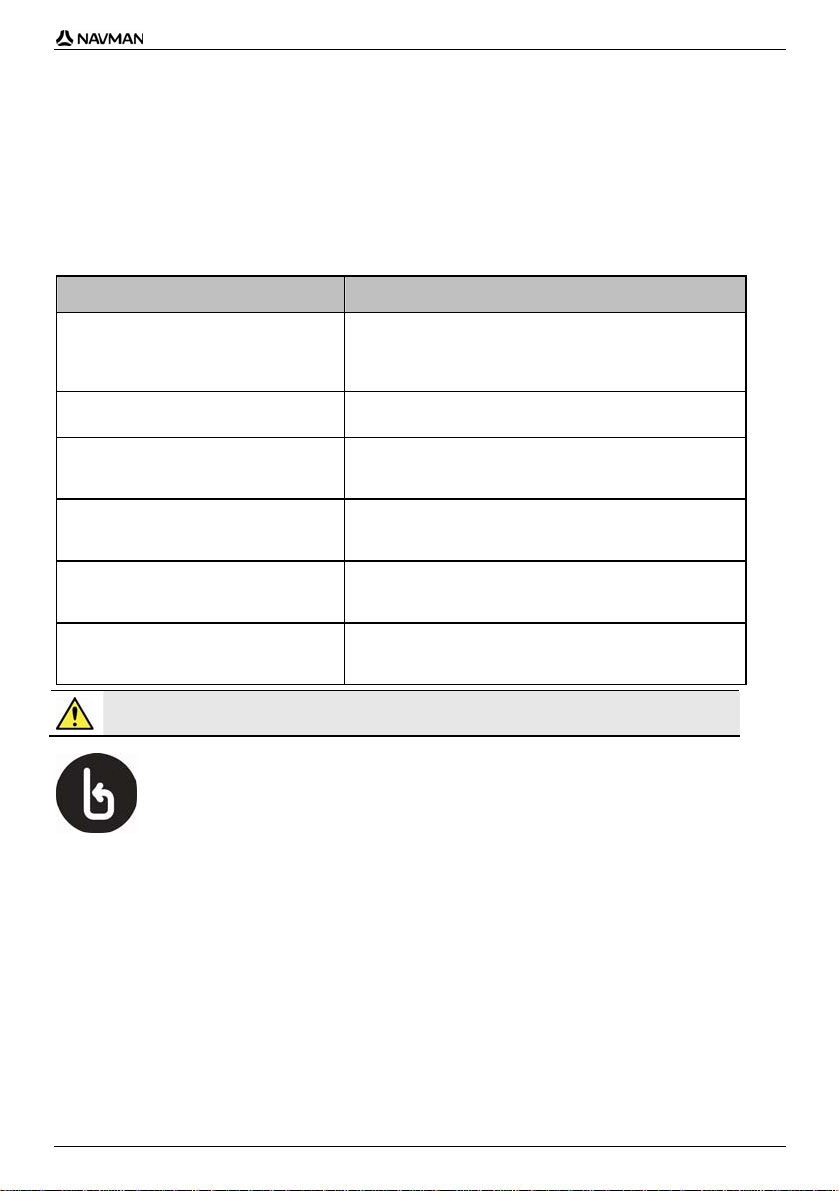
N-Series Manuel d'utilisation
Comment aller d'un point A à
un point B ?
Votre Navman est équipé de cartes allant jusqu’à détailler les numéros de rue pour une navigation
porte à porte, avec notamment des Centres d'intérêt tels que les hôtels, aires de stationnement,
stations-service, gares et aéroports.
Pour Il vous faut
naviguer jusqu'à un emplacement photo
NavPix™
trouver votre adresse de destination utiliser l'assistant de saisie d'adresse pour saisir l'adresse (voir
passer par plusieurs arrêts utiliser l'écran Prog. trajet à arrêts multiples pour saisir
trouver un site particulier, un endroit
caractéristique, un lieu mémorable ou un
établissement public.
trouver une station-service sélectionner une station-service dans la liste des stations les
trouver une aire de stationnement sélectionner une aire de stationnement dans la liste des aires
AVERTISSEMENT Pour des raisons de sécurité, saisissez les informations sur votre destination avant de
commencer votre trajet. Ne saisissez pas de destination lorsque vous êtes au volant.
utiliser le Menu NavPix pour naviguer jusqu'à une photo
NavPix préinstallée ou que vous avez prise vous-même voir
"Comment se rendre jusqu'à une photo NavPix ?" à la
page 24.
"Comment chercher une adresse ?" à la page 26).
plusieurs points de cheminement (voir "Comment créer un
trajet à arrêts multiples ?" à la page 31).
chercher un Centre d'intérêt (voir "Comment rechercher un
point de repère ou un établissement public ?" à la page 37).
plus proches (voir "Comment trouver la station-service la plus
proche ?" à la page 37).
les plus proches (voir "Comment trouver l'aire de
stationnement la plus proche ?" à la page 38).
Que faire si je prends le
mauvais tournant ?
Recalcul automatique Back-On-Track™
Cette fonction permet de recalculer votre itinéraire si vous prenez le mauvais tournant. Un message
vous informant que votre itinéraire est recalculé s'affiche en haut de l'écran. La touche Information
affiche le pourcentage du recalcul d'itinéraire complété.
Pour annuler le recalcul d'itinéraire, tapez sur
confirmer l'annulation. Si vous confirmez, le recalcul et votre itinéraire actuel seront tous deux
annulés.
. Un avertissement s'affiche, vous demandant de
23
Page 24
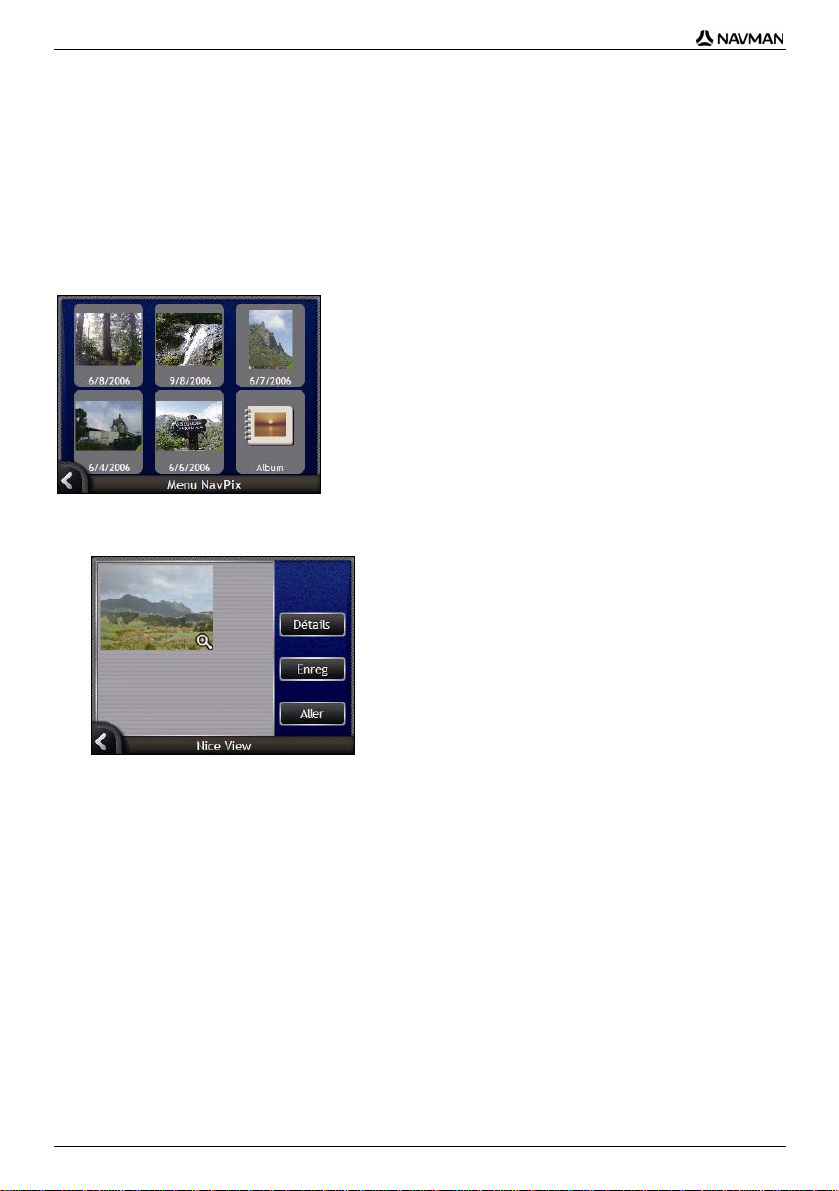
N-Series Manuel d'utilisation
Comment se rendre jusqu'à une
photo NavPix ?
Votre Navman contient des photos NavPix préinstallées vers lesquelles vous pouvez naviguer. Les
cinq photos NavPix les plus récentes s'affichent sur le Menu NavPix. Si vous n'avez pas encore
navigué jusqu'à une photo NavPix, cinq des photos NavPix préinstallées s'afficheront.
1. Tapez sur la photo vers laquelle vous souhaitez naviguer.
L'écran Aperçu NavPix s'affiche.
2. Tapez sur Aller.
Votre itinéraire est calculé et l'écran Carte en 3D s'affiche.
24
Page 25
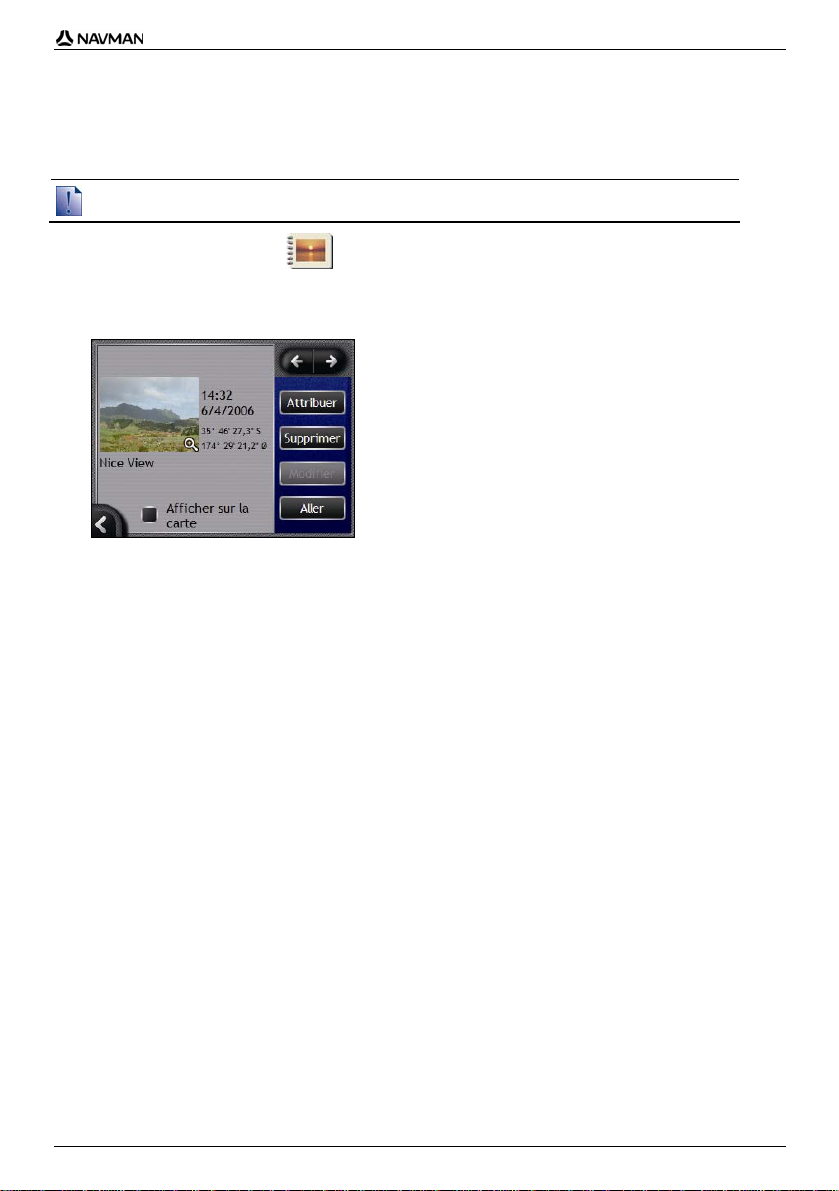
N-Series Manuel d'utilisation
Comment naviguer à partir d'une photo
NavPix prise ou téléchargée ?
Pour se rendre à un emplacement correspondant à une photo, il faut que des coordonnées GPS aient été obtenues
au moment où cette photo a été prise.
1. Sur l'écran Album, sélectionnez une photo et appuyez sur celle-ci.
L'écran Détails photo s'affiche.
2. Tapez sur Aller.
Votre itinéraire est calculé et l'écran Carte en 3D s'affiche.
25
Page 26
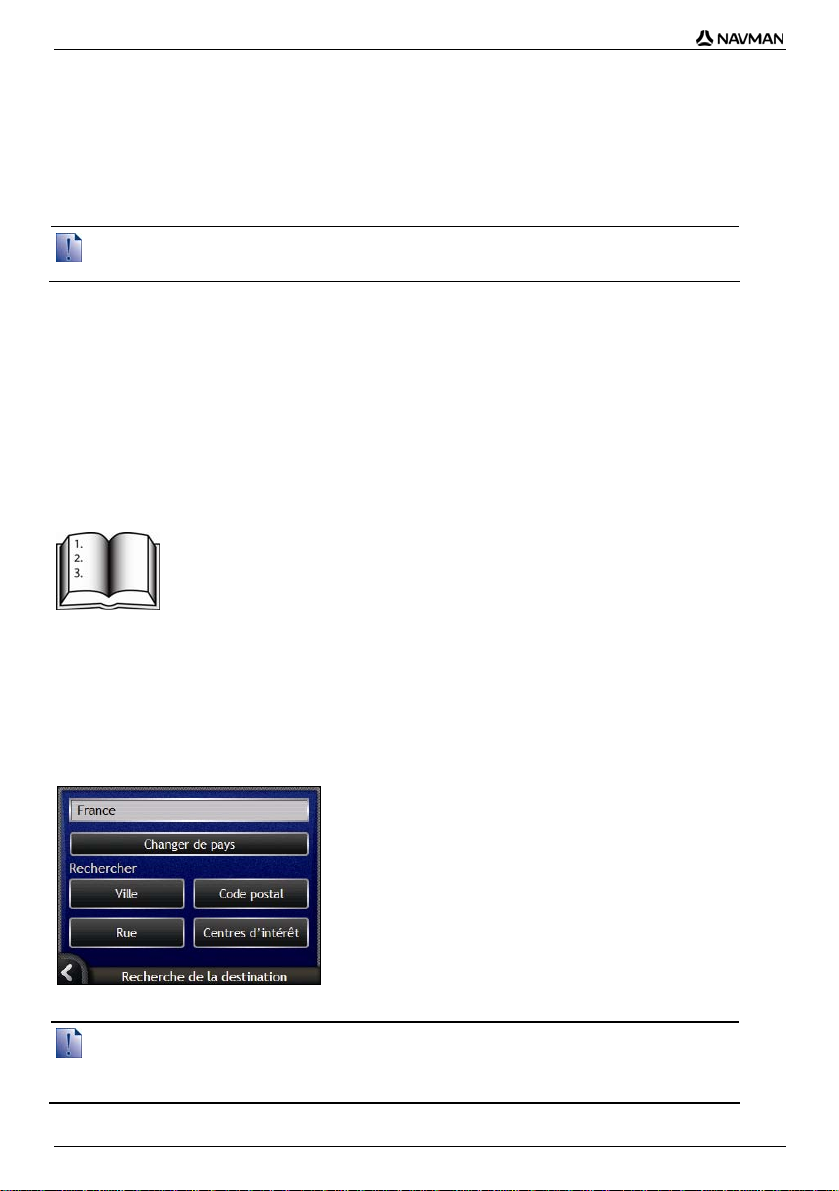
N-Series Manuel d'utilisation
Comment chercher une adresse ?
Sélectionnez une destination sur les écrans Recherche de la destination, Clavier et Aperçu de la
destination qui, lorsqu'ils sont utilisés conjointement, constituent l'assistant de saisie d'adresse.
Ce chapitre explique comment utiliser chacun de ces écrans et vous propose deux études de cas pour
vous guider dans la configuration de votre destination.
Dans certains pays, vous pouvez rechercher votre destination par code postal. Si vous vous trouvez au RoyaumeUni et que vous connaissez le code postal de votre destination, vous pouvez le chercher sur l’écran Recherche de la
destination en tapant sur Code postal puis en saisissant un code postal n’excédant pas huit caractères.
Étapes rapides
1. Ouvrez l'écran Recherche de la destination
2. Sélectionnez le pays
3. Cherchez la ville
4. Cherchez la rue
5. Cherchez le numéro de rue
6. Tapez sur Aller.
Etude de cas :
Comment rechercher une adresse ?
Cette étude de cas vous montre comment configurer votre destination en sélectionnant le pays, la
zone/ville, la rue et enfin le numéro de rue.
1. Ouvrez l'écran Recherche de la destination
L'écran Recherche de la destination s'affiche.
Si vous configurez une destination pour la première fois et que des cartes routières de plusieurs pays sont installées
et sélectionnées, l’écran Sélectionner un pays s'affiche à la place de l'écran Recherche de la destination. Passez
directement à l’étape 2b.
Lorsque vous recommencerez la même procédure, l’écran Recherche de la destination s'ouvrira normalement.
26
Page 27

N-Series Manuel d'utilisation
2. Sélectionnez le pays
Lorsque la carte routière d’un seul pays est installée et sélectionnée, ce pays est sélectionné par
défaut comme votre destination et ne peut pas être modifié. Passez à l'étape 3.
a) Sur l'écran Recherche de la destination, tapez sur Changer de pays.
L'écran Sélectionner un pays s'affiche.
Sélectionnez un pays dans la liste.
L'écran Recherche de la destination s'affiche.
3. Cherchez la ville
a) Sur l'écran Recherche de la destination, tapez sur Ville.
L'écran Clavier s'affiche.
b) Servez-vous de l'écran Clavier pour chercher votre ville ou zone de destination.
L'écran Recherche de la destination s'affiche.
27
Page 28
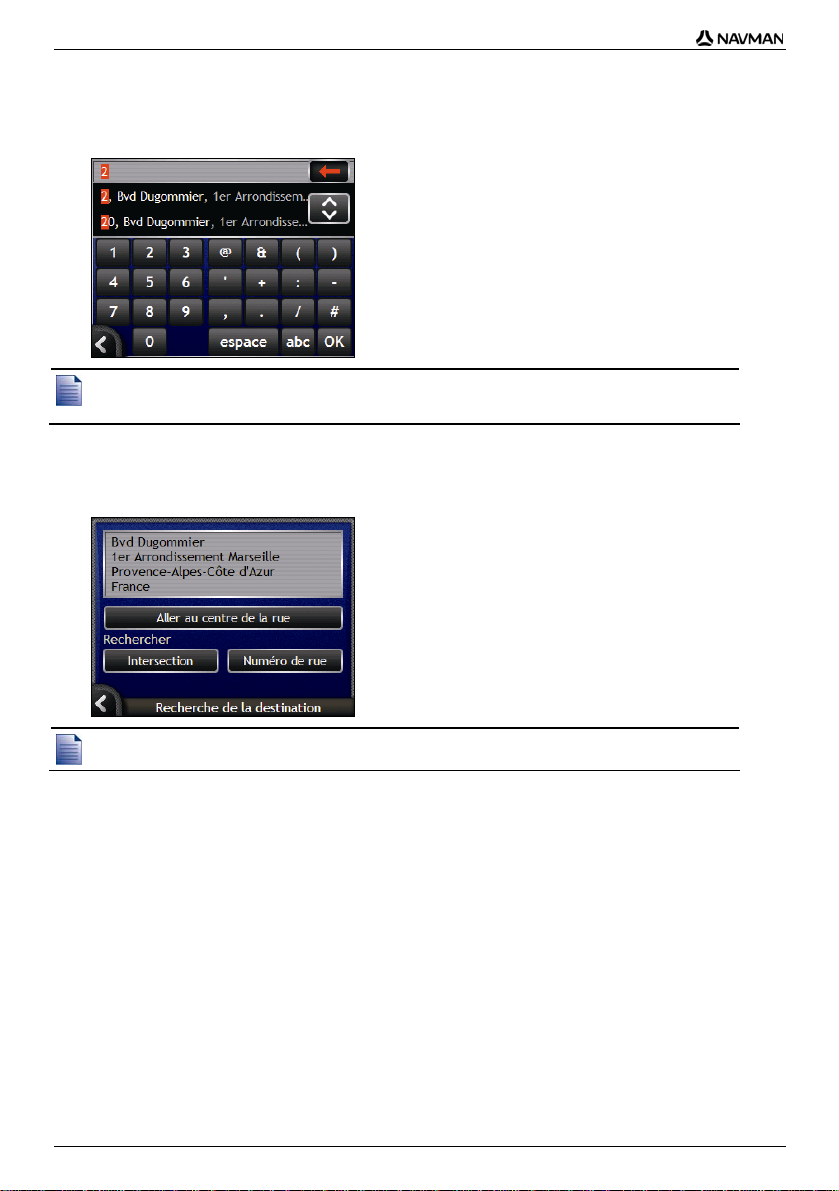
N-Series Manuel d'utilisation
4. Cherchez rue
a) Sur l'écran Recherche de la destination, tapez sur Rue.
L'écran Clavier s'affiche.
Plusieurs possibilités peuvent apparaître pour un nom de rue, par exemple dans le cas de longues rues qui
s'étendent dans un quartier ou encore des noms de rue communs tels que Grand-rue, on pourra fair e la di ffére n ce
grâce à la ville ou à la zone correspondante.
b) Servez-vous de l'écran Clavier pour chercher votre rue de destination. Lorsque plusieurs
correspondances s'affichent, sélectionnez la ville ou la zone qui s'applique le mieux à votre
destination.
L'écran Recherche de la destination s'affiche.
Si le numéro de rue et les informations sur les intersections ne sont pas disponibles pour la rue que vous avez choisi,
l'écran Aperçu de la destination s'affiche. Passez à l'étape 5c.
28
Page 29
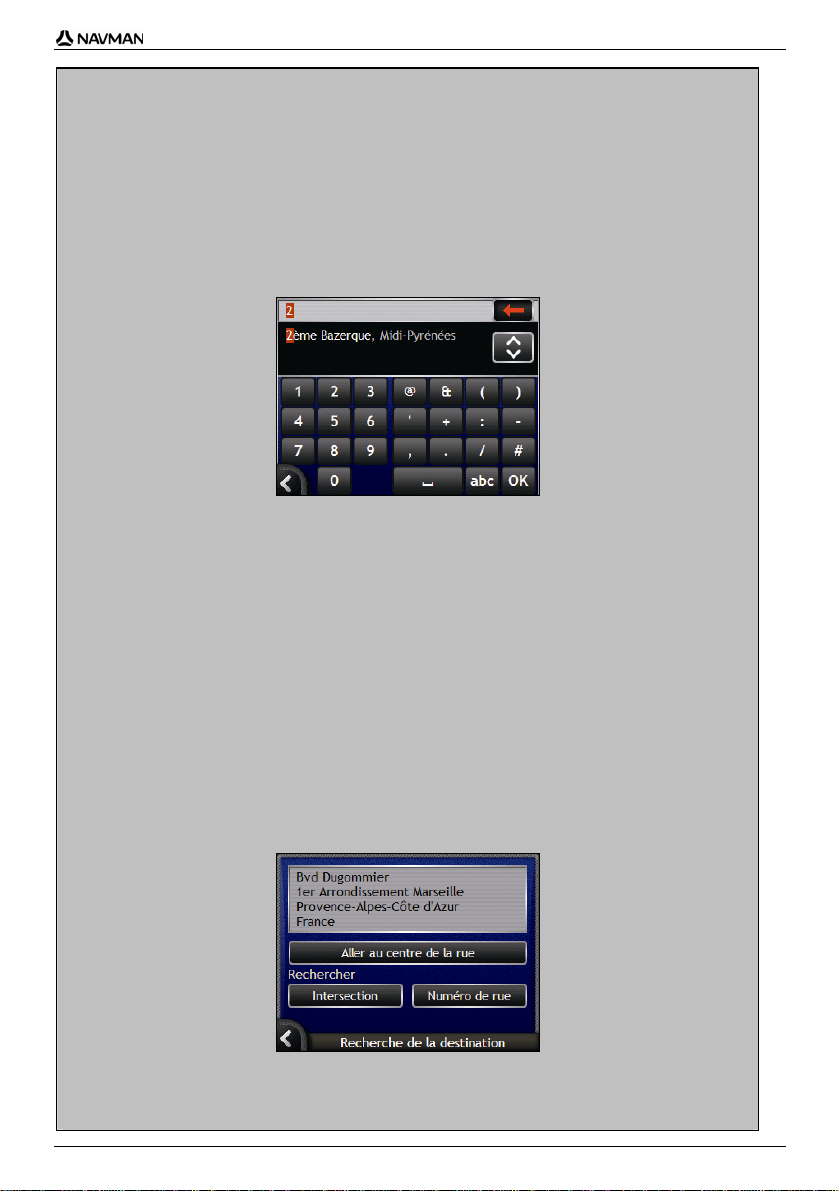
N-Series Manuel d'utilisation
Utilisation de l'écran Clavier
L'écran Clavier’affiche lorsque du texte doit être saisi, par exemple si vous cherchez le nom
d’une rue. A mesure que vous tapez sur chaque caractère, les deux premiers résultats
correspondants s’affichent. Tapez sur pour afficher davantage de résultats. Les résultats de la
recherche sont énumérés par ordre de correspondance, les noms se rapprochant le plus de ce
que vous cherchez figurant en haut de la liste. Un maximum de 99 résultats s'affichent.
L'écran Clavier peut se présenter sous trois formes différentes : alphabet, double fonction et
chiffres/symboles.
À mesure que vous sélectionnez les caractères, les deux premiers résultats s’affichent. Tapez
sur pour afficher davantage de résultats.
Tapez sur un caractère ou sur le résultat d'une recherche pour les sélectionner.
Pour supprimer un caractère, tapez sur .
Pour afficher l’écran Clavier avec chiffres/symboles, tapez sur 123.
Pour afficher l’écran Clavier avec double fonction, tapez sur alt.
Pour afficher l’écran Clavier avec alphabet, tapez sur abc.
Utilisation de l'écran Recherche de la
destination
L' Recherche de la destination sert à sélectionner votre destination par zone, rue, code postal,
lieu du répertoire, intersection, ville, région ou pays.
À mesure que vous précisez chaque partie de l'adresse, celle-ci s'affiche en haut de l'écran. Les
options disponibles sont modifiées pour montrer les parties de l’adresse qui ne sont pas encore
remplies.
29
Page 30
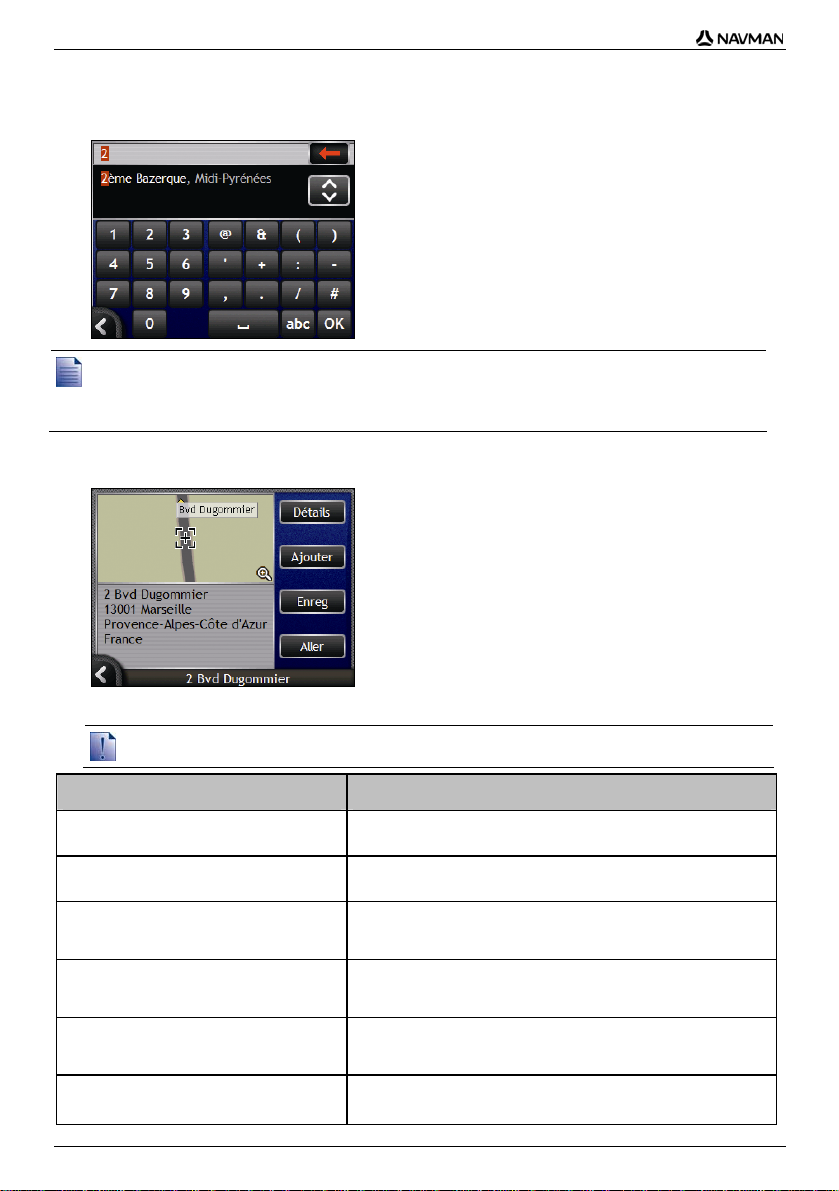
N-Series Manuel d'utilisation
5. Cherchez le numéro de rue
a) Sur l'écran Recherche de la destination, tapez sur Numéro de rue. L'écran Clavier s'affiche.
Si des numéros de rue autres que celui que vous recherchez s'affichent, il vous faudra peut-être choisir la même rue dans
un quartier avoisinant. Passez à l'étape 4.
Si l'option Numéro de rue ne s'affiche pas, cela signifie que les numéros de rue ne sont pas disponibles pour la section
de la rue choisie. Tapez sur Aller au centre de la rue pour afficher l'écran Aperçu de la destination. Passez à l’étape c.
b) Servez-vous de l'écran Clavier pour chercher le numéro de rue de destination.
L'écran Aperçu de la destination s'affiche.
c) Effectuez l’une des opérations suivantes :
Assurez-vous que les préférences d'itinéraire s'applique à votre trajet avant de taper sur Aller.
Pour Il vous faut
calculer un itinéraire et ouvrir l'écran Carte
en 3D
afficher la position sur l’écran de
consultation de carte
ajouter la destination à un trajet à arrêts
multiples
enregistrer la destination en tant que "Chez
moi"
enregistrer la destination sous forme de
Favori
changer de destination
taper sur Aller.
Votre itinéraire est calculé et l'écran Carte en 3D s'affiche.
taper sur la carte pour afficher la position sur l’écran Carte en 2D.
taper sur Ajouter.
L’écran Trajet à arrêts multiples s’affiche.
taper sur Enreg.
L'écran Nouveau Favori s'affiche.
taper sur Enr. sous Chez moi.
taper sur Enreg.
L'écran Nouveau Favori s'affiche.
taper sur Enr. Favori.
appuyer sur
.
L'écran Recherche de la dest ination s'affiche.
30
Page 31

N-Series Manuel d'utilisation
Comment créer un trajet à arrêts
multiples ?
Vous pouvez utiliser l’écran Planification du trajet à arrêts multiples pour configurer plusieurs points de
cheminement pour votre trajet. Votre itinéraire sera calculé pour passer par chacun de ces points dans
l’ordre que vous aurez choisi.
Les points de cheminement peuvent être ajoutés sur l'écran Planification du trajet à arrêts multiples ou
en sélectionnant Emplacement dans le menu contextuel Carte sur l'écran Carte en 2D ou Carte en
3D, puis Ajouter au trajet. Vous pouvez enregistrer jusqu’à 198 trajets à arrêts multiples avec un
maximum de 14 points de cheminement pour chacun.
Ajouter, mettre à jour ou supprimer des points de cheminement après le début d’un trajet à arrêts multiples
n’affectera pas le trajet en cours.
Étapes rapides
1. Entamez votre trajets à arrêts multiples
2. Sélectionnez le pays
3. Cherchez la ville
4. Cherchez la rue
5. Cherchez le numéro de rue
6. Tapez sur Aller.
31
Page 32

N-Series Manuel d'utilisation
Étude de cas :
Comment se rendre à plusieurs
adresses ?
Cette étude de cas vous explique comment configurer un trajet à arrêts multiples en sélectionnant le
pays, la zone, la rue et enfin le numéro de rue pour chaque point de cheminement.
1. Entamer votre trajet à arrêts multiples
Prog. trajet à arrêts multiples
L'écran Prog. trajet à arrêts multiples s'affiche.
a) Tapez sur Ajouter.
Le Menu Ajouter au menu trajet s'affiche.
b) Tapez sur Adresse.
L'écran Recherche de la destination s'ouvre.
Vous pouvez également ajouter des points de cheminement parmi les Favoris, destinations récentes, Centres
d'intérêt les plus proches et NavPix.
32
Page 33

N-Series Manuel d'utilisation
2. Choix du pays
Lorsque la carte routière d’un seul pays est installée et sélectionnée, ce pays est sélectionné par
défaut comme votre destination et ne peut pas être modifié. Passez à l'étape 3.
a) Sur l'écran Recherche de la destination, tapez sur Changer de pays.
L'écran Sélectionner un pays s'affiche.
Sélectionnez un pays dans la liste.
L'écran Recherche de la destination s'affiche.
3. Cherchez la ville
a) Sur l'écran Recherche de la destination, tapez sur Ville.
L'écran Clavier s'affiche.
b) Servez-vous de l'écran Clavier pour chercher votre ville ou zone de destination.
L'écran Recherche de la destination s'affiche.
33
Page 34

N-Series Manuel d'utilisation
4. Cherchez la rue
a) Sur l'écran Recherche de la destination, tapez sur Rue.
L'écran Clavier s'affiche.
b) Servez-vous de l'écran Clavier pour chercher votre rue de destination.
L'écran Recherche de la destination s'affiche.
Si le numéro de rue et les informations sur les intersections ne sont pas disponibles pour la rue que vous avez choisi,
l'écran Aperçu du point de cheminement s'affiche. Passez à l'étape 5b.
5. Cherchez le numéro de rue
a) Sur l'écran Recherche de la destination, tapez sur Numéro de rue.
L'écran Clavier s'affiche.
Si l'option Numéro de rue ne s'affiche pas, cela signifie que les numéros ne sont pas disponibles pour la rue que
vous cherchez. Pour afficher l'écran Aperçu de la destination, tapez sur Aller au centre de la rue. Passez à l’étape
c.
34
Page 35

N-Series Manuel d'utilisation
b) Servez-vous de l'écran Clavier pour chercher le numéro de rue de destination.
L'écran Aperçu du point de cheminement s'affiche.
c) Tapez sur Ajouter.
La destination est enregistrée automatiquement et l'écran Prog. trajet à arrêts multiples s'affiche.
d) Effectuez une ou plusieurs opérations parmi les suivantes :
Pour Il vous faut
ajouter un point de cheminement
Les points de cheminement ajoutés une fois
un trajet à arrêts multiples entamé ne
seront pas inclus dans le trajet en cours.
calculer l'itinéraire
modifier l'ordre de vos points de cheminement
supprimer tous les points de cheminement taper sur Effacer.
supprimer un point de cheminement
enregistrer le trajet à arrêts multiples sous
forme de Favori
taper Ajouter.
revenir à l'étape nº3.
taper sur Aller.
taper sur Aller.
taper sur le point de destination à déplacer.
taper sur Déplacer vers le haut ou Déplacer vers
taper sur le point de destination à supprimer.
taper sur Supprimer.
taper sur Enreg.
taper sur Enregistrer sous Favori.
35
L'écran Proj. trajet à arrêts multiples s'affiche.
L'écran Aperçu du trajet à arrêts multiples s'affiche.
L'écran Carte affiche l'itinéraire calculé.
L'écran Aperçu du point de cheminement s'affiche.
le bas.
L'écran Proj. trajet à arrêts multiples s'affiche s'affiche.
L'écran Aperçu du point de cheminement s'affiche.
L'écran Prog. trajet à arrêts multiples s'affiche.
L'écran Nouveau Favori s'affiche.
Le Favori est enregistré et l'écran Prog. traje t à arrêts
multiples s'affiche.
Page 36

N-Series Manuel d'utilisation
Comment ignorer un point de
cheminement au cours d'un trajet à
arrêts multiples ?
Vous pouvez modifier un trajet à arrêts multiples à tout moment sur l’écran Prog. trajet à arrêts
multiples ; cependant, si vous avez déjà entamé votre trajet, il ne sera pas affecté par ces
modifications :
Prog. trajet à arrêts multiples
Pour ignorer un point de cheminement au cours d’un trajet à arrêts multiples, procédez de la manière
suivante :
1. Tapez sur la carte pour afficher les curseurs.
L'écran Menu Carte s'affiche.
2. Tapez sur Itinéraire puis sur Sauter waypoint.
Le prochain point de cheminement sera ignoré et votre itinéraire sera recalculé pour passer par le
point de cheminement suivant.
36
Page 37

N-Series Manuel d'utilisation
Comment rechercher un point de
repère ou un établissement public ?
Configuration d'un centre d'intérêt (CI) comme votre destination
Un CI peut être un site quelconque, un endroit caractéristique, un lieu mémorable ou un établissement
public et s’affiche sous forme d’icône sur la carte. Les CI sont regroupés par types, par exemple
stations-service, parcs, plages et musées.
Comment trouver la station-service
la plus proche ?
Vous pouvez appuyer sur pour trouver rapidement la station-service la plus proche.
Votre Navman affiche alors la liste des stations-services les plus proches de l'emplacement où vous
vous trouvez.
a) Appuyez sur
L'écran Sélectionner un centre d'intérêt s'affiche avec la liste des station-service les plus proches.
La plus proche s'affiche en haut de la liste.
b) Sélectionnez une station-service dans la liste.
L'écran Aperçu de la destination s'affiche.
c) Tapez sur Aller.
Votre itinéraire est calculé et l'écran Carte en 3D s'affiche.
.
37
Page 38

N-Series Manuel d'utilisation
Comment trouver l'aire de
stationnement la plus proche ?
Vous pouvez appuyer sur pour trouver rapidement l'aire de stationnement la plus proche.
Cette étude de cas vous montre comment configurer votre destination en localisant et sélectionnant
une aire de stationnement.
Votre Navman affiche alors la liste des aires de stationnement les plus proches de l'emplacement où
vous vous trouvez.
a) Appuyez sur
L'écran Sélectionner un centre d'intérêt s'affiche avec la liste des aires de stationnement les plus
proches. La plus proche s'affiche en haut de la liste.
b) Sélectionnez une aire de stationnement dans la liste.
L'écran Aperçu de la destination s'affiche.
c) taper sur Aller.
Votre itinéraire est calculé et l'écran Carte en 3D s'affiche.
.
38
Page 39

N-Series Manuel d'utilisation
Comment chercher d'autres CI ?
Sélectionnez une destination correspondant à un CI sur les écrans Recherche de la destination,
Clavier et Aperçu de la destination qui, lorsqu'ils sont utilisés conjointement, constituent l'assistant de
saisie de CI.
Ce chapitre explique comment utiliser chacun de ces écrans et vous propose deux études de cas pour
vous guider dans la configuration du CI de votre choix.
Etapes rapides
1. Ouvrez l'écran Recherche de la destination
2. Sélectionnez le pays
3. Choisissez le type de CI
4. Tapez sur Aller.
Étude de cas :
Comment rechercher un Centre
d'intérêt ?
Cette étude de cas vous montre comment configurer votre destination en sélectionnant un centre
d’intérêt (CI).
1. Ouvrez l'écran Recherche de la destination
L'écran Recherche de la destination s'affiche.
Si vous configurez une destination pour la première fois et que des cartes routières de plusieurs pays sont installées
et sélectionnées, l’écran Sélectionner un pays s'affiche à la place de l'écran Recherche de la destination. Passez
directement à l’étape 2b.
Lorsque vous recommencerez la même procédure, l’écran Recherche de la destination s'ouvrira normalement.
39
Page 40

N-Series Manuel d'utilisation
2. Sélectionnez le pays
Lorsque la carte routière d’un seul pays est installée et sélectionnée, ce pays est sélectionné par
défaut comme votre destination et ne peut pas être modifié. Passez à l'étape 3.
a) Sur l'écran Recherche de la destination, tapez sur Changer de pays.
L'écran Sélectionner un pays s'affiche.
Sélectionnez un pays dans la liste.
L'écran Recherche de la destination s'affiche.
3. Choix du type de CI
Pour limiter la recherche à un certain type de CI, vous pouvez d’abord chercher par zone.
a) Sur l'écran Recherche de la destination, taper sur Centres d'intérêt.
L'écran Sélectionner la catégorie des CI s'affiche.
b) Sélectionnez un CI dans la liste.
L'écran Clavier s'affiche.
40
Page 41

c) Servez-vous de l'écran Clavier pour trouver le CI.
L'écran Aperçu de la destination s'affiche.
d) Effectuez l’une des opérations suivantes :
Assurez-vous que les préférences d'itinéraire s'applique à votre trajet avant de taper sur Aller.
Pour Il vous faut
calculer un itinéraire et ouvrir l'écran Carte
en 3D
afficher la position sur l’écran de
consultation de carte
ajouter la destination à un trajet à arrêts
multiples
enregistrer la destination en tant que "Chez
moi"
enregistrer la destination sous forme de
Favori
changer de destination
taper sur Aller.
Votre itinéraire est calculé et l'écran Carte en 3D s'affiche.
taper sur la carte pour afficher la position sur l’écran Carte
en 2D.
taper sur Ajouter.
L’écran Trajet à arrêts multiples s’affiche.
taper sur Enreg.
L'écran Nouveau Favori s'affiche.
taper sur Enr. sous Chez moi.
taper sur Enreg.
L'écran Nouveau Favori s'affiche.
taper sur Enr. Favori.
appuyer sur
.
L'écran Recherche de la dest ination s'affiche.
N-Series Manuel d'utilisation
41
Page 42

N-Series Manuel d'utilisation
Comment visualiser
l'itinéraire ?
Une fois qu'un itinéraire a été calculé, l'écran Carte en 3D s'affiche. Vous êtes guidé jusqu'à votre
destination à l'aide d'instructions vocales et visuelles.
Vous pouvez visualiser votre itinéraire de plusieurs manières en appuyant sur
écran de carte à l'autre.
Carte en 3D
L'écran Carte en 3D est orienté dans la direction vers laquelle vous vous rendez.
Pour visualiser l'écran Carte en 3D lorsqu’un itinéraire a été calculé, appuyez sur
écran à l’autre.
Tapez et faites glisser l'écran pour vous déplacer sur la carte.
Tapez et restez appuyé sur la carte pour visualiser le Menu Carte (voir "Comment utiliser le Menu
Carte ?" à la page 68).
pour passer d'un
pour passer d’un
Article Description
Instruction suivante Direction et nom de la rue où il vous faut tourner.
Direction du tournant
suivant
Distance restante
jusqu'au tournant
Flèche indiquant le
tournant suivant
Direction et distance jusqu'au tournant suivant.
Pour entendre à nouveau l'instruction vocale correspondant au tournant
suivant, tapez sur la flèche Tourner.
Distance restante jusqu'au prochain tournant.
Votre prochain tournant est surligné d'une couleur différente de celle
des tournants à venir.
La couleur par défaut du tournant suivant est le orange mais elle
dépend du mode de couleur que vous utilisez.
42
Page 43

Article Description
Position actuelle Votre position actuelle est marquée ainsi .
Barre d'état Celle-ci affiche une option parmi les suivantes :
Nom de la rue sur laquelle vous vous trouvez
Avertissements de dépassement de vitesse
CI actifs.
Information Affiche une option parmi les suivantes :
Heure
km/h ou miles/h (Vitesse)
TTG (Temps restant)
DTG (Distance restante)
ETA (Heure d'arrivée prévue).
Tapez pour faire défiler les différentes options.
Au cours d'un trajet à arrêts multiples, le temps et la distance restants
ainsi que l'heure d'arrivée prévue s'afficheront de la manière suivante :
Temps restant jusqu'au point de cheminement, Distance restante
jusqu'au point de cheminement et Heure d'arrivée prévue au point de
cheminement.
Itinéraire Votre itinéraire actuel est mis en surbrillance.
Annulation d'itinéraire Annule votre itinéraire actuel.
Zoom
Pour visualiser les options de zoom, tapez sur
Pour afficher une zone plus petite en détail, appuyez sur
Pour afficher une zone plus vaste avec moins de détails,
Boussole et information
sur le GPS
appuyez sur
Tapez pour faire défiler les différentes options.
Orientation de la boussole bleue.
.
Quadrants verts - Ceci indique qu'un signal GPS valide est
utilisé pour déterminer votre position. Entre un et quatre
quadrants s'affichent pour indiquer la puissance du signal.
Tapez et restez appuyé pour afficher l'écran État du GPS.
Cercle rouge - pas de signal GPS. Tapez et restez appuyé pour
afficher l'écran État du GPS.
N-Series Manuel d'utilisation
.
.
43
Page 44

N-Series Manuel d'utilisation
Écran Carte en 2D
L'écran Carte en 2D montre votre position actuelle (en présence de coordonnées GPS) ainsi que les
noms des rues qui l’entourent. Si un itinéraire a été calculé, il est mis en surbrillance, ainsi que tous
les tournants à prendre. L'écran Carte en 2D s'affiche en Montée sauf si les préférences d'Affichage
de la carte sont réglées sur Nord.
Pour visualiser l'écran Carte en 2D, appuyez sur
Tapez et faites glisser l'écran pour vous déplacer sur la carte.
Tapez et restez appuyé sur la carte pour visualiser le Menu Carte (voir "Comment utiliser le Menu
Carte ?" à la page 68).
pour passer d'un écran à l'autre.
Article Description
Instruction suivante Direction et nom de la rue où il vous faut tourner.
Direction du tournant
suivant
Distance restante
jusqu'au tournant
Position actuelle Votre position actuelle est marquée ainsi .
Itinéraire Votre itinéraire actuel est mis en surbrillance.
Barre d'échelle Celle-ci affiche l'échelle de la carte.
Lorsque vous vous déplacez parmi les options Information, une
description de la fonction en question s'affiche brièvement en haut de
l'écran.
Direction et distance jusqu'au tournant suivant.
Pour entendre à nouveau l'instruction vocale correspondant au
tournant suivant, tapez sur la flèche Tourner.
Distance restante jusqu'au prochain tournant.
44
Page 45

Article Description
Information Affiche une option parmi les suivantes :
Heure
Km/h ou miles/h (Vitesse)
TTG (Temps restant)
DTG (Distance restante)
ETA (Heure d'arrivée prévue).
Tapez pour faire défiler les différentes options.
Au cours d'un trajet à arrêts multiples, le temps et la distance restants
ainsi que l'heure d'arrivée prévue s'afficheront de la manière suivante :
Temps restant jusqu'au point de cheminement, Distance restante
jusqu'au point de cheminement et Heure d'arrivée prévue au point de
cheminement.
Flèche indiquant le
tournant suivant
Votre prochain tournant est surligné d'une couleur différente de celle
des tournants à venir.
La couleur par défaut du tournant suivant est l'orange.
Annulation d'itinéraire Annule votre itinéraire actuel.
Zoom
Pour visualiser les options de zoom, tapez sur
Pour afficher une zone plus petite en détail, appuyez sur
Pour afficher une zone plus vaste avec moins de détails,
appuyez sur .
Boussole et information
sur le GPS
Tapez pour faire défiler les différentes options.
Boussole figurant en bleu - Tapez et restez appuyé pour passer
de l'affichage du nord à votre destination en haut de l'écran.
Tapez et restez appuyé pour afficher l'écran État du GPS.
Quadrants verts - Ceci indique qu'un signal GPS valide est
utilisé pour déterminer votre position. Entre un et quatre
quadrants s'affichent pour indiquer la puissance du signal.
Tapez et restez appuyé pour afficher l'écran État du GPS.
Cercle rouge - pas de signal GPS. Tapez et restez appuyé pour
afficher l'écran État du GPS.
Barre d'état Celle-ci affiche une option parmi les suivantes :
Nom de la rue sur laquelle vous vous trouvez
Avertissements de dépassement de vitesse
CI actifs.
N-Series Manuel d'utilisation
.
.
45
Page 46

N-Series Manuel d'utilisation
Écran Tournant suivant
L'écran Tournant suivant affiche les informations dont vous avez besoin pour le tournant suivant, la
direction à prendre et la distance restante jusqu'à ce tournant. Pour pouvoir utiliser cet écran, il faut
que l’appareil ait déjà calculé un itinéraire.
Pour visualiser l'écran Tournant suivant lorsqu’un itinéraire a été calculé, appuyez sur
d’un écran à l’autre.
pour passer
Article Description
Instruction suivante Direction et nom de la rue où il vous faut tourner.
Direction du tournant
suivant
Barre d'échelle Celle-ci affiche l'échelle de la carte.
Distance restante
jusqu'au tournant
Barre d'état Celle-ci affiche une option parmi les suivantes :
Lorsque vous vous déplacez parmi les options Information, une
description de la fonction en question s'affiche brièvement en haut de
l'écran.
Direction et distance jusqu'au tournant suivant.
Distance restante jusqu'au prochain tournant.
Nom de la rue sur laquelle vous vous trouvez
Avertissements de dépassement de vitesse
CI actifs.
Information Affiche une option parmi les suivantes :
Heure
Km/h ou miles/h (Vitesse)
TTG (Temps restant)
DTG (Distance restante)
ETA (Heure d'arrivée prévue).
Tapez pour faire défiler les différentes options.
Au cours d'un trajet à arrêts multiples, le temps et la distance restants
ainsi que l'heure d'arrivée prévue s'afficheront de la manière suivante :
Temps restant jusqu'au point de cheminement, Distance restante
jusqu'au point de cheminement et Heure d'arrivée prévue au point de
cheminement.
46
Page 47

Article Description
Annulation d'itinéraire Annule votre itinéraire actuel.
Carte du tournant suivant Carte montrant le tournant suivant.
Position actuelle Votre position actuelle est marquée ainsi .
Boussole et information
sur le GPS
Tapez pour faire défiler les différentes options.
Orientation de la boussole bleue.
Quadrants verts - Ceci indique qu'un signal GPS valide est
utilisé pour déterminer votre position. Entre un et quatre
quadrants s'affichent pour indiquer la puissance du signal.
Tapez et restez appuyé pour afficher l'écran État du GPS.
Cercle rouge - pas de signal GPS. Tapez et restez appuyé pour
afficher l'écran État du GPS.
N-Series Manuel d'utilisation
47
Page 48

N-Series Manuel d'utilisation
Écran Turn-by-Turn™
L'écran Turn-by-Turn affiche les quatre tournants à venir, le sens de bifurcation, le nom de la rue et la
distance restante jusqu’au prochain tournant. Vous pouvez visualiser tous les tournants de la liste à
l'aide des flèches haut et bas. Pour pouvoir utiliser cet écran, il faut que l’appareil ait déjà calculé un
itinéraire.
Pour visualiser l'écran Turn-by-Turn lorsqu’un itinéraire a été calculé, appuyez sur
d’un écran à l’autre.
pour passer
Article Description
Direction du tournant La direction du tournant. Le tournant suivant est mis en évidence.
Distance restante
jusqu'au tournant
Instruction Direction et nom de la rue où il vous faut tourner. Le tournant suivant
Tournant suivant (mis en
évidence)
Tournants à venir Direction et distance jusqu'aux tournants à venir.
Barre d'état Nom de la rue sur laquelle vous vous trouvez.
Annulation d'itinéraire Annule votre itinéraire actuel.
Boutons de défilement Ceux-ci vous permettent de visualiser chaque tournant en faisant
Distance restante jusqu'au prochain tournant. Le tournant suivant est
mis en évidence.
est mis en évidence.
Le prochain tournant est mis en surbrillance en haut de la liste.
défiler la liste.
48
Page 49

N-Series Manuel d'utilisation
Comment enregistrer les
Favoris et Chez moi ?
Vous pouvez enregistrer jusqu'à 200 destinations en tant que Favoris, dont un en tant que Chez moi.
N'importe quel Favori peut être enregistré comme Chez moi, mais nous vous conseillons de choisir
votre adresse ou toute autre destination habituelle.
Vous pouvez enregistrer un Favori à partir de l'écran Aperçu de la destination après avoir cherché une
adresse ou du Menu Cartes sur les écrans Carte en 3D ou en 2D. Pour plus de renseignements, voir
"Comment utiliser le Menu Carte ?" à la page 68.
Puis-je attribuer une photo à un Favori ?
Vous avez la possibilité d'attribuer une photo à n'importe lequel de vos Favoris existants. Pour plus de
renseignements, voir "Comment attribuer une photo à un Favori ?" à la page 63.
Comment enregistrer un Favori ?
Recherchez une adresse jusqu'à ce que l'écran Aperçu dela destination s'affiche.
1. Tapez sur Enregistrer.
L'écran Nouveau Favori s'affiche.
2. Pour modifier le nom du Favori, tapez sur
Après avoir saisi un nom pour le Favori, tapez sur OK.
L'écran Nouveau Favori s'affiche.
. L'écran Clavier s'affiche.
49
Page 50
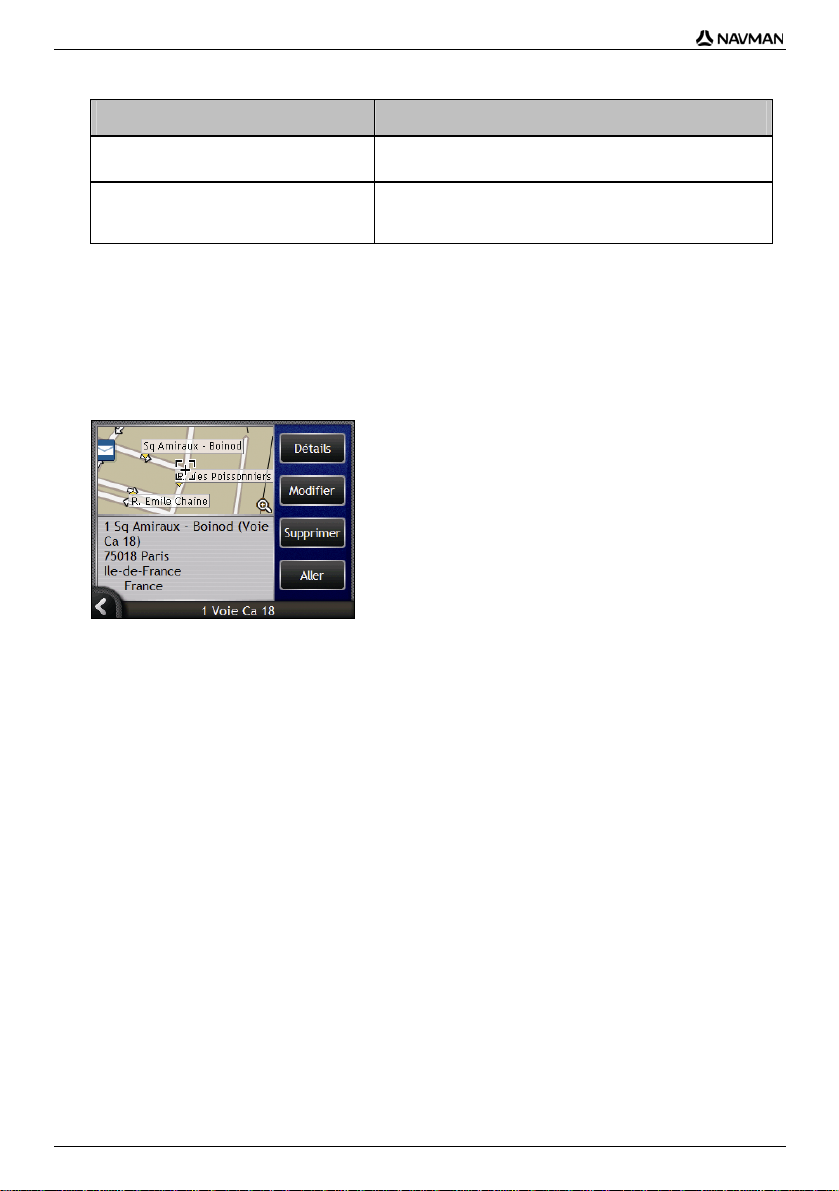
N-Series Manuel d'utilisation
3. Effectuez l’une des opérations suivantes :
Pour Il vous faut
enregistrer sous forme de Favori taper sur Enr. sous favori.
enregistrer sous Chez moi taper sur Enr. sous Chez moi.
Le Favori est enregistré. L'écran Aperçu favori s'affiche.
Le Favori est enregistré en tant que Chez moi. L'écran Aperçu
Chez moi s'affiche.
Comment se rendre à un Favori ?
1. Tapez sur la destination Favorite vers laquelle vous voulez vous rendre.
L'écran Aperçu Favori s'affiche.
2. Tapez sur Aller.
L'itinéraire est calculé et affiché sur l'écran Carte.
50
Page 51

N-Series Manuel d'utilisation
Comment se rendre à l'adresse
"Chez moi" ?
Si vous n'avez pas configuré d'adresse Chez moi, il vous sera demandé de rechercher une adresse à
l'aide de l'assistant de saisie d'adresse la première fois que vous essaierez de vous rendre à l'adresse
Chez moi.
Option 1 - À partir du Menu Aller à
L’itinéraire est calculé et s’affiche sur l'écran Carte.
Option 2 - À partir de l'écran Destinations favorites
1. Sur l'écran Destinations favorites, sélectionnez Chez moi.
L'écran Chez moi s'affiche.
2. Pour vous rendre à l'adresse Chez moi, tapez sur Aller.
L'itinéraire est calculé et affiché sur l'écran Carte.
Option 3 - À l'aide de la télécommande
Vous pouvez vous rendre à l'adresse Chez moi en appuyant sur sur la télécommande (celle-ci peut
être achetée séparément).
1. Appuyez sur
2. Appuyez à nouveau sur
pour afficher l'écran Chez moi.
pour calculer l'itinéraire et afficher l'écran Carte en 3D.
51
Page 52

N-Series Manuel d'utilisation
Comment modifier le nom d'un
Favori ?
1. Sur l'écran Mes Favoris, sélectionnez un Favori à modifier.
L'écran Aperçu favori s'affiche.
2. Tapez sur Modifier.
L'écran Modifier le nom s'affiche.
3. Pour modifier le nom du Favori, tapez sur
Une fois le Favori modifié, tapez sur OK.
L'écran Modifier le nom s'affiche.
4. Effectuez l’une des opérations suivantes :
.
Pour Il vous faut
renommer le Favori taper sur Enreg.
enregistrer sous Chez moi taper sur Enr. sous Chez moi.
Le Favori est enregistré. L'écran Aperçu favori s'affiche.
Le Favori est enregistré en tant que Chez moi. L'écran Aperçu
Chez moi s'affiche.
52
Page 53

N-Series Manuel d'utilisation
Comment supprimer un Favori ?
1. Sur l'écran Mes Favoris, sélectionnez un Favori à supprimer.
L'écran Aperçu favori s'affiche.
2. Tapez sur Supprimer.
Le Favori est supprimé. L'écran Mes Favoris s'affiche.
53
Page 54

N-Series Manuel d'utilisation
Comment utiliser
l'appareil photo ?
Votre Navman est équipé d'un appareil photo intégré utilisant la technologie NavPix™ et vous
permettant de prendre des photos puis de les enregistrer en tant qu'emplacements géographiques sur
les cartes de navigation. Ceci vous permet de vous rendre directement à l'emplacement où la photo a
été prise. Les photos peuvent être mémorisées dans un Album sur le disque dur de l’Navman ou sur
une carte mémoire et être visualisées en mode plein écran. Vous pouvez également partager vos
photos avec d'autres utilisateurs de NavPix en les téléchargeant sur le serveur
www.navman.com/navpix
Téléchargez le Manuel d'utilisation pour plus d'informations.
NavPix™ - Photos avec coordonnées GPS
L'icône sur l'écran Viseur s'affiche en vert si votre Navman a obtenu des coordonnées GPS. Si
une photo est prise lorsque des coordonnées GPS sont disponibles, celles-ci sont enregistrées avec
la photo. On appelle une photo avec des coordonnées GPS une photo NavPix ; vous pouvez
naviguer jusqu'aux coordonnées.
Lorsqu'une photo NavPix est répertoriée sur l'écran Album, un triangle vert s'affiche en bas à droite
de la photo. Les coordonnées GPS s'affichent sur l'écran Détails photo (voir "Organisation des photos"
à la page 60).
.
54
Page 55

N-Series Manuel d'utilisation
Comment prendre une photo ?
Étapes rapides
1. Appuyez sur .
2. Orientez l'appareil photo vers le bâtiment, le paysage, l'objet ou la personne que vous souhaitez
prendre en photo.
3. Appuyez à nouveau sur
Étapes détaillées
Le Viseur doit s'afficher avant que vous puissiez prendre une photo.
1. Pour afficher l'écran Viseur, appuyez sur
2. Une fois l'écran Viseur ouvert, une photo de ce que l'appareil photo visualise s'affiche.
Avant de prendre une photo, vous pouvez personnaliser les paramètres de lumière et de luminosité (voir "Comment
personnaliser les préférences de l'appareil photo ?" à la page 57).
3. Lorsque vous êtes satisfait de l'image affichée sur le Viseur, appuyez sur pour prendre la
photo.
Vous pouvez également taper sur
4. L'aperçu de cette photo apparaît sur le Viseur pendant deux secondes avant qu'elle ne soit
enregistrée automatiquement dans votre album NavPix sur la mémoire interne de l’Navman.
Si l'écran Viseur reste inactif pendant plus de deux minutes, il sera remplacé par l'écran de consultation de carte.
pour prendre la photo.
en haut de l’Navman.
pour la prendre.
55
Page 56

N-Series Manuel d'utilisation
Écran Viseur
L'écran Viseur vous permet de prendre des photos et d'accéder aux préférences de l'appareil photo.
Pour visualiser l'écran Viseur , appuyez sur
Aucune photo ne sera prise si vous appuyez sur , sauf si l'écran Viseur est affiché.
Élément Description
Permet de prendre la photo.
Permet d'afficher l'écran Sélectionner un album.
Permet de revenir au dernier écran consulté.
Affiche les paramètres de lumière.
Tapez sur cette icône pour visualiser les options de lumière.
en haut de votre Navman.
Viseur Permet de cadrer la photo à l'aide du Viseur.
Affiche les paramètres de luminosité.
Tapez sur cette icône pour visualiser les options de luminosité.
Indique si des informations sur le GPS sont disponibles.
56
Page 57

N-Series Manuel d'utilisation
Comment personnaliser les préférences
de l'appareil photo ?
L'appareil photo dispose de paramètres de lumière et de luminosité qui peuvent être personnalisés
avant de prendre une photo.
Options de lumière
1. Pour visualiser l'écran Appareil photo, appuyez sur .
2. Sur l'écran Appareil photo, tapez sur
Les options de lumière s'affichent.
.
Option Description
Pour une utilisation extérieure en plein soleil
Pour une utilisation extérieure par temps nuageux
Pour une utilisation à l'intérieur avec une lumière classique
Pour une utilisation à l'intérieur avec une lumière fluorescente
3. Tapez sur votre option de lumière préférée.
Votre sélection sera enregistrée.
Options de luminosité
Le contrôle de la luminosité contient six niveaux de réglage.
1. Pour visualiser l'écran Appareil photo, appuyez sur
2. Sur l'écran Appareil photo, tapez sur
Les options de luminosité s'affichent.
Pour une utilisation la nuit - temps d'exposition plus long pour une meilleure qualité de
l'image
Sélectionne automatiquement les paramètres les plus appropriées en fonctions des
conditions qui s'appliquent
.
.
3. Sélectionnez l'un des six niveaux pour régler la luminosité d'une photo.
57
Page 58

N-Series Manuel d'utilisation
Comment organiser mes photos ?
Gestion de l'album
L'album photos mémorise toutes vos photos et les affichent sous forme de miniatures. Vous pouvez
mémoriser vos photos dans des albums à personnaliser dans la mémoire interne de l’Navman ou les
enregistrer sur votre carte mémoire.
Lorsque vous prenez une photo, celle-ci est toujours enregistrée dans l'album NavPix sur la mémoire interne de
l’Navman. Vous pouvez ensuite la copier sur un autre album ou sur une carte mémoire.
ou
Élément Description
Parcourir Permet d'afficher l'écran Sélectionner un album. La liste des albums disponibles
Copier Cette option permet de copier des photos sélectionnées dans l'album affiché
Supprimer Supprime des photos sélectionnées de l'album affiché.
Titre de l'album Le titre de l'album.
Miniature photo Une photo en miniature sur l'album photos affiché.
Boutons de
défilement
s'affiche.
vers la carte mémoire, ou depuis la carte mémoire vers l'album NavPix.
Affiche l'écran précédent.
Pour sélectionner une photo, tapez sur la miniature correspondante.
L'écran Détails photo s'affiche.
Pour sélectionner plusieurs photos, tapez et restez appuyé sur la première
photo puis faites glisser sur les autres
Lorsqu'une photo est sélectionnée, l'un de ses bords s'affiche en rouge.
Si un titre a été donné à la photo, il s'affiche en-dessous de celle-ci. Si vous
n'avez pas donné de nom à cette photo, le nom du fichier correspondant
s'affiche.
Utilisez les boutons de défilement pour faire défiler les photos.
58
Page 59

N-Series Manuel d'utilisation
Élément Description
Cette icône s'affiche si des coordonnées GPS sont associées à la photo.
Comment copier des photos sur l'album qui se trouve sur
ma carte mémoire ?
Vous pouvez copier des photos sur votre carte mémoire à partir des Albums qui se trouvent sur la
mémoire interne de votre Navman et vice-versa.
Lorsque vous copiez une photo sur la carte mémoire pour la première fois, un dossier est crée sur celle-ci, appelé
NavPix.
1. Sur l'écran Album, tapez sur Parcourir.
L'écran Sélectionner un album s'affiche.
2. Sélectionnez l'album que vous souhaitez consulter.
3. Tapez sur l'écran et restez appuyé puis faites glisser l'écran pour sélectionner la ou les photo(s)
que vous souhaitez copier.
Une fois la photo sélectionnée, une bordure rouge apparaît autour de celle-ci.
Pour annuler une sélection, tapez et faites glisser à nouveau sur les photos.
4. Une fois votre sélection terminée, tapez sur Copier.
5. Un écran d'avertissement s'affiche, vous demandant confirmation ou annulation de la procédure.
Si vous confirmez, la ou les photo(s) seront copiées sur l'autre Album.
Vous pouvez également copier une seule photo à partir de l'écran Détails Photo. Pour plus de renseignements, voir
"Organisation des photos" à la page 60.
Comment supprimer des photos contenues dans un
Album ?
Vous pouvez supprimer des photos d'un Album situé sur la mémoire interne votre Navman ou sur
votre carte mémoire.
Lorsqu'une photo a été enregistrée sous forme de destination favorite, supprimer la photo de votre Album ensuite ne
supprimera pas le favori.
1. Sur l'écran Album, tapez sur Parcourir.
L'écran Sélectionner un album s'affiche.
2. Sélectionnez l'album que vous souhaitez consulter.
3. Tapez sur l'écran et restez appuyé puis faites glisser l'écran pour sélectionner les photos que
vous voulez supprimer.
Une fois la photo sélectionnée, une bordure rouge apparaît autour de celle-ci.
Pour annuler une sélection, tapez et faites glisser à nouveau sur la photo.
4. Une fois votre sélection terminée, tapez sur Supprimer.
5. Un écran d'avertissement s'affiche, vous demandant confirmation ou annulation de la procédure.
Si vous confirmez, les photos seront supprimées de l'Album.
Vous pouvez également supprimer une seule photo à partir de l'écran Détails Photo. Pour plus de renseignements,
voir "Organisation des photos" à la page 60.
59
Page 60

N-Series Manuel d'utilisation
Organisation des photos
L'écran Détails photos affiche des informations sur votre photo. Tapez sur une photo pour afficher
l'écran Détails photos.
Élément Description
Coordonnées de
temps, de date et
d'emplacement
Photo Une miniature de la photo.
Titre de la photo Le titre de la photo ; tapez sur Modifier pour ajouter un titre ou modifier le
Afficher sur la carte Lorsque cette option est sélectionnée, une icône s'affiche sur la carte à
Barre de défilement Tapez sur les touches de défilement pour vous déplacer dans votre Album.
Attribuer Cette option vous permet d'attribuer une photo à un favori existant si des
Supprimer Supprime une photo de l'album qui se trouve sur votre Navman ou sur
Modifier Permet de créer un titre pour la photo sur l'écran Clavier.
Aller L’itinéraire est calculé et s’affiche sur l'écran Carte en 3D.
Affiche l'heure et la date à laquelle la photo a été prise. Affiche les
coordonnées de latitude et de longitude si des coordonnées GPS sont
associées à la photo.
Tapez sur cette touche pour afficher la photo en mode plein écran.
titre existant.
l'emplacement où la photo a été prise.
Tapez sur cette touche pour revenir à l'Album.
coordonnées GPS sont associées à la photo.
votre carte mémoire.
La touche Aller n'est disponible que si des coordonnées GPS sont
associées à la photo.
60
Page 61
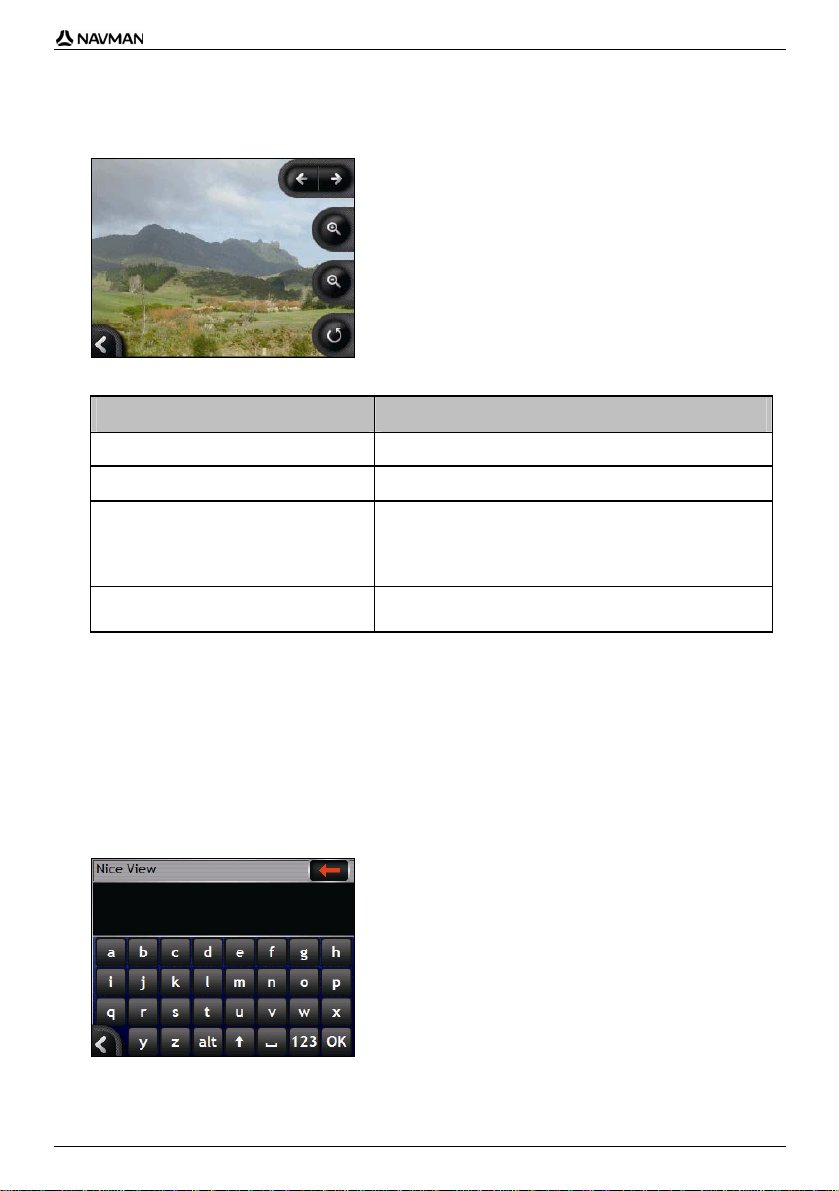
N-Series Manuel d'utilisation
Comment visualiser ma photo en mode plein écran ?
1. Sur l'écran Détails photo, tapez sur la miniature de la photo.
Celle-ci s'affichera en mode plein écran.
2. Procédez aux étapes suivantes :
Pour Il vous faut
faire un zoom avant sur la photo
faire un zoom arrière sur la photo
faire pivoter la photo
visualiser des parties d'une photo qui ne
sont pas affichées sur l'écran
taper sur
taper sur
taper sur
La photo pivote de 90 degrés dans le sens inverse des
aiguilles d'une montre à chaque fois que vous tapez sur
photo est enregistrée sous le nouvel angle.
taper sur la photo et rester appuyé puis faire glisser le long de
l'écran.
.
.
.
; la
Comment attribuer une description à une photo ?
Une description peut être attribuée à votre photo ou à une photo existante ; vous avez également la
possibilité de modifier une description existante. La description en question ne doit pas dépasser 34
caractères.
1. Sur l'écran Détails photo , tapez sur Modifier.
L'écran Clavier s'affiche.
2. Tapez sur les caractères requis.
La description apparaît en haut de l'écran.
3. Une fois la description complétée, tapez sur OK.
L'écran Détails photo s'affiche et la nouvelle description apparaît sous la photo.
61
Page 62

N-Series Manuel d'utilisation
Comment se rendre jusqu'à une
photo NavPix ?
Votre Navman contient des photos NavPix préinstallées vers lesquelles vous pouvez naviguer. Les
cinq photos NavPix les plus récentes s'affichent sur le Menu NavPix. Si vous n'avez pas encore
navigué jusqu'à une photo NavPix, cinq des photos NavPix préinstallées s'afficheront.
1. Tapez sur la photo vers laquelle vous souhaitez naviguer.
L'écran Aperçu NavPix s'affiche.
2. Tapez sur Aller.
Votre itinéraire est calculé et l'écran Carte en 3D s'affiche.
62
Page 63

N-Series Manuel d'utilisation
Comment naviguer à partir d'une photo
NavPix prise ou téléchargée ?
Pour se rendre à un emplacement correspondant à une photo, il faut que des coordonnées GPS aient été obtenues
au moment où cette photo a été prise.
1. Sur l'écran Album, sélectionnez une photo et appuyez sur celle-ci.
L'écran Détails photo s'affiche.
2. Tapez sur Aller.
Votre itinéraire est calculé et l'écran Carte en 3D s'affiche.
63
Page 64

N-Series Manuel d'utilisation
Comment attribuer une photo à
un Favori ?
Lorsqu'une photo est attribuée à un Favori existant, seule l'image - et non pas ses coordonnées - est associée au
Favori.
1. Sur l'écran Album, sélectionnez une photo et appuyez sur celle-ci.
L'écran Détails photo s'affiche.
2. Sur l'écran Détails photo, tapez sur Attribuer.
L'écran Attribuer la photo s'affiche.
3. Procédez aux étapes suivantes :
Pour Il vous faut
attribuer une photo à un emplacement
Favori existant
créer un nouveau Favori (lorsque des
coordonnées GPS sont associées à une
photo)
taper sur
taper sur Enreg.
taper sur
taper sur
taper sur Enreg.
et sélectionner une destination Favori dans
la liste.
Le titre Favori s'affiche.
La photo est attribuée au Favori et l'écran Détails photo
s'affiche.
et sélectionner Nouveau favori dans la
liste.
.
L'écran Clavier s'affiche. Saisissez un nom pour votre
Favori puis appuyez sur OK.
La photo est enregistrée en tant que nouveau favori et
l'écran Détails photo s'affiche.
64
Page 65

N-Series Manuel d'utilisation
Comment enregistrer des photos,
les imprimer ou les envoyer par
courrier électronique ?
Pour enregistrer des photos, les imprimer ou les envoyer par courrier électronique, il vous faut d'abord
les transférer sur votre ordinateur. Vous pouvez procéder de deux manières différentes pour cela :
Copiez sur votre ordinateur les photos qui se trouvent sur la carte mémoire à l'aide d'un lecteur
de carte mémoire ou
copiez-les sur votre ordinateur à partir de l’Navman à l'aide du logiciel NavAlbum qui se trouve
sur votre ordinateur.
Par le biais de la carte mémoire
Des photos peuvent être copiées depuis les albums qui se trouvent sur la mémoire interne de votre
Navman vers le dossier Mes images sur votre carte mémoire. Lorsque vous copiez une photo sur la
carte mémoire pour la première fois, les dossiers suivants sont crées :
E:\Mes documents\Mes images, “E” étant la lettre correspondant à votre lecteur de carte
mémoire.
Toutes les photos contenues dans le dossier Mes images font partie d'un même album-photo et
peuvent être visualisées sur votre Navman.
Une fois qu'une photo a été copiée sur l'album photos de votre carte mémoire, vous pouvez utiliser
cette carte conjointement avec votre ordinateur afin d'enregistrer des photos, de les envoyer par
courrier électronique ou de les imprimer, ou bien amener la carte mémoire dans une boutique de
photographie numérique pour les imprimer.
Par le biais de NavAlbum
Vous pouvez copier des photos de l'Album qui se trouve sur votre Navman vers votre ordinateur à
l'aide du logiciel NavAlbum sur votre ordinateur (voir "Qu'est-ce que NavAlbum ?" à la page 98).
L'installation de NavAlbum sur votre ordinateur s'effectue en même temps que celle de Smart
Desktop (voir "Comment installer Smart Desktop sur mon ordinateur ?" à la page 77).
65
Page 66

N-Series Manuel d'utilisation
Autres options disponibles
Pour Il vous faut
visualiser vos emplacements récents utiliser l'écran Emplacements récents (voir "Comment se
accéder aux fonctions de navigation sur les
écrans Carte en 3D et Carte en 2D
rendre à un emplacement récent ?" à la page 67).
utiliser le Menu Carte (voir "Comment utiliser le Menu Carte
?" à la page 68).
calculer un itinéraire qui évite une zone
précise sur la carte
avoir un aperçu de votre itinéraire ou
programmer et visualiser un itinéraire sans
coordonnées GPS
visualiser des informations statistiques à la
fois sur votre trajet actuel et sur tous les
trajets effectués à ce jour
utiliser une Zone à éviter (voir "Comment éviter une zone ?"
à la page 70).
utiliser la Démonstration d'itinéraire (voir "Comment
visualiser préalablement un itinéraire ?" à la page 71).
utiliser le Totalisateur partiel (voir "Comment visualiser les
statistiques de l'itinéraire ?" à la page 73).
66
Page 67

N-Series Manuel d'utilisation
Comment se rendre à un
emplacement récent ?
Pour faciliter la navigation vers une adresse donnée, votre Navman enregistre automatiquement tous
vos lieux de départs et vos destinations dans la liste des emplacements récents.
1. Appuyez sur un emplacement récent.
L'écran Aperçu des emplacements récents s'affiche.
2. Effectuez l’une des opérations suivantes :
Pour Il vous faut
calculer un itinéraire et ouvrir l'écran Carte
en 3D
visualiser toutes les coordonnées d'un
emplacement récent
enregistrer la destination récente en tant
que "Chez moi"
enregistrer la destination récente sous
forme de favori
changer de destination
taper sur Aller.
L'écran Carte en 3D s'affiche.
taper sur Détails.
L'écran Détails des destinations récentes s'affiche .
taper sur Enreg.
taper sur Enr. sous Chez moi.
taper sur Enreg.
taper sur Enr. sous favori.
appuyer sur
L'écran Emplacements récents s'affiche.
L'écran Nouveau favori s'affiche.
L'écran Nouveau favori s'affiche.
.
67
Page 68

N-Series Manuel d'utilisation
Comment utiliser le Menu Carte ?
Le Menu Carte vous permet d'accéder aux fonctions de navigation à partir des écrans Carte en 3D et
Carte en 2D.
Affichage du Menu carte
1. Tapez sur pour afficher l'écran Carte en 3D ou Carte en 2D.
2. Tapez et faites glisser sur la carte jusqu'à la destination de votre choix.
3. Tapez sur la carte.
L'écran Menu Carte s'affiche.
Options du Menu Carte
Les options suivantes sont disponibles dans le Menu Carte :
Option du menu Description
Se rendre à Calcule un itinéraire depuis votre emplacement une fois localisé.
Afficher les détails Affiche l'écran Détails sur l'emplacement, à partir duquel vous pouvez :
visualiser des informations sur l'emplacement
ajouter l'emplacement à votre trajet à arrêts multiples
enregistrer l'emplacement en tant que Favori
naviguer jusqu'à l'emplacement en question.
Emplacement Affiche le sous-menu Emplacement, à partir duquel vous pouvez :
Ajouter aux Favoris. L'écran Nouveau Favori s'affiche, vous
permettant d'ajouter l'emplacement sous forme de Favori. Pour
plus de renseignements, voir "Comment enregistrer un Favori ?" à
la page 49.
CI le plus proche. Affiche l'écran Sélectionner CI le plus proche.
Permet de sélectionner la catégorie de CI puis le CI vers lequel se
diriger. Pour plus de renseignements, voir "Comment rechercher
un point de repère ou un établissement public ?" à la page 37.
Ajouter au trajet. Ajoute l'emplacement à votre trajet à arrêts
multiples.
Position de départ. Configure l’emplacement comme votre point
de départ.
68
Page 69

N-Series Manuel d'utilisation
Option du menu Description
Itinéraire Disponible uniquement lorsque vous effectuez un trajet.
Affiche le sous-menu Itinéraire, à partir duquel vous pouvez :
Déviation. Dévie l'itinéraire pour éviter les 1, 2, 5, 10 ou 20
kilomètres ou miles à venir.
Monter. Active la démonstration d’itinéraire, qui montre le chemin
depuis votre position actuelle ou point de départ.
Arrêter la démo. Cesse la démonstration d'itinéraire.
Sauter waypoint. Ignore le prochain arrêt sur votre trajet à arrêts
multiples.
Montrer tout l'tinéraire. Affiche l'itinéraire entier sur l'écran Carte
en 2D.
Afficher le résumé. Affiche le résumé de votre itinéraire,
notamment les adresses de départ et de destination, la distance
totale et la durée totale prévue jusqu'à la destination.
Aj zone à éviter Aj une zone à éviter que vous pourrez ensuite dimensionner.
Supp la zone à éviter Supp la zone à éviter sélectionnée.
69
Page 70

N-Series Manuel d'utilisation
Comment éviter une zone ?
Vous pouvez grâce au Navman calculer un itinéraire qui évite une zone précise sur la carte. Les
zones à éviter sont marquées en gris.
ATTENTION Si aucun itinéraire alternatif contournant la Zone à éviter n'existe, le calcul d'itinéraire échouera.
ATTENTION Si votre destination se trouve dans une Zone à éviter, vous serez dirigé vers celle-ci.
Comment ajouter une Zone à éviter ?
1. Tapez sur la carte pour afficher le Menu Carte.
2. Sélectionnez Aj zone à éviter.
3. Tapez et faites glisser pour régler la zone à éviter sur la taille et la position qui conviennent.
La zone à éviter est ajoutée.
Comment supprimer une Zone à éviter ?
1. Localisez la zone à éviter que vous souhaitez supprimer.
2. Tapez sur la zone à éviter pour afficher le Menu Carte.
3. Sélectionnez Supp la zone à éviter.
La zone à éviter est supprimée.
Comment supprimer toutes les Zones à éviter ?
L'écran Informations enregistrées s'affiche.
1. Tapez sur Supprimer les zones à éviter.
2. Lorsque la boîte de dialogue Avertissement s'ouvre, tapez sur Oui pour confirmer.
Toutes les zones à éviter sont supprimées.
70
Page 71

N-Series Manuel d'utilisation
Comment visualiser préalablement
un itinéraire ?
La démonstration de l’itinéraire vous permet de :
Visualiser préalablement un itinéraire
Programmer et visualiser un itinéraire sans coordonnées GPS, par exemple si vous êtes à
l’intérieur d’un bâtiment.
Les étapes suivantes vous expliquent comment visualiser préalablement un itinéraire. Pour avoir un
aperçu de votre itinéraire à tout moment, voir "Démonstration 4/4" à la page 109.
1. Sélection d'un point de départ
Si des coordonnées GPS sont obtenues, il n’est pas nécessaire de sélectionner de point de départ, à
moins que vous souhaitiez que l’itinéraire affiché débute à un autre endroit.
a) Tapez sur l'écran de consultation de carte de votre point de départ.
Le Menu Carte s'affiche.
b) Tapez sur Emplacement.
Le sous-menu Emplacement s'affiche.
c) Appuyez sur Position de dépar t.
Le Menu Carte se ferme et le point sélectionné est configuré comme votre point de départ.
2. Sélection d'un point de destination
Configurez une destination soit à l'aide de l'assistant de saisie d'adresse, soit en vous servant du
Menu Carte :
a) Localisez votre destination.
b) Tapez sur votre destination pour afficher le Menu Ca rt e.
c) Appuyez sur Se rendre à.
Le Menu Carte se ferme et l'écran de consultation de la carte affiche l'itinéraire calculé.
71
Page 72

N-Series Manuel d'utilisation
3. Démonstration de l'itinéraire
Une fois un itinéraire défini, vous pouvez le visualiser en procédant aux étapes suivantes :
a) Appuyez sur l'écran de consultation de la carte pour afficher le Menu Carte.
b) Appuyez sur Itinéraire.
Le sous-menu Itinéraire s'affiche.
c) Appuyez sur Montrer.
L'écran Carte en 3D affiche l'itinéraire calculé en mode Démonstration d'itinéraire.
Si vous avez coché la case Démonstration en boucle sur l'écran préférences de
Démonstration et journalisation, la Démonstration d'itinéraire répétera l'itinéraire.
72
Page 73

N-Series Manuel d'utilisation
Comment visualiser les statistiques
de l'itinéraire ?
L’Navman vous donne des renseignements sur :
la distance parcourue
la vitesse moyenne
la vitesse maximale
la durée du trajet
le temps stationnaire.
Les informations sur le trajet sont présentées de deux manières différentes :
informations sur le trajet en cours
informations sur tous les trajets à ce jour, ou depuis la dernière réinitialisation du totalisateur
partiel.
Comment visualiser les statistiques du
trajet en cours ?
L'écran Totalisateur - Trajet actuel sert à visualiser des informations statistiques sur votre trajet.
a) Appuyez sur la touche Information et maintenez-la enfoncée.
L'écran Totalisateur partiel - Itinéraire actuel s'affiche.
b) Effectuez l’une des opérations suivantes :
Pour Il vous faut
visualiser des statistiques sur vos trajets à ce
jour
réinitialiser le totalisateur partiel
taper sur
Général.
taper sur Réinitialisation.
tapez rur Oui pour réinitialiser.
pour afficher l'écran Totalisateur partiel -
Une boîte de dialogue d'avertissement s'affiche.
L'écran Totalisateur - Trajet actuel s'affiche.
73
Page 74

N-Series Manuel d'utilisation
Comment visualiser les statistiques sur
mes trajets à ce jour ?
L'écran Totalisateur partiel - Général sert à visualiser des informations statistiques sur tous vos trajets
à ce jour ou depuis la dernière réinitialisation du totalisateur partiel.
a) Sur l'écran Totalisateur - Trajet actuel, tapez sur
L'écran Totalisateur partiel - Général s'affiche.
b) Effectuez l’une des opérations suivantes :
Pour Il vous faut
visualiser les statistiques sur votre trajet
actuel
réinitialiser le totalisateur partiel
.
taper sur
Itinéraire actuel.
taper sur Réinitialisation.
taper sur Oui pour réinitialiser.
pour afficher l'écran Totalisateur partiel -
Une boîte de dialogue d'avertissement s'affiche.
L'écran Totalisateur partiel - Général s'affiche.
74
Page 75

N-Series Manuel d'utilisation
Qu'est-ce que SmartST
Desktop ?
Smart Desktop est un logiciel à utiliser sur votre ordinateur et servant à installer des cartes
routières sur votre Navman.
Vous pouvez également l'utiliser pour :
supprimer des cartes routières de votre Navman
obtenir des mises à jour de logiciel
gérer les centres d'intérêt personnalisés
gérer les enregistrements aux informations sur les radars
Microsoft ActiveSync® et Microsoft .NET 2.0 seront installés sur votre ordinateur lors de l'installation de Smart
Dans ce chapitre
Comment installer Smart Desktop sur mon ordinateur ?...............................................77
Fonctions du Smart Desktop..........................................................................................78
Comment maintenir Smart à jour ?................................................................................82
Comment installer des cartes sur l’Navman ?....................................................................83
Desktop.
75
Page 76

N-Series Manuel d'utilisation
Est-ce que je peux utiliser Smart
Desktop avec mon ordinateur ?
Assurez-vous que vous disposez des exigences du système minimum suivantes avant d'installer
Smart Desktop :
PC compatible avec IBM,
Microsoft® Windows®, 2000 SP4 ou XP SP2 (ne fonctionne pas sous NT),
Internet Explorer version 6 ou plus récente,
Lecteur CD,
Port USB,
Connexion Internet pour l'enregistrement.
Vous devez installer Smart Desktop sur le disque dur de votre ordinateur à partir du CD Application Installer ; vous
ne pouvez pas exécuter Smart Desktop depuis le CD.
Qu'est-ce que Microsoft ActiveS ync®?
Microsoft ActiveSync sert à établir une connexion entre votre Navman et votre ordinateur.
ActiveSync 4.2 est installé sur votre ordinateur (si une version plus récente n'est pas déjà
installée) pendant l'installation de Smart Desktop.
Une fois installé, ActiveSync exécute la zone de notification lorsque vous démarrez Windows.
ActiveSync s'active lorsque l’Navman est branché à votre ordinateur.
Pour en savoir plus sur ActiveSync, effectuez une recherche sur "ActiveSync" sur le site Internet
www.microsoft.com.
Comment installer une carte routière
pour la première fois ?
La tâche la plus commune effectuée lors de l'utilisation de Smart Desktop est l'installation
d'une nouvelle carte sur la mémoire interne de l'Navman ou la carte mémoire. Procédez aux
étapes suivantes :
Étape Action
1 Installez Smart Desktop sur votre ordinateur (voir "Comment installer Smart Desktop sur
2 Recherchez les mises à jour de Smart sur votre Navman (voir "Comment maintenir
3 Installez une ou plusieurs cartes routières sur l'Navman (voir "Comment installer des cartes
mon ordinateur ?" à la page 77).
Smart à jour ?" à la page 82).
sur l’Navman ?" à la page 83).
76
Page 77

N-Series Manuel d'utilisation
Comment installer Smart
Desktop sur mon ordinateur ?
Avant de commencer :
Assurez-vous que votre ordinateur dispose des exigences du système minimales requises pour Smart Desktop, et en
particulier :
i. Vérifiez que Internet Explorer 6 ou une version plus récente de ce programme est installé sur votre ordinateur avant
d'installer Smart Desktop, même si ce n'est pas votre navigateur Web par défaut.
ii. Les utilisateurs de Windows XP devront s'assurer que Windows XP Service Pack 2 ou une version plus récente est installé
avant d'installer Smart Desktop.
1. Fermez tous les programmes en cours d’exécution sur votre ordinateur.
2. Introduisez le CD Smart Application Installer dans le lecteur CD de votre ordinateur.
Le programme d'installation de Smart Desktop démarre.
Si votre ordinateur ne lance pas automatiquement le CD, démarrez manuellement
l'installation :
Démarrer > Exécuter.
Tapez D:\Install.exe, “D” étant la lettre correspondant au lecteur CD, puis appuyez sur OK.
3. Sélectionnez la langue de votre choix pour Smart Desktop.
4. Cliquez sur Installer SmartST Desktop.
5. Suivez les instructions qui s'affichent à l'écran pour installer Smart Desktop :
Lisez et acceptez la licence d’utilisation de Smart Desktop et Microsoft ActiveSync (s'ils
ne sont pas déjà installés sur votre ordinateur) lorsque cela vous sera demandé.
Sélectionnez un dossier de destination pour Smart Desktop lorsque cela vous sera
demandé.
Une fois l'installation terminée, cliquez sur Terminer.
Smart Desktop s'ouvre.
6. S'il vous est demandé de brancher l’Navman à l’ordinateur, procédez de la manière suivante :
Branchez l'extrémité la plus large du câble USB à un des ports USB de votre ordinateur (et
non pas à un concentrateur USB) et la plus petite à la Prise USB (
côté de l’Navman.
Lorsque vous en avez la possibilité, reliez le câble USB à un port USB au dos de votre ordinateur.
) qui se trouve sur le
77
Page 78

N-Series Manuel d'utilisation
Appuyez sur .
L’Navman s'allume.
Lorsque l’écran suivant s’affiche sur l’Navman, cliquez sur Suivant .
Microsoft ActiveSync se synchronise avec votre Navman.
Vous êtes maintenant prêt à utiliser Smart Desktop et à installer des cartes routières sur l’Navman.
78
Page 79

N-Series Manuel d'utilisation
Fonctions du Smart Desktop
Une fois Smart Desktop installé sur votre ordinateur, vous pouvez y accéder à partir du menu Démarrer de
Windows :
Démarrer > Tous les programmes > Navman > SmartST Desktop 2006 SE
Elément Description
Barre des menus Menus donnant accès à la fonction Smart Desktop, notamment aux
Barres d’outils Il y a trois barres d'outils :
Onglets Ajouter des cartes
et Visualiser/Supprimer des
cartes
Rechercher les mises à jour
disponibles
Globe Mappemonde indiquant les cartes routières :
données d'enregistrements.
Statut
Globe
Curseur.
Pour afficher les barres d'outils qui n'apparaissent pas à l'écran par défaut,
sélectionnez Barres d'outils dans le menu Visualiser.
Pour plus de renseignements, voir "Barres d’outils" à la page 81.
Suivez les étapes de l'onglet Ajouter des cartes pour installer des cartes
routières sur l’Navman, la carte mémoire ou une carte mémoire par le biais
du lecteur de carte mémoire. Pour plus de renseignements, voir "Comment
installer des cartes sur l’Navman ?" à la page 83.
Suivez les étapes de l'onglet Visualiser/Supprimer des cartes pour
supprimer des cartes routières installées sur l’Navman, la carte mémoire ou
une carte mémoire par le biais du lecteur de carte mémoire.
Cliquez sur cette option pour rechercher des mises à jour du logiciel en ligne
ou pour les télécharger.
contenues sur le CD actuel,
contenues sur le CD fourni avec le CD actuel,
installées sur l’Navman ou la carte mémoire ou
disponibles auprès de Navman.
79
Page 80

N-Series Manuel d'utilisation
Elément Description
Informations
cartographiques
Clé de couleur de carte Clé permettant de définir les différentes couleurs des cartes.
Les informations suivantes s'affichent lorsque vous pointez sur une carte
routière :
Nom de la carte routière
Taille du fichier (si la carte est sur le CD en cours ou sur un CD de la
même série)
Etat de la carte
Coordonnées de latitude et de longitude en degrés, minutes et
secondes
Décalage horaire UTC
Pour afficher les coordonnées de latitude et de longitude ainsi que l'heure
locale, cliquez sur .
80
Page 81

Barres d’outils
Les barres d'outils suivantes sont disponible sur Smart Desktop :
Barre d'outil Touche Description
Statut
Indique que l’Navman est relié à votre ordinateur par le biais
d'ActiveSync.
Indique que l’Navman n'est pas branché à votre ordinateur.
N-Series Manuel d'utilisation
Globe
Curseur
Cliquez sur cette touche pour faire un zoom avant sur le globe.
Cliquez sur cette touche pour faire un zoom arrière sur le globe.
Contrôle si le globe pivote automatiquement jusqu'aux cartes qui
conviennent lorsqu'un CD de cartes routières se trouve dans votre
lecteur CD.
Contrôle si le globe est transparent.
Contrôle si la ligne jour/nuit est affichée sur le globe.
Contrôle si les cartes sont affichées sur un globe ou sur une projection
de Mercator.
Contrôle si les coordonnées de latitude et de longitude et l'heure locale
sont affichées sur le texte sur le pointeur.
Déplacer une barre d'outil
Une barre d'outil est soit ancrée sur la partie grise en haut de l'écran, soit flottante sur l'écran.
Pour faire flotter une barre d'outils, cliquez sur la partie qui se trouve à gauche des boutons et
faites-la glisser n'importe où sur l'écran.
Pour ancrer une barre d'outils, double-cliquez sur le haut d'une barre d'outils flottante ou cliquez
et faites glisser celle-ci sur la partie grise en haut de l'écran.
Pour placer une barre d'outils flottante sur une barre d'outils ancrée, appuyez et maintenez
enfoncée la touche CTRL tout en faisant glisser la barre d'outils jusqu'à la position souhaitée.
Modifier la forme d'une barre d'outils
Cliquez sur le bord d'une barre d'outils flottante et faites-la glisser pour modifier sa forme. Vous ne
pouvez pas modifier la forme d'une barre d'outils ancrée en haut de l'écran.
81
Page 82

N-Series Manuel d'utilisation
Comment maintenir Smart
à jour ?
Nous vous conseillons d'utiliser régulièrement Smart Desktop pour rechercher des mises à jour de
Smart sur le serveur de Navman.
Mise à jour vs Mise à niveau
La Mise à jour du logiciel diffère de sa mise à niveau:
Lorsque vous effectuez une mise à niveau du Smart, les ensembles de modifications provisoires et corrections d'erreur
les plus récentes sont téléchargées depuis Navman et appliquées à votre Navman.
Pour effectuer une mise à niveau du Smart, vous devez d'abord acheter une nouvelle version de Smart auprès d'un
revendeur puis l'installer sur l’Navman.
Comment mettre à jour Smart ?
1. Si votre accès à Internet passe par une ligne commutée, connectez-vous maintenant.
2. Ouvrez Smart Desktop, suivez les invites de commande puis cliquez sur Recherche de mises
à jour.
Votre ordinateur se connecte au serveur de Navman pour rechercher les mises à jour
disponibles.
3. Si une mise à jour de logiciel est disponible, procédez aux étapes suivantes :
a) Cliquez sur Mise à jour disponible.
Le site Internet de Navman s'ouvre.
b) Sélectionnez une mise à jour pour votre région et téléchargez-la sur votre ordinateur.
c) Dans le menu Configuration, sélectionnez Mise à jour de logiciel, puis Mettre à jour le
logiciel sur l’Navman.
Suivez les invites de commande pour mettre à jour le logiciel de l’Navman.
Puis-je rechercher automatiquement des mises à jour de
logiciel ?
Pour configurer Smart Desktop de manière à ce qu'il recherche automatiquement des mises à jour
de logiciel sur le serveur de Navman, sélectionnez à partir du menu Configuration Mise à jour de
logiciel, puis Rechercher automatiquement les mises à jour.
Si une mise à jour est disponible, procédez à l'étape 3 ci-dessus.
Comment mettre à niveau une version précédente de
Smart ?
Reportez-vous aux instructions figurant dans le Guide d'installation ou dans le Guide de mise à niveau
fourni avec la mise à niveau de Smart.
82
Page 83

N-Series Manuel d'utilisation
Comment installer des cartes sur
l’Navman ?
L’Navman est fourni avec une ou plusieurs cartes routières préinstallées sur l’Navman.
Vous pouvez installer les cartes routières qui se trouvent sur les CD fournis sur une carte mémoire ou
sur le disque dur interne de l’Navman ; il vous faudra peut-être cependant acheter une Map Product
Key pour activer les cartes routières. Pour plus de renseignements sur le modèle de votre Navman et
pour savoir si une Map Product Key est nécessaire,.
Quelle carte routière devrais-je installer ?
Si vous ne savez pas quelle carte contient la ville que vous souhaitez installer, servez-vous de la
fenêtre Trouver une ville pour identifier la carte appropriée. Pour plus de renseignements, voir
"Comment savoir quelle carte routière contient une ville particulière ?" à la page 86.
Comment installer des cartes routières à
partir du CD ?
1. Ouvrez Smart Desktop si celui-ci n'est pas déjà ouvert :
Démarrer > Tous les programmes > Navman > SmartST Desktop 2006 SE
2. Introduisez un CD de carte routière Smart dans le lecteur CD de votre ordinateur.
Les cartes préactivées prêtes à l'installation sur l’Navman s'affichent en vert clair.
Les cartes contenues sur le CD qui doivent être activées avant leur installation sur l’Navman
s'affichent en bleu clair.
Si votre ordinateur ouvre la fenêtre Windows Explorer lorsque vous introduisez le CD, fermez cette fenêtre.
3. Procédez aux étapes suivantes :
Si la carte à installer est Alors
vert clai r passez à l'étape nº 6.
bleu clair la carte doit être activée sur Internet avant de pouvoir
4. Si votre accès à Internet passe par une ligne commutée, connectez-vous maintenant.
l'installer ; passez à l'étape nº4.
83
Page 84

N-Series Manuel d'utilisation
5. Suivez les instructions d’activation de la Map Product Key :
Saisissez le numéro de Map Product Key, lequel se trouve au dos du boîtier du CD, lorsque
cela vous sera demandé.
Votre ordinateur se connecte alors à Internet et active votre Map Product Key.
Une fois l'activation terminée, la carte change de couleur et devient vert clair; passez à
l'étape nº 6.
6. Cliquez sur la carte que vous voulez installer sur l’Navman.
La carte change de couleur et devient vert foncé pour indiquer quelle a été sélectionnée. La carte
est maintenant répertoriée dans la section Examiner cartes sélectionnées de l'onglet Ajouter
cartes.
Pour désélectionner une carte, cliquez à nouveau sur celle-ci.
Il se peut que vous ayez besoin d’installer plusieurs cartes pour couvrir la zone géographique souhaitée.
7. Procédez aux étapes suivantes :
Pour Il vous faut
sélectionner une carte vert clair passer à l'étape nº 6.
sélectionner une carte bleu clair la carte doit être activée sur Internet avant de pouvoir l'installer
sélectionner la carte d'un principal réseau
routier
installer les cartes sélectionnées sur
l’Navman
; passez à l'étape nº4.
cocher la case dans la section Etape nº 1 : Sélectionner
cartes.
Pour plus de renseignements sur les cartes des principaux
réseaux routiers, (voir "Qu'est-ce qu'une carte du principal
réseau routier ?" à la page 86).
passer à l'étape nº 8.
84
Page 85

N-Series Manuel d'utilisation
8. Dans la section Etape nº 3 : Installer des cartes, sélectionnez le support de destination pour les
cartes sélectionnées, par exemple la carte mémoire ou la mémoire interne de l’Navman.
9. Cliquez sur Installer cartes.
Une fois installées, les cartes changent de couleur et deviennent jaunes.
10. Pour utiliser l’Navman, débranchez le câble USB.
AVERTISSEMENT Ne débranchez pas le câble USB de la prise USB de l’Navman jusqu'à ce que le Globe soit
actualisé et que les cartes installées changent de couleur et deviennent jaunes.
Comment supprimer des cartes de l’Navman ?
1. Ouvrez Smart Desktop si celui-ci n'est pas déjà ouvert :
Démarrer > Tous les programmes > Navman > SmartST Desktop 2006 SE
2. Cliquez sur l'onglet Visualiser/Supprimer onglets.
L'onglet Visualiser/Supprimer s'ouvre, affichant une liste de cartes routières installées.
3. Sélectionnez dans la liste le nom de la carte que vous voulez supprimer puis cliquez sur
Supprimer.
4. Confirmez que vous souhaitez supprimer la carte sélectionnée lorsque cela vous le sera
demandé.
La carte routière est supprimée de l’Navman.
85
Page 86

N-Series Manuel d'utilisation
Comment savoir quelle carte routière
contient une ville particulière ?
Servez-vous de la fenêtre Trouver une ville pour trouver la carte routière contenant une ville précise.
1. Sur le menu Carte, sélectionnez Trouver une ville.
La fenêtre Trouver une ville s'ouvre.
2. Tapez le nom de la ville dans le champ Nom de la ville.
La liste des villes disponibles est réduite pour correspondre à votre recherche.
3. Double-cliquez sur le nom de la ville.
Le Globe se centre sur la ville choisie et
indique son emplacement.
86
Page 87

N-Series Manuel d'utilisation
Qu'est-ce qu'une carte du principal réseau
routier ?
Navigation continentale continue
Les cartes des principaux réseaux routiers vous permettent de naviguer en continu entre les
différentes cartes routières installées sans avoir à installer des cartes pour toutes les régions que vous
traversez. Chaque carte du principal réseau routier recouvre une zone étendue telle que l’Europe
occidentale ou les Etats-Unis (continent) et contient les axes principaux qui relient les différentes
villes. Vous pouvez sélectionner une route ou un Centre d'intérêt sur une carte du principal réseau
routier comme votre point de départ ou d'arrivée.
Toutes les cartes des principaux réseaux routiers :
contiennent les jonctions routes et ferry d'importance nationale et internationale.
utilisent moins de mémoire que si on installait des cartes détaillées équivalentes
ne prennent pas en compte les petites routes et ont un niveau limité de détails géographiques.
Comment installer ou réinstaller une carte du principal
réseau routier ?
Les cartes des principaux réseaux routiers peuvent être installées sur une nouvelle carte mémoire ou
réinstallées sur le disque dur de l’Navman par le biais de Smart Desktop. Pour plus de
renseignements, voir "Comment installer des cartes routières à partir du CD ?" à la page 83.
87
Page 88

N-Series Manuel d'utilisation
Comment s'enregistrer
pour recevoir des
informations sur les
radars ?
Votre Navman contient des informations sur les radars préchargées.
Les informations sur les radars ne sont pas disponibles dans tous les pays.
Offres spéciales
Les offres spéciales s'affichent automatiquement lors de votre première connexion à Smart
Desktop.
Il existe deux types d'offres :
une mise à jour gratuite (à télécharger) des données cartographiques les plus récentes sur les
radars
vous pouvez au moment de l'enregistrement obtenir des informations sur les radars pendant 15
mois pour le prix de 12.
Si vous sélectionnez l’option de mise à jour gratuite, celle-ci s’applique immédiatement. Si vous
sélectionnez l’option d’enregistrement, vous serez dirigé vers le site Internet Boutique Navman.
Vous pouvez choisir entre ces deux offres spéciales. Si vous choisissez l'option d'enregistrement, la mise à jour
gratuite ne sera plus disponible.
Alertes
Les répertoires contenant les radars peuvent être configurés de manière à déclencher une alerte
sonore ou visuelle lorsqu'ils se trouvent à proximité (voir "Alertes" à la page 127).
88
Page 89

N-Series Manuel d'utilisation
Comment consulter les offres spéciales ?
Il existe deux types d'offres spéciales : une pour laquelle vous devez acheter un enregistrement et une
autre gratuite.
Les offres spéciales s'affichent automatiquement la première fois que vous ouvrez Smart Desktop.
Comment consulter et sélectionner les offres spéciales ?
1. Ouvrez Smart Desktop si celui-ci n'est pas déjà ouvert :
Démarrer > Tous les programmes > Navman > SmartST Desktop 2006 SE
2. À partir du menu Enregistrements, sélectionnez l'option Consulter les offres spéciales.
Votre ordinateur se connecte alors au serveur de Navman pour vérifier quelles sont les offres
spéciales qui s'appliquent.
3. Si des offres spéciales sont disponibles, procédez aux étapes suivantes :
a) Sélectionnez une région pour consulter les offres spéciales qui s'appliquent.
Les offres disponibles dans cette région s'affichent.
b) Sélectionnez une offre spéciale puis cliquez sur Obtenir maintenant.
Si vous sélectionnez Dans ce cas
une offre spéciale pour laquelle un
enregistrement payant est nécessaire
une offre spéciale gratuite Votre logiciel sera automatiquement mis à jour.
Le site Internet Boutique Navman s’ouvrira alors.
Suivez les invites de commande pour acheter un
enregistrement.
Un message s'affiche alors, vous expliquant que vous
allez recevoir une clé de produit.
Sélectionnez Terminer.
Une clé de produit vous est ensuite envoyée par courrier
électronique.
Activez votre enregistrement (voir "Activez votre
enregistrement" à la page 90).
Sélectionnez Terminer.
89
Page 90
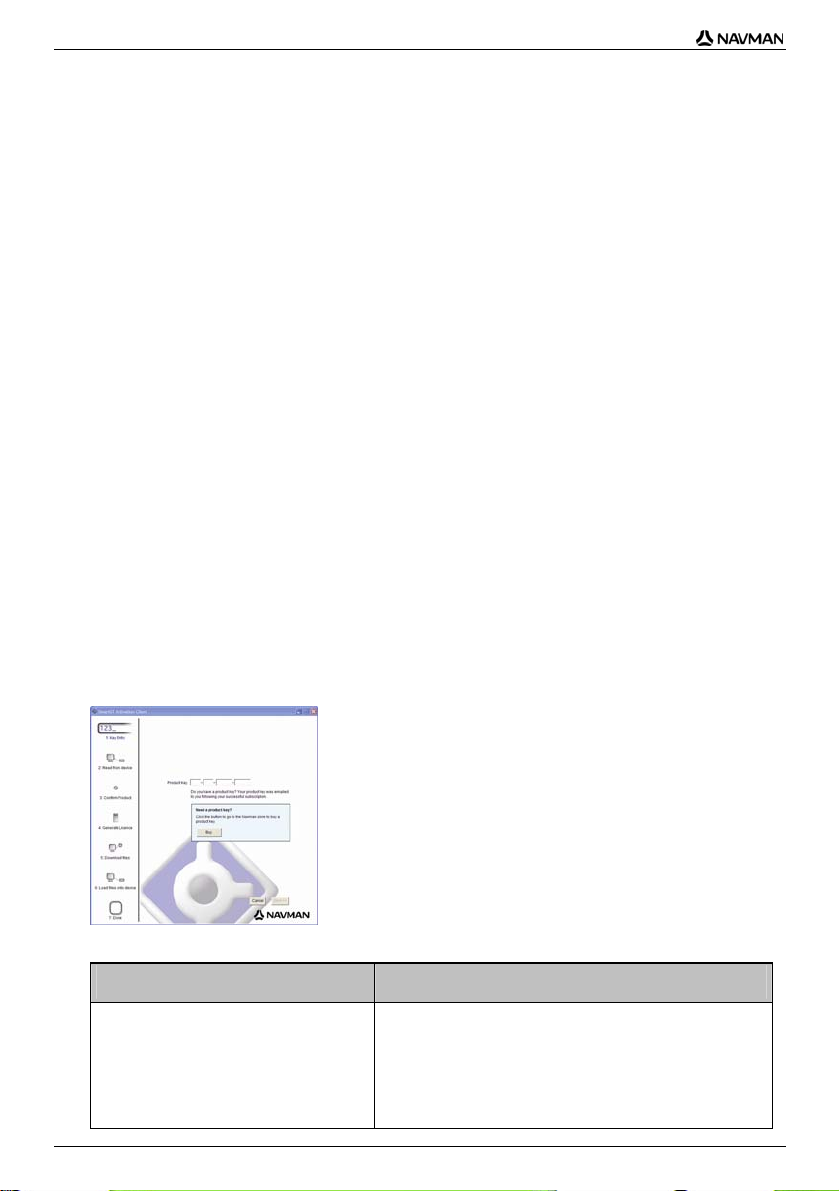
N-Series Manuel d'utilisation
Comment installer des informations sur
les radars ?
Si vous n'avez pas choisi l'option de téléchargement gratuit des informations les plus récentes sur les
radars, vous devez procéder aux étapes suivantes pour installer les informations sur les radars sur
votre Navman.
1. Achetez un enregistrement
2. Activez votre enregistrement.
Achetez un enregistrement
1. Pour acheter un enregistrement aux informations sur les radars, sélectionnez dans le menu
Enregistrements l'option Acheter enregistrement.
Le site Internet Boutique Navman s’ouvrira alors.
2. Suivez les invites de commande pour acheter votre enregistrement.
Une clé de produit vous sera envoyée par courrier électronique une fois l'enregistrement terminé ;
vous devez l'utiliser pour activer votre enregistrement.
Activez votre enregistrement
1. Ouvrez Smart Desktop si celui-ci n'est pas déjà ouvert :
Démarrer > Tous les programmes > Navman > SmartST Desktop 2006 SE
2. Pour activer votre enregistrement aux informations sur les radars, sélectionnez dans le menu
Enregistrements l'option Activer la clé d'enregistrement.
La fenêtre Activation s'affiche alors.
3. Effectuez l’une des opérations suivantes :
Si Alors
vous avez reçu par courrier électronique
une clé de produit pour votre
enregistrement
saisissez le numéro de clé de produit dans le champ Clé
de produit.
Cliquez sur Suivant.
Suivez les invites de commande pour mettre votre
enregistrement à jour.
Sélectionnez Continuer.
Votre logiciel se met automatiquement à jour.
90
Page 91

N-Series Manuel d'utilisation
Si Alors
vous avez besoin d'une clé de produit
Cliquez sur Acheter.
Le site Internet Boutique Navman s’ouvrira alors.
Suivez les invites de commande pour acheter une clé de
produit.
Passez à l'étape 2.
Comment consulter les mises à jour
d'enregistrement ?
Vous pouvez mettre à jour seulement l'enregistrement aux infos radars ou tous vos enregistrements
en cours.
Comment mettre les enregistrements à jour ?
1. Ouvrez Smart Desktop si celui-ci n'est pas déjà ouvert :
Démarrer > Tous les programmes > Navman > SmartST Desktop 2006 SE
2. Dans le menu Enregistrements, sélectionnez l'option Consultez les mises à jour
d'enregistrement, puis choisissez soit un seul enregistrement, soit de Mettre à jour tous les
enregistrements.
Votre ordinateur se connecte alors au serveur de Navman pour vérifier quelles sont les mises à
jour d'enregistrement qui s'appliquent.
3. Si une mise à jour est disponible pour un enregistrement, cliquez sur Continuer.
Votre logiciel se met automatiquement à jour.
Si Alors
certains de vos enregistrements sont
arrivés à expiration et vous souhaitez les
renouveler
certains de vos enregistrements sont
arrivés à expiration et vous ne souhaitez
pas les renouveler pour l'instant
certains de vos enregistrements sont
arrivés à expiration et vous ne souhaitez
plus les renouveler
4. Sélectionnez Terminer.
Smart Desktop s'affiche.
La fenêtre Mettre les enregistrements à jour s'affiche et vous
indique quels enregistrements sont arrivés à expiration.
Sélectionnez Mettre à jour maintenant.
Sélectionnez Continuer.
Le site Internet Boutique Navman s’ouvrira alors.
Mettez votre enregistrement à jour.
La fenêtre Mettre les enregistrements à jour s'affiche et vous
indique quels enregistrements sont arrivés à expiration.
Sélectionnez Mettre à jour plus tard.
Le message Mise à jour terminée s'affiche. Passez à
l'étape 4.
La fenêtre Mettre les enregistrements à jour s'affiche et vous
indique quels enregistrements sont arrivés à expiration.
Sélectionnez Jamais.
Le message Mise à jour terminée s'affiche. Passez à
l'étape 4.
91
Page 92
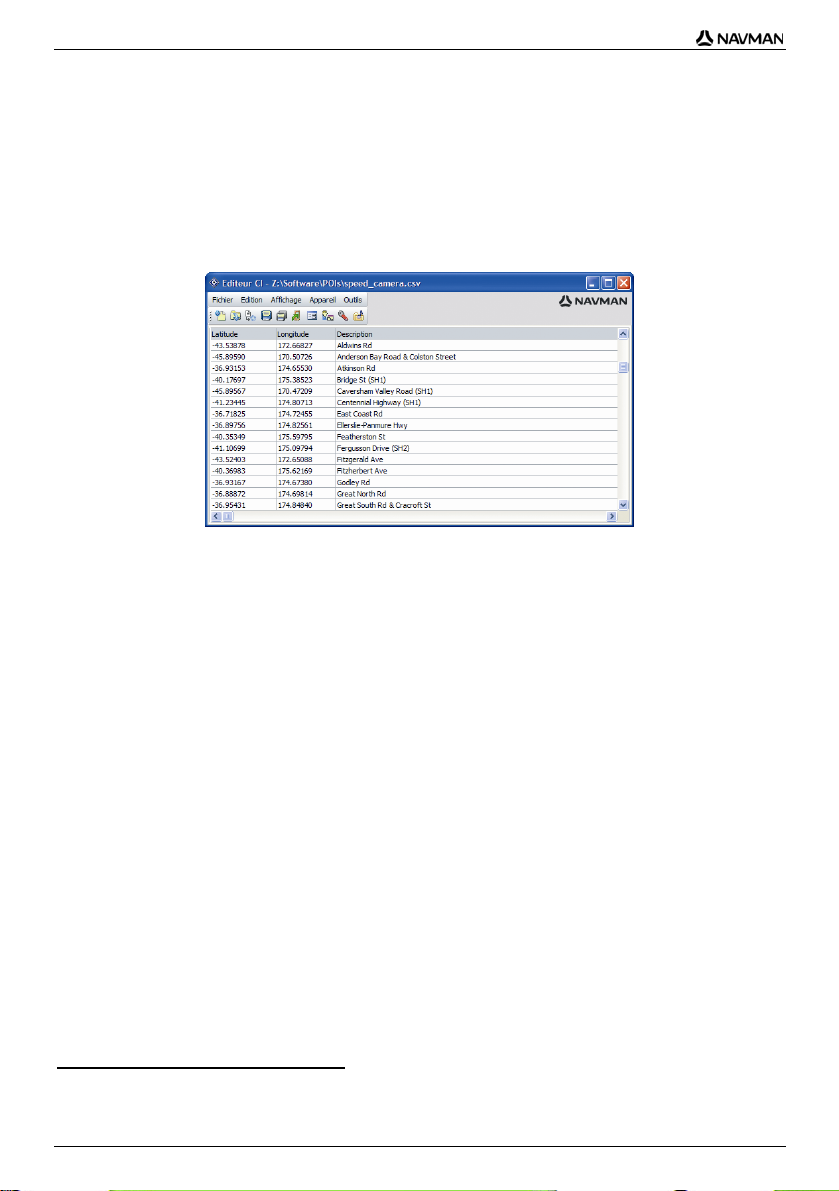
N-Series Manuel d'utilisation
Comment installer les
Centres d'intérêt
personnalisés ?
Vous pouvez créer des Centres d'intérêt (CI) personnalisés de deux manières à l'aide de l'éditeur
de CI :
en créant vos propres fichiers CI, ou
en utilisant des fichiers compatibles avec les CI tels que les emplacements des caméras de
sécurité téléchargés sur Internet.
Les divers fichiers de CI peuvent être téléchargés gratuitement ou sur enregistrement sur dessites
Internet tiers
des virgules).
Vous pouvez enregistrer jusqu'à 25 fichiers de CI sur l’Navman. Chaque fichier correspond à une
catégorie de CI - par exemple, Hotels.csv sera répertorié sur l’Navman dans la catégorie Hôtels.
1
. Vérifiez que les fichiers de CI téléchargés sont au format .csv (champs séparés par
Alertes de CI
Les catégories de CI personnalisés peuvent être configurées de manière à déclencher une alerte
sonore ou visuelle lorsqu'ils se trouvent à proximité (voir "Alertes" à la page 127).
1
Navman n’est pas responsable du contenu ou de la précision des informations de ces sites Internet, de leur fiabilité ou de leur
disponibilité.L'utilisation d'information sur l'emplacement de caméras de sécurité peut être soumise aux lois du pays d'utilisation de
l'appareil. Il ressort de votre responsabilité de vérifier que vous avez le droit d’utiliser ces informations dans votre pays ou dans le pays
où vous comptez les utiliser.
92
Page 93

N-Series Manuel d'utilisation
Comment créer un fichier de CI
personnalisé ?
Procédez aux étapes suivantes pour créer ou modifier un fichier de CI personnalisé contenant la
latitude et la longitude de CI individuels. Le fichier est enregistré sur votre ordinateur au format .csv
(champs séparés par des virgules).
Une fois le fichier crée ou modifié, vous pouvez le copier sur votre Navman. Pour plus de
renseignements, voir "Comment copier un fichier de CI personnalisé sur l’Navman ?" à la page 94.
CarteCentres d'intérêt
1. Effectuez l’une des opérations suivantes :
Pour Il vous faut
créer un nouveau fichier de CI
ouvrir un fichier de CI existant
Cliquer sur
La fenêtre Nom de fichier de CI s'ouvre.
Saisir un nom pour le fichier dans la case Nom de
fichier puis cliquer sur OK.
Le nom de fichier sera utilisé à la fois pour le nom du
fichier CSV et pour le nom de la catégorie.
Le nom de fichier ne peut inclure d'espaces.
Le nom de la catégorie correspond aux 8 premiers
Cliquer sur
Sélectionner le fichier de CI à partir de votre unité locale
caractères.
La boîte de dialogue Ouvrir s'affiche.
ou de réseau puis cliquer sur Ouvrir.
Les CI contenus sur le fichier de CI sont répertoriés.
2. Procédez aux étapes suivantes pour ajouter ou modifier un CI :
a) Dans le menu Edition, cliquez sur Nouveau pour créer un nouveau CI ou sur Modifier pour
modifier le CI choisi.
La fenêtre Détails CI s'ouvre.
.
.
b) Entrez une description du CI dans la case Description.
93
Page 94

N-Series Manuel d'utilisation
c) Effectuez l’une des opérations suivantes :
Si vous connaissez Il vous faut
les degrés, minutes et secondes
correspondant au CI
les degrés décimaux du CI sur l'onglet Degrés décimaux, entrez la latitude du CI dans la
d) Cliquez sur OK pour enregistrer le CI.
3. Recommencez l’étape numéro 2 jusqu’à ce que tous les centres d’intérêt aient été ajoutés au
fichier de CI.
Sur l'onglet Degrés, Minutes, Secondes, tapez ou
sélectionnez le degré, la minute ou la seconde de la latitude
du CI dans les cases Latitude et celles de la longitude du CI
dans les cases Longitude.
Sélectionnez N,S,E ou O pour préciser l'hémisphère des
coordonnées.
case Latitude et sa longitude dans la case Longitude.
Sélectionnez N,S,E ou O pour préciser l'hémisphère des
coordonnées.
4. Cliquez sur
.
Le fichier de CI est enregistré.
Vous êtes maintenant prêt à copier le fichier de CI personnalisé sur l’Navman. Pour plus de
renseignements, voir "Comment copier un fichier de CI personnalisé sur l’Navman ?" à la page 94.
Comment copier un fichier de CI
personnalisé sur l’Navman ?
CarteCentres d'intérêt
1. Ouvrez ou créez un fichier de CI.
2. Cliquez sur
La fenêtre Options Centre d'Intérét s'ouvre.
.
Vous pouvez ouvrir la fenêtre Options CI à tout moment en cliquant sur .
94
Page 95
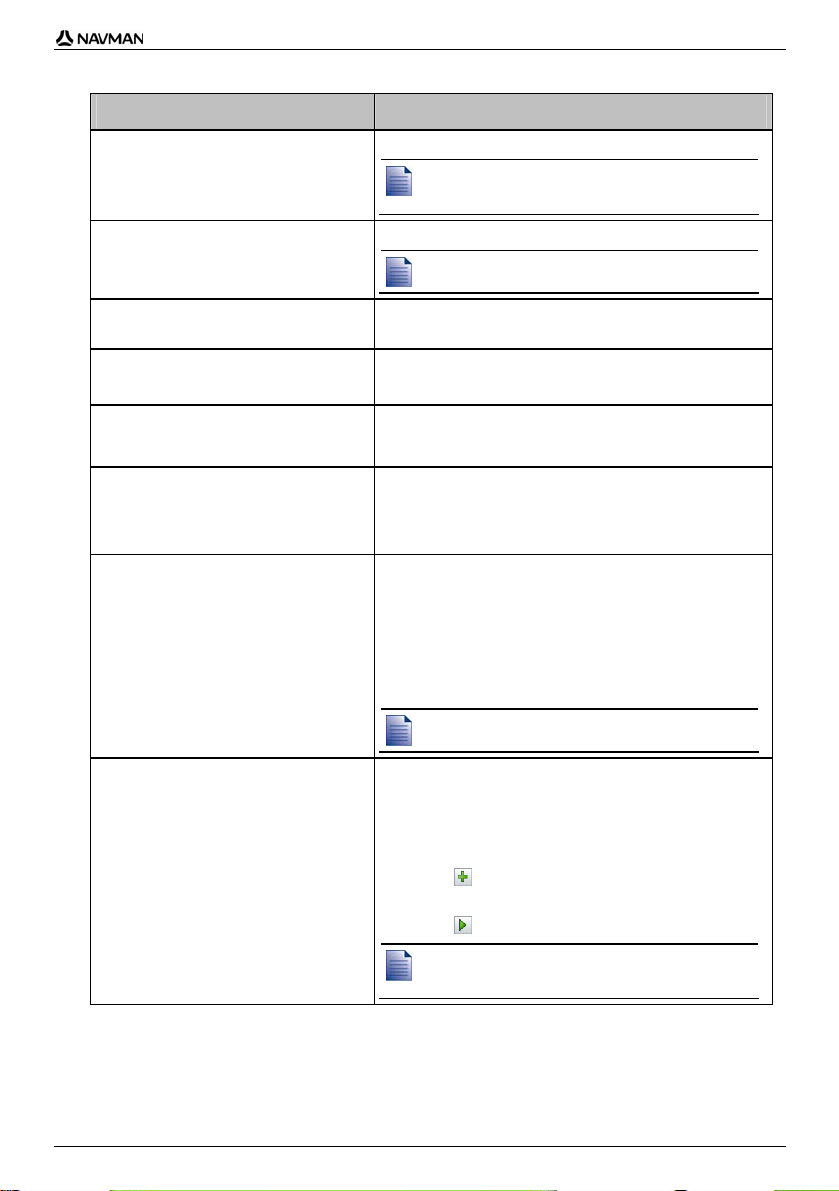
N-Series Manuel d'utilisation
3. Modifiez les paramètres des CI selon vos préférences :
Pour Il vous faut
modifier le nom de la catégorie de CI saisir le nom de la catégorie de CI dans le champ Nom de CI.
Le nom de fichier ne peut inclure d'espace.
Le nom de la catégorie correspond aux 8 premiers
caractères.
Si vous n'activez pas les CI, vous ne pourrez pas
configurer les paramètres Alerte.
activer le CI pour déclencher le
fonctionnement de l'avertisseur de
proximité
activer un avertissement visuel lorsqu'un CI
de cette catégorie se trouve à proximité
activer un avertissement sonore lorsqu'un
CI de cette catégorie se trouve à proximité
cocher la case Actif.
cocher la case Alerte visuelle.
cocher la case Alerte sonore.
changer les unités utilisées pour mesurer la
sélectionner l'option Métrique ou Impérial.
distance restante jusqu'à cette catégorie de
CI
choisir à quelle distance d'un CI de cette
sélectionner la distance dans la case Distance.
catégorie vous souhaitez que
l'avertissement visuel s'affiche ou que le
signal sonore soit émis.
sélectionner une icône à afficher sur les
écrans de carte pour les CI pour cette
catégorie
saisir le chemin d'accès au fichier icône représentant le type
de CI dans la case Fichier icône ou cliquer sur Parcourir
pour le sélectionner à partir de votre unité locale ou de
réseau. Une fois le fichier icône localisé, sélectionnez-le et
cliquez sur Ouvrir.
Le fichier icône doit être un graphique en mode point (.bmp)
avec une taille minimale de 6x6 pixels et maximale de 32x32
pixels.
Si vous ne sélectionnez pas une icône personnalisé, une
icône par défaut s'affiche.
sélectionner une alerte sonore
personnalisée à entendre lorsqu'un CI de
cette catégorie se trouve à proximité
sélectionner un son favori dans la liste.
La liste des sons est formée de fichiers son par défaut et de
sons que vous avez ajouté sur Admin. mes sons. Pour plus
de renseignements, voir "Comment ajouter des fichiers son à
Admin. mes sons ?" à la page 96.
Cliquez sur
pour inclure un fichier son (.wav) depuis votre
ordinateur ou réseau.
Cliquez sur
pour entendre le fichier son sélectionné.
Si vous ne sélectionnez pas un fichier son par défaut,
l'alerte sonore par défaut sera activée.
4. Cliquez sur OK pour enregistrer les paramètres de CI.
La fenêtre Copier CI s'ouvre.
5. Sélectionnez le support de destination pour les cartes sélectionnées, par exemple la carte
mémoire ou la mémoire interne de l’Navman, puis cliquez sur Copier CI.
Le fichier de CI est enregistré sur l’Navman ou sur la carte mémoire comme catégorie de CI.
95
Page 96
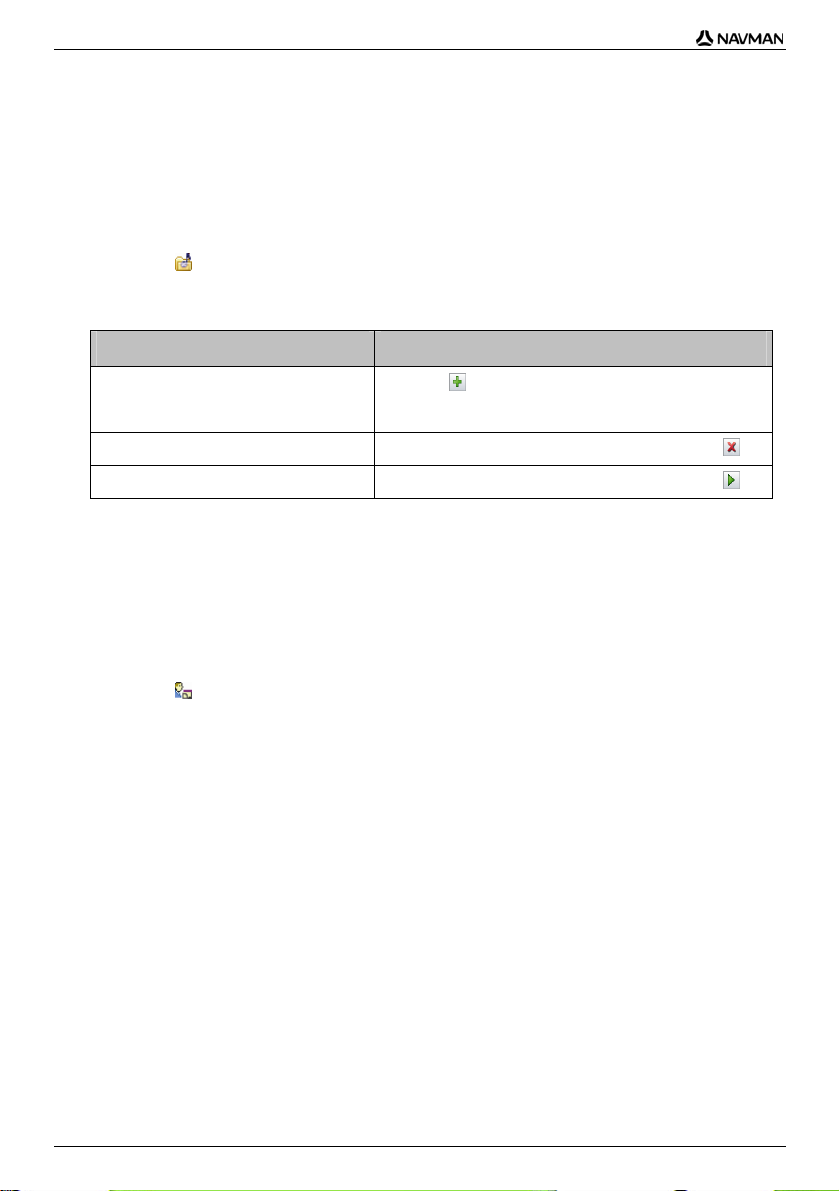
N-Series Manuel d'utilisation
Comment ajouter des fichiers son à Admin. mes
sons ?
Admin. Mes sons sert à dresser la liste de fichiers son à partir desquels vous pouvez sélectionner une
alerte sonore lors de la modification des options des fichiers de CI.
CarteCentres d'intérêt
1. Cliquez sur .
La fenêtre Admin. Mes sons s'ouvre.
2. Ajoutez, supprimez ou écoutez des fichiers :
Pour Il vous faut
ajouter un fichier son
supprimer un fichier son
écouter un fichier son
3. Cliquez sur OK pour enregistrer la liste des fichiers son puis fermez la fenêtre Admin. Mes sons.
cliquer sur
disque local ou de réseau. Une fois le fichier son localisé,
sélectionnez-le et cliquez sur Ouvrir.
sélectionner un fichier son dans la liste puis cliquer sur
sélectionner un fichier son dans la liste puis cliquer sur
pour sélectionner un fichier son (.wav) sur votre
.
.
Comment supprimer un fichier de CI personnalisé
de l’Navman ?
CarteCentres d'intérêt
1. Cliquez sur .
La fenêtre Gestion des fichiers de CI s'ouvre et affiche la liste des fichiers de CI personnalisés
installés sur l’Navman.
2. Cliquez sur le Nom de fichier ou sur la Taille du fichier de CI à supprimer.
3. Cliquez sur Supprimer.
Le fichier est supprimé de la liste mais pas encore effacé.
4. Pour sélectionner un autre fichier à supprimer, retournez à l'étape nº 2, sinon passez à
l'étape nº 5.
5. Cliquez sur OK et acceptez les modifications.
Le ou les fichier(s) sélectionné(s) sont supprimés.
96
Page 97

N-Series Manuel d'utilisation
Comment sauvegarder des
informations sur l’Navman ?
Vous pouvez effectuer des sauvegardes des informations suivantes puis les restaurer plus tard sur
l’Navman :
Favoris et Chez moi
Préférences, notamment pour les Centres d'intérêt et photos
Trajets à arrêts multiples
Emplacements récents.
Comment sauvegarder des informations sur l’Navman ?
1. Dans le menu Fichier, sélectionnez Sauvegarder.
La fenêtre Sauvegarde/Restauration s'ouvre.
2. Cliquez sur Nouvelle sauvegarde.
La fenêtre Nouvelle sauvegarde s'affiche.
3. Cliquez sur OK.
La fenêtre Nouvelle sauvegarde se ferme et le fichier de sauvegarde est enregistré sur votre
ordinateur. La sauvegarde est répertoriée dans la fenêtre Sauvegarder.
4. Fermez la fenêtre Sauvegarde/Restauration.
Comment restaurer un fichier de sauvegarde sur
l’Navman ?
1. Dans le menu Fichier, sélectionnez Restaurer.
La fenêtre Sauvegarde/Restauration s'ouvre.
2. Sélectionnez un fichier de sauvegarde dans la liste puis cliquez sur Restaurer.
Le fichier de sauvegarde est restauré sur l’Navman.
3. Fermez la fenêtre Sauvegarde/Restauration.
Comment supprimer un fichier de sauvegarde ?
1. Dans le menu Fichier, sélectionnez Sauvegarder.
La fenêtre Sauvegarde/Restauration s'ouvre.
2. Sélectionnez la copie de sauvegarde à effacer dans la liste.
3. Cliquez sur Supprimer puis sur OK. Le fichier de sauvegarde est supprimé.
4. Fermez la fenêtreSauvegarde/Restauration.
97
Page 98

N-Series Manuel d'utilisation
Qu'est-ce que NavAlbum ?
NavAlbum est un logiciel à utiliser avec votre ordinateur et servant à transférer des photos NavPix
depuis votre Navman jusqu'à votre ordinateur. Vous pouvez télécharger ces photos sur le site Internet
www.navman.com/navpix
Fonctions de NavAlbum
NavAlbum vous permet de copier, supprimer ou déplacer des photos ou des albums entre la
bibliothèque NavPix qui se trouve sur votre Navman et celle de votre ordinateur.
Une fois NavAlbum installé sur votre ordinateur, vous pouvez y accéder à partir du menu Démarrer de
Windows :
Démarrer > Programmes > Navman > NavAlbum
afin de les partager avec d'autres utilisateurs de NavPix .
Élément Description
Barre des menus Celle-ci vous donne accès à la fonction NavAlbum.
Albums Desktop Affiche la liste de tous les albums mémorisés dans la bibliothèque
Albums Navman Affiche la liste des albums enregistrés sur la mémoire interne de
Zone d'affichage de
l'album
Photo choisie Lorsqu'une miniature est sélectionnée, l'un de ses bords s'affiche en
Barre d'outils Lorsqu'une photo est sélectionnée, les icônes qui peuvent être utilisées
NavPix de votre ordinateur.
Cliquez sur un album pour afficher son contenu dans la Z one
d'affichage de l'album.
Cliquez sur la touche Voir toutes les photos pour afficher toutes les
photos mémorisées dans la bibliothèque NavPix de votre ordinateur.
l’Navman et sur la carte mémoire si celle-ci est introduite.
Cliquez sur un album pour afficher son contenu dans la Z one
d'affichage de l'album.
Affiche des miniatures des photos de l'album choisi.
rouge.
sont actives.
98
Page 99

Barre d'outils
Les options suivantes sont disponibles sur la barre d'outils :
Touche Description
N-Series Manuel d'utilisation
Création d'un nouvel
album
Rotation vers la gauche Fait pivoter la photo sélectionnée de 90° vers la gauche.
Rotation vers la droite Fait pivoter la photo sélectionnée de 90° vers la droite.
Transfert vers
l’Navman ou
Transfert vers
l’ordinateur
Importation de photos Permet d'importer des photos depuis votre ordinateur vers la bibliothèque
Affichage des détails Cliquez pour voir la photo sélectionnée et modifier certains détails,
Exportation vers le
disque
Supprimer Cliquez pour supprimer la ou les photo(s) sélectionnées
Cliquez pour créer un nouvel album dans la bibliothèque NavPix que vous
êtes en train de visualiser.
Si vous visualisez des photos de la bibliothèque NavPix de votre
ordinateur, vous pourrez utiliser le Transfert vers l’Navman.
Cliquez pour transférer la photo sélectionnée sur l’Navman.
Si vous visualisez des photos de la bibliothèque de l’Navman, vous
pourrez utiliser le Transfert vers l'ordinateur.
Cliquez pour transférer la ou les photo(s) NavPix sélectionnées sur
votre ordinateur.
NavPix.
notamment :
nom de la photo
latitude
longitude
description.
Cliquez pour enregistrer des photos sur votre ordinateur ou sur un disque
réseau
99
Page 100

N-Series Manuel d'utilisation
Comment utiliser NavAlbum ?
Avant de commencer :
Assurez-vous que votre Navman est correctement branché à votre ordinateur :
i. Branchez l'extrémité la plus large du câble USB à un des ports USB de votre ordinateur (et non pas à un concentrateur
USB) et la plus petite à la prise qui se trouve sur le côté de l’Navman.
Comment copier des photos ou des
albums sur mon ordinateur à partir de
l’Navman ?
Les photos prises à l'aide de votre Navman peuvent être enregistrées sur votre ordinateur, imprimées,
envoyées à des amis par courrier électronique ou partagées avec d'autres utilisateurs de NavPix
dans le monde.
Étapes rapides
1. Copie de photos ou d'albums depuis l’Navman.
2. Consultation et modification de certains détails photos au besoin.
3. Transfert de photos de l’Navman vers l'ordinateur.
4. Envoi de photos par courrier électronique, impression ou téléchargement sur Internet.
Étapes détaillées
1. Copie de photos ou d'albums depuis l’Navman
Pour copier une ou plusieurs photos de l’Navman vers votre ordinateur, procédez aux étapes
suivantes :
a) Dans la section Albums Navman, sélectionnez l'album contenant les photos souhaitées.
Des miniatures des photos de l'album choisi s'affichent dans la Zone d'affichage de l'album.
b) Vous pouvez soit cliquer et faire glisser la ou les photo(s) souhaitée(s) vers un album de la
section Albums Desktop, soit cliquer sur l'icône Transfert vers l'ordinateur sur la barre d'outils.
Si aucun album n'a été sélectionné dans la section Albums Desktop, il vous sera demandé soit d'en choisir un, soit
d'en créer un nouveau.
c) Répétez les étapes a et b pour copier des photos depuis un autre album.
Pour copier un ou plusieurs albums de l’Navman vers votre ordinateur, procédez aux étapes suivantes
:
a) Dans la section Albums Navman, sélectionnez l'album contenant les photos souhaitées.
Des miniatures des photos de l'album choisi s'affichent dans la Zone d'affichage de l'album.
b) Vous pouvez soit faire glisser l'album vers la section Albums Desktop, soit cliquer sur l'icône
Transfert vers l'ordinateur sur la barre d'outils.
100
